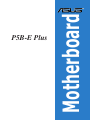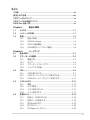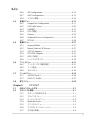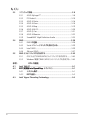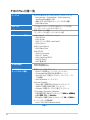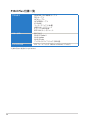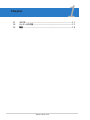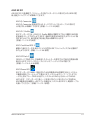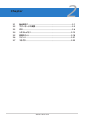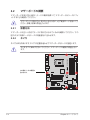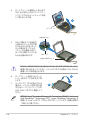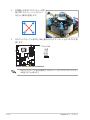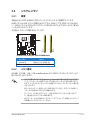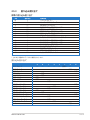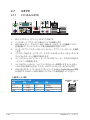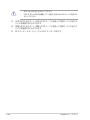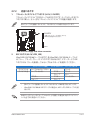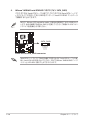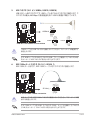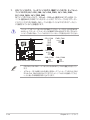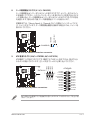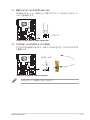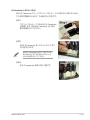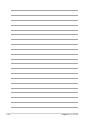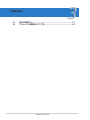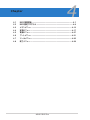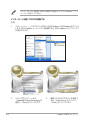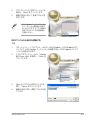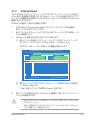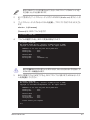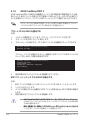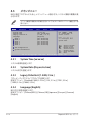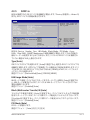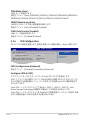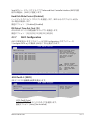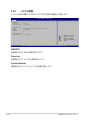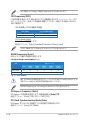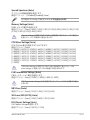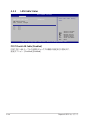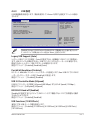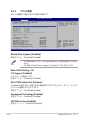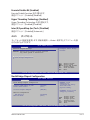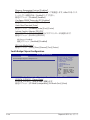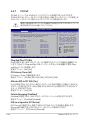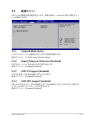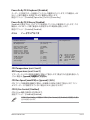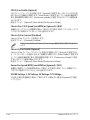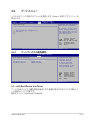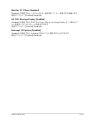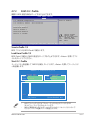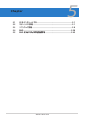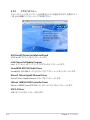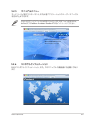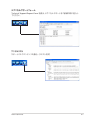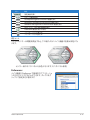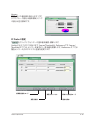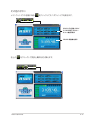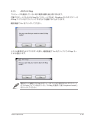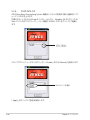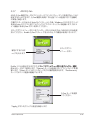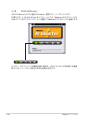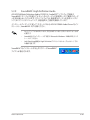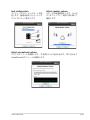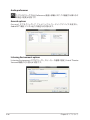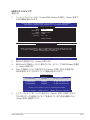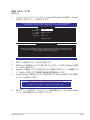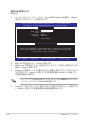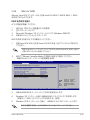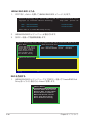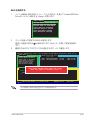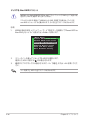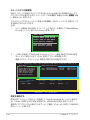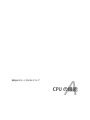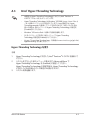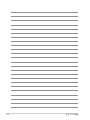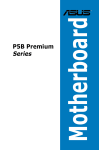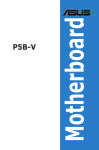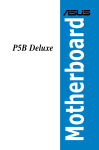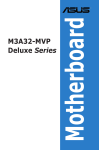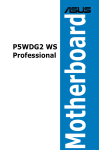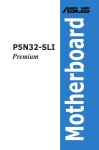Download Asus P5B-E Plus System information
Transcript
Motherboard P5B-E Plus J2851 初版第1刷 2006年10月 Copyright © 2006 ASUSTeK Computer Inc. All Rights Reserved. バックアップの目的で利用する場合を除き、本書に記載されているハードウェア・ソフトウェアを含 む、全ての内容は、ASUSTeK Computer Inc. (ASUS)の文書による許可なく、編集、転載、引用、放 送、複写、検索システムへの登録、他言語への翻訳などを行うことはできません。 以下の場合は、保証やサービスを受けることができません。 (1)ASUSが明記した方法以外で、修理、改造、交換した場合。 (2)製品のシリアル番号が読むことができない状態である場合。 ASUSは、本マニュアルについて、明示の有無にかかわらず、いかなる保証もいたしません。ASUSの 責任者、従業員、代理人は、本書の記述や本製品に起因するいかなる損害(利益の損失、ビジネス チャンスの遺失、データの損失、業務の中断などを含む)に対して、その可能性を事前に指摘したか どうかに関りなく、責任を負いません。 本書の仕様や情報は、個人の使用目的にのみ提供するものです。また、予告なしに内容は変更され ることがあり、 この変更についてASUSはいかなる責任も負いません。本書およびハードウェア、ソフ トウェアに関する不正確な内容について、ASUSは責任を負いません。 本マニュアルに記載の製品名及び企業名は、登録商標や著作物として登録されている場合があり ますが、本書では、識別、説明、及びユーザーの便宜を図るために使用しており、 これらの権利を侵 害する意図はありません。 ii もくじ ご注意 .............................................................................................................vii 安全上のご注意...............................................................................................viii このマニュアルについて......................................................................................ix このマニュアルの表記について............................................................................x P5B-E Plus 仕様一覧.........................................................................................xi Chapter 1: 製品の概要 1.1 ようこそ.............................................................................................. 1-1 1.2 パッケージの内容............................................................................... 1-1 1.3 特長................................................................................................... 1-2 1.3.1 製品の特長.......................................................................................... 1-2 1.3.2 ASUS AI Lifestyle .............................................................................. 1-4 1.3.3 ASUS の独自機能 ............................................................................. 1-6 1.3.4 ASUS 知的オーバクロック機能..................................................... 1-6 Chapter 2: ハードウェア 2.1 始める前に......................................................................................... 2-1 2.2 マザーボードの概要........................................................................... 2-2 2.3 2.4 2.5 2.2.1 設置方向............................................................................................... 2-2 2.2.2 ネジ穴.................................................................................................... 2-2 2.2.3 マザーボード のレイアウト............................................................. 2-3 2.2.4 レイアウトの内容.............................................................................. 2-4 CPU.................................................................................................... 2-6 2.3.1 CPUを取り付ける............................................................................... 2-7 2.3.2 CPUにヒートシンクとファンを取り付ける.................................. 2-9 2.3.3 CPUからヒートシンクとファンを取り外す................................2-11 システムメモリ.................................................................................. 2-13 2.4.1 概要......................................................................................................2-13 2.4.2 メモリ構成..........................................................................................2-13 2.4.3 メモリを取り付ける.........................................................................2-17 2.4.4 メモリを取り外す.............................................................................2-17 拡張スロット..................................................................................... 2-18 2.5.1 拡張カードを取り付ける................................................................2-18 2.5.2 拡張カードを設定する...................................................................2-18 2.5.3 割り込み割り当て.............................................................................2-19 2.5.4 PCI スロット........................................................................................2-20 2.5.5 PCI Express x1 スロット.................................................................2-20 iii もくじ 2.5.6 PCI Express x4 スロット.................................................................2-20 2.5.7 PCI Express x16 スロット...............................................................2-20 2.6 ジャンパ........................................................................................... 2-21 2.7 コネクタ............................................................................................ 2-22 2.7.1 リアパネルコネクタ.........................................................................2-22 2.7.2 内部���� コネクタ.....................................................................................2-25 Chapter 3: 初めて起動する.................................................................................. 3-1 3.2 コンピュータの電源をオフにする........................................................ 3-2 3.2.1 OSシャットダウン機能を使用する................................................ 3-2 3.2.2 電源スイッチのデュアル機能を使用する................................... 3-2 Chapter 4: 4.1 4.2 4.3 BIOS セットアップ BIOS 管理更新................................................................................... ���� 4-1 4.1.1 iv 電源をオンにする 3.1 ASUS Update . ................................................................................... 4-1 4.1.2 ブートフロッピーディスクを作成する......................................... 4-4 4.1.3 ASUS EZ Flash 2................................................................................ 4-5 4.1.4 AFUDOS .............................................................................................. 4-6 4.1.5 ASUS CrashFree BIOS 3.................................................................. 4-8 BIOS設定プログラム........................................................................... 4-9 4.2.1 BIOS メニュ−画面..........................................................................4-10 4.2.2 メニューバー.....................................................................................4-10 4.2.3 ナビゲーションキー........................................................................4-10 4.2.4 メニュー..............................................................................................4-11 4.2.5 サブメニュー.....................................................................................4-11 4.2.6 構成フィールド..................................................................................4-11 4.2.7 ポップアップウィンドウ..................................................................4-11 4.2.8 スクロールバー................................................................................4-11 4.2.9 ヘルプ..................................................................................................4-11 メインメニュー................................................................................. 4-12 4.3.1 System Time ....................................................................................4-12 4.3.2 System Date......................................................................................4-12 4.3.3 Legacy Diskette A...........................................................................4-12 4.3.4 Language...........................................................................................4-12 4.3.5 SATA 1-6............................................................................................................................4-13 もくじ 4.4 4.5 4.6 4.7 4.8 4.3.6 IDE Configuration...........................................................................4-14 4.3.7 AHCI Configuration........................................................................4-15 4.3.8 システム情報.....................................................................................4-16 拡張メニュー.................................................................................... 4-17 4.4.1 JumperFree Configuration.........................................................4-17 4.4.2 LAN Cable Status............................................................................4-20 4.4.3 USB 設定.............................................................................................4-21 4.4.4 CPU の設定........................................................................................4-22 4.4.5 Chipset................................................................................................4-23 4.4.6 Onboard Devices Configuration...............................................4-25 4.4.7 PCI PnP................................................................................................4-26 電源メニュー.................................................................................... 4-27 4.5.1 Suspend Mode.................................................................................4-27 4.5.2 Repost Video on S3 Resume......................................................4-27 4.5.3 ACPI 2.0 Support.............................................................................4-27 4.5.4 ACPI APIC Support.........................................................................4-27 4.5.5 APM の設定......................................................................................4-28 4.5.6 ハードウェアモニタ.........................................................................4-29 ブートメニュー................................................................................. 4-31 4.6.1 ブートデバイスの優先順位..........................................................4-31 4.6.2 ブート設定.........................................................................................4-32 4.6.3 セキュリティ.......................................................................................4-34 ツールメニュー................................................................................. 4-36 4.7.1 ASUS EZ Flash 2...............................................................................4-36 4.7.2 ASUS O.C. Profile.............................................................................4-37 終了メニュー.................................................................................... 4-38 Chapter 5: ソフトウェア 5.1 OSをインストールする........................................................................ 5-1 5.2 サポート CD 情報............................................................................... 5-1 5.2.1 サポート CDを実行する................................................................... 5-1 5.2.2 ドライバメニュー............................................................................... 5-2 5.2.3 ユーティリティメニュー.................................................................... 5-3 5.2.4 Make disk menu................................................................................ 5-4 5.2.5 マニュアルメニュー........................................................................... 5-5 5.2.6 コンタクトインフォメーション........................................................ 5-5 5.2.7 その他の情報...................................................................................... 5-6 もくじ 5.3 ソフトウェア情報................................................................................. 5-8 5.3.1 5.4 5.3.2 PC Probe II.........................................................................................5-10 5.3.3 ASUS AI Suite....................................................................................5-16 5.3.4 ASUS AI Gear....................................................................................5-18 5.3.5 ASUS AI Nap......................................................................................5-19 5.3.6 ASUS AI N.O.S...................................................................................5-20 5.3.7 ASUS Q-Fan.......................................................................................5-21 5.3.8 ASUS AI Booster..............................................................................5-22 5.3.9 SoundMAX® High Definition Audio ........................................5-23 RAID ............................................................................................... 5-28 5.4.1 5.5 参考: A.1 ASUS MyLogo2™............................................................................... 5-8 RAID���� の定義......................................................................................5-28 5.4.2 Serial ATA ������������� ハードディスクを取り付ける...................................5-29 5.4.3 Intel® RAID . .......................................................................................5-29 5.4.4 JMicron® RAID . ................................................................................5-37 RAID ドライバディスクを作成する..................................................... 5-45 5.5.1 OSに入らずにRAID/SATAドライバディスクを作成する...........5-45 5.5.2 Windows® 環境で RAID /SATAドライバディスクを作成する.....5-45 CPU の機能 Intel® EM64T......................................................................................A-1 A.2..... EIST( ..... 拡張版 Intel ............... SpeedStep® テクノロジ)........................................A-1 A.2.1....... システム条件.......................................................................................A-1 A.2.2........ EISTを使う............................................................................................A-2 A.3 vi Intel® Hyper-Threading Technology...............................................A-3 ご注意 Federal Communications Commission Statement (原文) This device complies with Part 15 of the FCC Rules. Operation is subject to the following two conditions: • This device may not cause harmful interference, and • This device must accept any interference received including interference that may cause undesired operation. This equipment has been tested and found to comply with the limits for a Class B digital device, pursuant to Part 15 of the FCC Rules. These limits are designed to provide reasonable protection against harmful interference in a residential installation. This equipment generates, uses and can radiate radio frequency energy and, if not installed and used in accordance with manufacturer’s instructions, may cause harmful interference to radio communications. However, there is no guarantee that interference will not occur in a particular installation. If this equipment does cause harmful interference to radio or television reception, which can be determined by turning the equipment off and on, the user is encouraged to try to correct the interference by one or more of the following measures: • Reorient or relocate the receiving antenna. • Increase the separation between the equipment and receiver. • Connect the equipment to an outlet on a circuit different from that to which the receiver is connected. • Consult the dealer or an experienced radio/TV technician for help. The use of shielded cables for connection of the monitor to the graphics card is required to assure compliance with FCC regulations. Changes or modifications to this unit not expressly approved by the party responsible for compliance could void the user’s authority to operate this equipment. Canadian Department of Communications Statement (原文) This digital apparatus does not exceed the Class B limits for radio noise emissions from digital apparatus set out in the Radio Interference Regulations of the Canadian Department of Communications. This class B digital apparatus complies with Canadian ICES-003. vii 安全上のご注意 電気の取扱い ・ 作業を行う場合は、感電防止のため、電源コードをコンセントから抜いてから行っ てください。 ・ 本製品に周辺機器を接続する場合は、本製品および周辺機器の電源コードをコ ンセントから抜いてから行ってください。可能ならば、関係するすべての機器の電 源コードをコンセントから抜いてから行ってください。 ・ 本製品にケーブルを接続する場合は、電源コードをコンセントから抜いてから行っ てください。 ・ 電源延長コードや特殊なアダプターを用いる場合は専門家に相談してください。 これらは、短絡事故の原因になる場合があります。 ・ 正しい電圧でご使用ください。 ご使用になる地域の出力電力がわからない場合 は、お近くの電力会社にお尋ねください。 ・ 電源装置の修理は販売代理店などに依頼してください。 操作上の注意 ・ 作業を行う前に、本製品に付属のマニュアルを全て熟読してください。 ・ 電源を入れる前に、ケーブルが正しく接続されていることを確認してください。また 電源コードに損傷がないことを確認してください。 ・ マザーボード上にクリップやネジなどの金属を落とさないようにしてください。短絡 事故の原因になります。 ・ 埃・湿気・高温・低温を避けてください。湿気のある場所で本製品を使用しないでく ださい。 ・ 本製品は安定した場所に設置してください。 ・ 本製品を修理する場合は、販売代理店などに依頼してください。 viii このマニュアルについて このマニュアルには、マザーボードの取り付けや構築の際に必要な情報が記してあり ます。 マニュアルの概要 • Chapter 1: 製品の概要 マザーボードの機能とサポートする新機能についての説明。 • Chapter 2: ハードウェア コンポーネントの取り付けに必要なハードウェアのセットアップ手順及びスイッ チ、ジャンパとコネクタの説明。 • Chapter 3: 電源をオンにする 電源をオンにする手順と電源をオフにする手順について。 • Chapter 4: BIOSのセットアップ セットアップメニューでのシステム設定の変更方法とBIOSパラメータの詳細。 • Chapter 5: ソフトウェア マザーボードパッケージに付属のサポート CD の内容。 • 参考: CPUの機能 このマザーボードでサポートするCPU の各機能と技術について。 詳細情報 本書に記載できなかった最新の情報は以下で入手することができます。また、 BIOSや添付ソフトウェアの最新版があります。必要に応じてご利用ください。 1. ASUS Webサイト(http://www.asus.co.jp/) 各国や地域に対応したサイトを設け、ASUSのハードウェア・ソフトウェア製品に関 する最新情報が満載です。 2. 追加ドキュメント パッケージ内容によっては、追加のドキュメントが同梱されている場合がありま す。注意事項や購入店・販売店などが追加した最新情報などです。これらは、本 書がサポートする範囲には含まれていません。 ix このマニュアルの表記について 本製品を正しくお取扱い頂くために以下の表記を参考にしてください。 危険/警告:本製品を取扱う上で、人体への危険を避けるための情報です。 注意:本製品を取扱う上で、コンポーネントへの損害を避けるための 情報です。 重要:本製品を取扱う上で、必要な指示です。 注記:本製品を取扱う上でのヒントと 追加情報です。 表記 <Key> < > で囲った文字は、キーボードのキーです。 例: <Enter>→Enter もしくは リターンキーを押してくだ さい。 <Key1+Key2+Key3> 一度に2つ以上のキーを押す必要がある場合は(+)を使っ て示しています。 例: <Ctrl+Alt+D> Command 表記されている通りのコマンドを入力してください。 続けて[ ]で指示している文字列または値を入力してくだ さい。 例: DOS プロンプトで、コマンドラインを入力 afudos /i[filename] ↓ afudos /iP5BP.ROM P5B-E Plus 仕様一覧 CPU LGA775 ソケット(Intel® Core™2 Extreme / Core™2 Duo / Pentium® Extreme / Pentium® D / Pentium® 4 / Celeron® D プロセッサ対応 Intel® 05B/05A/06 プロセッサ対応 Intel® Hyper-Threading Technology 対応 * 詳細は www.asus.co.jp/ で Intel® CPU サポートリスト をご覧ください。 チップセット Intel® Fast Memory Access Technology 搭載 Intel® P965 / ICH8R システムバス 1066 / 800 / 533 MHz メモリ メモリ×4:最大 8GB、DDR2 800 / 667 / 533 MHz、nonECC、un-buffered メモリ デュアルチャンネルメモリアーキテクチャ * 詳細は www.asus.co.jp/ で メモリ QVL (推奨ベンダー リスト)をご覧ください。 拡張スロット PCI-E x16×1 PCI-E x4×1 PCI-E x1×1 PCI 2.2×3 記憶装置 サウスブリッジ - SATA 3.0 Gb/s ポート×6 - Intel® Matrix Storage Technology で RAID 0、1、 5 、10に対応 JMicron® JMB363 PATA と SATA コントローラ - UltraDMA 133/100/66 ×1:PATA デバイス2台に対応 - 内部 SATA 3.0 Gb/s ポート×1 - 外部 SATA 3.0 Gb/s ポート×1 (SATA On-the-Go) - SATA RAID 0、1、JBOD対応 LAN Marvell® PCI-E Gigabit LAN コントローラ (次項へ) xi P5B-E Plus 仕様一覧 オーディオ ADI® AD1988A 8チャンネル HD オーディオコーデック - Jack-Sensing、 Enumeration、Multi-streaming、 Jack-Retasking 機能に対応 - 同軸 / 光学 S/P DIF出力ポート(バック I/Oに搭載) - ASUS Noise Filter IEEE 1394 TI® 1394a コントローラ:IEEE 1394a ポート×2に対応 (ミッドボードとバックパネルに各1つ) USB USB 2.0 ポート×10基 (ミッドボードに6基、バックパネルに4基) ASUS Lifestyle 各機能 ASUS Quiet サーマルソリューション: - ASUS AI Gear - ASUS AI Nap - ASUS ファンレス設計: Stack Cool 2 - ASUS Q-Fan 2 ASUS Crystal Sound: - ASUS Noise Filter ASUS EZ DIY: - ASUS Q-Connector - ASUS O.C. Profile - ASUS CrashFree BIOS 3 - ASUS EZ Flash 2 - ASUS 電源 LED その他の機能 ASUS MyLogo 2 Multi-language BIOS ASUS だけの オーバークロック機能 知的オーバークロックツール: - AI NOS™ (非遅延オーバークロックシステム) - AI Overclocking (知的CPU 周波数チューナー) - ASUS PEG Link - 自動でビデオカードのパフォーマン スを調節) - ASUS AI Booster ユーティリティ Precision Tweaker: - vCore: 電圧の調節可能(6.25 mV インクレメント) - vDIMM: 13段階 DRAM 電圧コントロール - vChipset: 4段階 チップセット電圧コントロール SFS (Stepless Frequency Selection) - FSB が調節可能 (1MHz インクレメントで��������������� 100MHz〜������� 650MHz� ) - �������������������� メモリ調節:533 〜 1066MHz - PCI Express � の調節(1MHz インクレメントで��������������� 100 〜 150MHz ) オーバークロック保護機能: - ASUS C.P.R.(CPU Parameter Recall) (次項へ) xii P5B-E Plus 仕様一覧 内部 I/O コネクタ USB コネクタ×3:追加の USB 2.0 ポート6ポートに対応 フロッピーディスクドライブコネクタ×1 IDE コネクタ×1 SATA コネクタ×7 CPUファン コネクタ×1 ケースファン コネクタ×3 電源ファン コネクタ×1 IEEE1394a コネクタ×1 フロントパネルオーディオコネクタ Azalia Digital ヘッダー×1 S/P DIF 出力ヘッダー×1 ケース開閉検出コネクタ CD オーディオ入力コネクタ 24-ピン ATX 電源 コネクタ 4ピン EATX 12V 電源 コネクタ×2 システムパネルコネクタ バックパネル I/O ポート PS/2 キーボード×1 PS/2 マウス×1 Serial ポート×1 S/P DIF 出力 (同軸 + 光学) 外部 SATA ×1 IEEE1394a ×1 RJ45 ポート ×1 USB 2.0/1.1 ×4 8-チャンネルオーディオ I/O BIOS 8 Mb Flash ROM、AMI BIOS、PnP、DMI2.0、WfM2.0、 SM BIOS 2.3、ACPI 2.0a、Multi-language BIOS、 ASUS EZ Flash 2、 ASUS CrashFree BIOS 3 マネージメント機能 WfM 2.0、DMI 2.0、PMEによる WOL、PMEによる WOR、 PXE (次項へ) xiii P5B-E Plus 仕様一覧 アクセサリ UltraDMA 133/100/66 ケーブル FDD ケーブル SATA ケーブル SATA 電源ケーブル I/O Shield ユーザーマニュアル(本書) USB2.0 ポートモジュール 3 イン 1 Q-connector IEEE1394 ポートモジュール サポート CD 各ドライバ ASUS PC Probe II ASUS Update ASUS AI Suite アンチウイルスソフトウェア (OEM 版) フォームファクタ ATX フォームファクタ:30.5cm x 24.4cm( 12”x 9.6”) *仕様は予告なく変更することがあります。 xiv マザーボードの機能とサポートする新機能につ いての説明 1 製品の概要 1 Chapter 1.1 ようこそ.............................................................................................. 1-1 1.2 パッケージの内容............................................................................... 1-1 1.3... 特長................................................................................................... 1-2 ASUS P5B-E Plus 1.1 ようこそ ASUS P5B-E Plus マザーボードをお買い上げいただき、ありがとうございます。 ® このマザーボードは多くの新機能と最新のテクノロジを提供する ASUS の高品質マザ ーボードです。 マザーボードとハードウェアデバイスの取り付けを始める前に、パッケージの中に以 下のものが揃っていることを確認してください。 1.2 パッケージの内容 マザーボードパッケージに以下のものが揃っていることを確認してください。 マザーボード ASUS P5B-E Plus I/O モジュール 1ポートIEEE 1394a モジュール ×1 2ポートUSB 2.0 モジュール ×1 ケーブル Serial ATA電源ケーブル・Serial ATA データケーブル (6デバイス対応可) Ultra DMA 133/100/66 ケーブル×1 フロッピーディスクドライブケーブル×1 アクセサリ I/O シールド ASUS Q-Connector Kit ×1 (USB、1394、システムパネル:小売り商品のみ) アプリケーション CD ASUS マザーボードサポート CD ドキュメント ユーザーマニュアル(本書) 付属品が足りないときや破損しているときは、販売店にご連絡ください。 ASUS P5B-E Plus 1- 1.3 特長 1.3.1 製品の特長 Green ASUS このマザーボードとパッケージは、欧州連合のRoHS指令(電気電子機器の特定有害物 質使用規制)の基準を充たしています。これは環境に優しくリサイクル可能な製品/パッ ケージを提供するASUSの企業理念と合致するものです。 LGA775 Intel® Quad-Core プロセッサ対応 このマザーボードは最新の Intel® Quad Core プロセッサを LGA775 パッケージでサ ポートしています。マルチタスク、マルチメディアに対応する 1066 / 800 MHz FSBの搭 載で、ゲーマーの期待に応える高性能 CPUと言えます。 LGA775 Intel® Core™2 プロセッサ対応 このマザーボードは最新の Intel Core™2 プロセッサを LGA775 パッケージでサポ ートしています。新型 Intel® Core™ マイクロアーキテクチャ技術と 1066 / 800 MHz FSBの搭載で、Intel® Core™2 プロセッサは最もパワフルでエネルギー効率の高い CPUと言えます。 ® Intel P965 チップセット Intel® P965 Express チップセットは、8GBのデュアルチャンネルDDR2 800/677/533 ア ーキテクチャ、1066/800/533 FSB、PCI Express x16 グラフィックス、マルチコア CPUを サポートするために設計された最新のチップセットです。Intel® Fast Memory Access Technology を搭載し、システムメモリのバンド幅を最大限に利用でき、メモリアクセ スのレイテンシを減らします。 DDR2 メモリサポート 本マザーボードは、800/667/533 MHz のデータ転送率の DDR2 メモリに対応。最新 3D グラフィックス、マルチメディア、インターネットアプリケーションに対応できるより 高速な帯域要求を充たします。デュアルチャンネル DDR2 アーキテクチャでシステムメ モリの帯域は倍になり、システムのパフォーマンスを増強し、最高帯域 12.8 GB/s で 混 雑時のボトルネックを解消します。2つのチャンネル間でメモリサイズの制限なく、サ イズの異なるメモリを同時にインストールでき、デュアルチャンネル機能を楽しむこと ができます。 (詳細:ページ 2‑13 参照) 1- Chapter 1: 製品の概要 Serial ATA 3.0 Gb/s 技術と SATA-On-The-Go Serial ATA (SATA) 3Gb/s ストレージ規格をベースとする次世代ハードドライブをサポー トしていますので、安定性が向上し、バスの帯域が倍増したことで高速データ転送を実 現。後部の I/O にある 外部SATA ポートでホットプラグ機能に対応しセットアップも簡 単。写真や動画等のコンテンツを外部デバイスにバックアップするのに便利です。 (詳細:ページ 2-23、2-26 参照) デュアル RAID Intel® P965 チップセットは、Serial ATA コネクタ6基に対応しており、高パフォーマン スのRAID0、1、5、10 を構築することができます。さらに、JMicron® コントローラは、 Serial ATA コネクタ2基に対応しており、RAID 0、1、JBOD を構築することができます。 これにより、アドオンカードを使わずに、ハードディスクパフォーマンスとデータのバック アッププロテクションが向上します。(詳細:ページ 2-26 〜 2-28 参照) IEEE 1394a サポート IEEE 1394a インターフェースを搭載することで、オーディオ/ビデオ機器(デジタルTV、ビ デオカメラなど)、記憶装置、その他 PC携帯機器との接続が高速になりました。 (詳細:ページ 2-22、2-29 参照) S/P DIF デジタルサウンド対応 同軸/光学 S/P DIF出力ジャック (SONY/PHILIPS デジタルインターフェース) を通じ、外 付けのホームシアターオーディオシステムへ接続することができます。デジタルオーディ オをアナログフォーマットに変換しませんので、質の高いサウンドがお楽しみいただけ ます。 (詳細:ページ 2-24、2-33 参照) HD オーディオ ハイエンドサウンドクオリティをお楽しみください。オンボード8チャンネル HD オー ディオ (High Definition Audio:以前のコードネームは Azalia) CODEC で、高品質の 192KHz/24bit オーディオ出力、ジャック検出機能、 リタスキング機能、異なる種類のオー ディオストリームを複数の場所にストリームできるマルチストリーミング技術を利用する ことができます。これでマルチチャンネルのネットワークゲームをしながらヘッドフォン 等を利用して、相手と会話をすることが可能になります。 (詳細:ページ 2-22、23 参照) ASUS P5B-E Plus 1- 1.3.2 ASUS AI Lifestyle ASUS Quiet Thermal Solution ASUS独自のサーマルソリューションでは、システムを安定させオーバークロック機能 が向上するだけではなく、静音環境も実現します。 AI Gear AI Gear にはCPU と Vcore 電圧を調節できるオプションが4つあり、ノイズと電 力消費を抑えることができます。最適なモードを選択してください。 (詳細:ページ 5-18 参照) AI Nap コンピュータを使用していない時、システムを最も低い電圧とノイズで動作させ ることができます。システムをウェークアップしOS 環境に戻すには、マウスをクリ ックするか、キーを押すだけです。(詳細 :ページ 5-19 参照) ファンレス設計 - Stack Cool 2 ファンレスでゼロノイズの冷却機能です。コンポーネントから出る熱を大幅に下 げます。本製品ではPCB (printed circuit board) 上で熱を拡散するために特殊な 設計を採用しています。 Q-Fan 2 システムの負荷に応じてCPUファンとケースファンのスピードを調整し、ノイズを 抑えながら効果的に冷却します。 (詳細:ページ4-23、5-21 参照) ASUS Crystal Sound Skype やオンラインゲーム、ビデオ会議、録音等の人間の音声中心のアプリケーション の機能が増大します。 Noise Filter コンピュータのファンやエアコン等の個々の定常ノイズ (肉声ではない信号)を 検出し、録音中はそれらの音をカットします。 (詳細:ページ 5-27 参照) 1- Chapter 1: 製品の概要 ASUS EZ DIY ASUS EZ DIY の各機能で、コンピュータの各コンポーネントの取り付けや、BIOSの更 新、設定のバックアップが簡単にできます。 ASUS Q-Connector ASUS Q-Connector を使用すれば、ケースフロントパネルケーブルの取り付 け/取り外しが簡単にできます。(詳細:ページ 2-35 参照) ASUS O.C. Profile 本マザーボードには、ASUS O.C. Profile 機能が搭載されており、複数の BIOS設 定を保存・ロードすることができます。各BIOS 設定はCMOSまたはファイルに保 存することができ、BIOS設定の利用と共有が簡単に行えます。 (詳細:ページ 4-37 参照) ASUS CrashFree BIOS 3 破損したBIOS データを BIOSファイルを含むUSB フラッシュディスクから復帰す ることができます。 (詳細:ページ 4-8 参照) ASUS EZ Flash 2 OSをロードする前でも、予め設定したホットキーを押すだけでBIOSの更新が簡 単に行えます。OSベースのユーティリティやブートディスクは不要です。 (詳細:ページ 4-5、4-36 参照) ASUS Power LED 本マザーボードには新しく設計されたASUS電源LEDが搭載されおり、システム の電源状態をブルーとレッドで表示します。システムがスリープ / ソフトオフモ ードのときはブルーのLED が点灯し、システムが ONのときはレッドのLEDが 点灯します。マザーボードに各パーツを取り付けたり、取り外したりする際は、 ASUS電源LEDを確認し、点灯している場合は、システムをOFFにし、電源ケーブル を抜いてください。 (詳細:ページ2-1 参照) ASUS P5B-E Plus 1- 1.3.3 ASUS の独自機能 ASUS MyLogo2™ この機能を使用すると、自分で選んだブートロゴを表示することができます。 (詳細:ページ 4-32 参照) ASUS Multi-language BIOS オプションから言語選択が可能です。特定の BIOS メニュでは、より簡単な設定が可能 になります。(詳細:ページ 4-12 参照) 1.3.4 ASUS 知的オーバークロック 機能 AI NOS™ (非遅延オーバークロックシステム) Non-delay Overclocking System™ (非遅延オーバークロクシステム:NOS)は、CPUの 負荷を自動検知し、必要な時にだけCPU 速度を大幅にオーバークロックする技術で す。(詳細:ページ 4-17、5-20 参照) PEG Link Mode この機能を使用すると、PCI Express ビデオカードのパフォーマンスが上がります。シス テムの設定を基に、マザーボードが自動的にPCI Express グラフィックスリンクモード を正常な周波数に調整します。PEG Link モードをオーバークロックする設定が4つあ ります。 (詳細:ページ 4-24 参照) Precision Tweaker CPU/メモリの電圧を調整し、フロントサイドバス(FSB)と PCI Express 周波数を段階的 に増加させ(1MHz インクレメント)、最高のシステムパフォーマンスが得られます。(詳 細:ページ 4-18、19 参照) C.P.R. (CPU Parameter Recall) オーバークロック時にシステムがハングした場合、BIOSを初期設定値に自動再設定し ます。オーバークロックが原因でハングした場合は、シャットダウンし、再起動するだけ です。ケースを開けてRTCデータをクリアする必要はありません。 チップセットの動作により、C.P.R. 機能を利用する前にAC電源をオフにする必 要があります。 1- Chapter 1: 製品の概要 システムの組み立てにおけるハード ウェアのセットアップ手順と、マザー ボードのジャンパやコネクタに関す る説明 2 ハードウェア 2 Chapter 2.1 始める前に......................................................................................... 2-1 2.2 マザーボードの概要........................................................................... 2-2 2.3 CPU.................................................................................................... 2-6 2.4 システムメモリ.................................................................................. 2-13 2.5 拡張スロット..................................................................................... 2-18 2.6 ジャンパ........................................................................................... 2-21 2.7 コネクタ............................................................................................ 2-22 ASUS P5B-E Plus 2.1 始める前に パーツの取り付けや設定を変更する前に、次の事項に注意してください。 ・ 各パーツを取り扱う前に、コンセントから電源プラグを抜いてください。 • 静電気による損傷を防ぐために、各パーツを取り扱う前に、静電気除去装置に 触れるなど、静電気対策をしてください。 • ICに触れないように、各パーツは両手で端を持つようにしてください。 • 各パーツを取り外すときは、必ず静電気防止パッドの上に置くか、コンポーネン トに付属する袋に入れてください。 • パーツの取り付け、取り外しを行う前に、ATX電源ユニットのスイッチがOFF の 位置にあるか、電源コードが電源から抜かれていることを確認してください。 電力が供給された状態での作業は、感電、故障の原因となります。 オンボード LED ® P5B-E.PLUS 本マザーボードには新しく設計されたASUS電源LEDが搭載されおり、システムの電 源状態をブルーとレッドで表示します。システムがスリープ / ソフトオフモード のときはブルーのLED が点灯し、システムが ONのときはレッドのLEDが点灯します。 マザーボードに各パーツを取り付けたり、取り外したりする際は、ASUS電源LEDを確認 し、点灯している場合は、システムをOFFにし、電源ケーブルを抜いてください。 (ブルー) Sleep/Soft-OFF (レッド) ON P5B-E.PLUS.Onboard.LED ASUS P5B-E Plus 2- 2.2 マザーボードの概要 マザーボードを取り付ける前に、ケースの構成を調べて、マザーボードがケースにフィ ットすることを確認してください。 マザーボードの取り付け、取り外しを行う前に、必ず電源コードを抜いてく ださい。感電、故障の原因となります。 2.2.1 設置方向 マザーボードが正しい向きでケースに取り付けられているかを確認してください。下の 図のように外部ポートをケースの背面部分に合わせます。 2.2.2 ネジ穴 ネジ穴は9カ所あります。ネジ穴の位置を追わせてマザーボードをケースに固定します。 ® P5B-E.PLUS ネジをきつく締めすぎないでください。マザーボードの破損の原因となり ます。 この面をケースの背面に 合わせます。 2- Chapter 2: ハードウェア 2.2.3 マザーボードのレイアウト 24.4cm (9.6in) PS/2KBMS T: Mouse B: Keyboard USB10 SATA_RAID PWR_FAN CHA_FAN2 PCIEX1_1 PRI_IDE CR2032 3V Lithium Cell CMOS Power JMicron JMB33 30.5cm (12.0in) Intel® P5 FLOPPY Super I/O E05 EATXPWR USB34 DDR2 DIMM_B2 (4 bit,240-pin module) ® LAN1_USB12 DDR2 DIMM_B1 (4 bit,240-pin module) AUDIO DDR2 DIMM_A2 (4 bit,240-pin module) P5B-E.PLUS LGA775 F_ESATA DDR2 DIMM_A1 (4 bit,240-pin module) SPDIF_O2 CPU_FAN EATX12V COM1 SPDIF_O1 PCI1 CLRTC PCI2 AD1 CHASSIS ® SPDIF_OUT PCIEX1_2 TSB43AB22A PCIEX1_1 CD AAFP Mb BIOS SATA5 IE134_1 SATA2 SATA1 SATA3 PCI3 ADH Intel ICHR SATA USB5 USB7 CHA_FAN1 SATA4 CHA_FAN3 PANEL リアパネルコネクタと内部コネクタの詳細についてはページ2-22「2.7 コネクタ」をご覧ください。 ASUS P5B-E Plus 2- 2.2.4 レイアウトの内容 スロット 1. DDR2 メモリスロット 2-13 2. PCI スロット 2-20 3. PCI Express x 1 スロット 2-20 4. PCI Express x 4 スロット 2-20 5. PCI Express x16 スロット 2-20 ジャンパ 1. RTC RAMのクリア (3ピン CLRTC) リアパネルコネクタ 2- ページ ページ 2-21 ページ 1. PS/2 マウスポート (グリーン) 2-22 2. Serial ポート 2-22 3. IEEE 1394aポート 2-22 4. センタ/サブウーファ ポート (オレンジ) 2-22 5. リアスピーカー出力ポート (ブラック) 2-22 6. ライン入力ポート (ライトブルー) 2-22 7. ライン出力ポート (ライム) 2-22 8. LAN 1 (RJ-45) ポート 2-22 9. USB 2.0 ポート 1 と 2、3 と 4 2-23 10. マイクポート (ピンク) 2-23 11. サイドスピーカー出力ポート (グレー) 2-23 12. 外部 SATA ポート 2-23 13. 光学 S/P DIF 出力ポート 2-24 14. 同軸 S/P DIF 出力ポート 2-24 15. PS/2 キーボードポート(パープル) 2-24 Chapter 2: ハードウェア 内部コネクタ ページ 1. フロッピーディスクドライブ コネクタ (34-1ピンFLOPPY) 2-25 2. IDE コネクタ (40-1ピンPRI_IDE) 2-25 3. ICH8R Serial ATA コネクタ (7ピン SATA1 [レッド]、SATA2[ [レッド]、 SATA3 [ブラック]、SATA4 [ブラック]、SATA5 [レッド]、SATA6 [レッド] ) 2-26 4. JMicron JMB363® Serial ATA RAID コネクタ (7ピン SATA_RAID) 2-28 5. USB コネクタ (10-1 ピン USB56、USB 78、USB910) 2-29 6. IEEE 1394a ポート コネクタ (10-1 ピン IE1394_2) 2-29 7. CPUファン、ケースファン、電源ファン、チップセットファンコネクタ (4ピン CPU_FAN、 3ピン CHA_FAN1、 3ピン CHA_FAN2、 3ピン PWR_FAN) 2-30 8. ケース開閉検出コネクタ (4-1ピン CHASSIS) 2-31 9. ATX 電源コネクタ (24ピン ATXPWR、8ピン EATX12V) 2-31 10. フロントパネルオーディオ コネクタ (10-1 ピン AAFP) 2-32 11. 光学ドライブオーディオ コネクタ (4ピン CD) 2-33 12. デジタルオーディオ コネクタ (4-1 ピン SPDIF) 2-33 13. システムパネル コネクタ (20-8 ピン PANEL) 2-34 ASUS P5B-E Plus 2- 2.3 CPU 本マザーボードには Intel® Core™2/Pentium® D/Pentium® 4/Pentium® Extreme 、 Celeron® D プロセッサ対応のLGA775 ソケットが搭載されています。 2- • CPUを取り付ける際は AC 電源をオフにしてください。 • デュアルコア CPUを取り付ける場合は、システム安定のためにケースファンケ ーブルを CHA_FAN コネクタに接続してください。 • マザーボードのご購入後すぐにソケットキャップがソケットに装着されてい ることと、ソケットの接触部分が曲がっていないかを確認してください。ソケッ トキャップが装着されていない場合や、ソケットキャップ/ソケット接触部/マザ ーボードのコンポーネントに不足やダメージが見つかった場合は、すぐに販売 店までご連絡ください。不足やダメージが出荷及び運送が原因の場合に限り、 ASUSは修理費を負担いたします。 • マザーボードを取り付けた後も、ソケットキャップを保存してください。ASUS は、このソケットキャップが装着されている場合にのみ、RMA(保証サービス) を受け付けます。 • 製品保証は、CPUやソケットキャップの間違った取り付け・取り外しや、ソケット キャップの紛失に起因する故障及び不具合には適用されません。 Chapter 2: ハードウェア 2.3.1 CPUを取り付ける 手順 マザーボードの CPU ソケットの位置を確認します。 ® P5B-E.PLUS 1. P5B-E.PLUS.CPU.Socket.775 CPUを取り付ける前にCPUソケットを手前に向け、ロードレバーが向かっ て左側にあることを確認してください。 2. 親指でロードレバーを押し(A)、タブから外れるまで左に動かします(B)。 タブ A ソケット キャップ ロードレバー B ソケットボックスのこの面を 自分の方に向けます。 ソケットピンの損傷防止のため、ソケットキャップはCPUを取り付けるまで 外さないでください。 3. 矢印の方向に135°ほどロードレバー を持ち上げます。 ASUS P5B-E Plus 2- 4. ロードプレートを親指と人差し指で 100°ほど持ち上げ(A)、ロードプレー トウィンドウからソケットキャップを押 して取り外します(B)。 B A ロードプレート 位置合わせキー 5. CPU に書かれている金色の 三角形がソケットの左下隅 になるようにCPUをソケット の上に載せます。このとき、 ソケットの位置合わせキー は、CPUの溝にぴったり合 わせる必要があります。 CPU ノッチ 金色の三角形のマーク CPU は一方向にのみぴったり合うようになっています。CPU をソケットに 無理に押し込まないでください。ソケットのコネクタが曲がったり、CPU が 破損したりする原因となります。 6. ロードプレートを閉じ(A)、ロード レバー(B)がタブに収まるまで押 します。 7. デュアルコア C P Uを取り付ける 場合は、システムの安定性を図 るためケースファンケーブルを CHA_FAN1 コネクタに接続してく ださい。 A B ® 本製品は Intel Extended Memory 64 Technology (EM64T)、Enhanced ® Intel SpeedStep Technology (EIST)、Hyper-Threading Technology を ® 搭載した Intel LGA775 プロセッサをサポートしています。詳細は巻末の 「参考」をご覧ください。 2- Chapter 2: ハードウェア 2.3.2 CPUにヒートシンクとファンを取り付ける Intel® LGA775 プロセッサ用に、特別に設計されたヒートシンクとファンを組み合わせ ることで、効率的な冷却を行いCPU パフォーマンスを引き出します。 • 箱入りの Intel® プロセッサを購入した場合、パッケージにはヒートシンクとファ ® ンが入っています。CPU のみをお求めになった場合、Intel が認定したマルチ ディレクションヒートシンクとファンを必ずご使用ください。 • Intel® LGA775 用のヒートシンクとファンにはプッシュピンデザインが採用され ており、取り付けの際に特別な工具は必要ありません。 • CPUヒートシンクとファンを別々にお買い求めになった場合は、ヒートシンクと ファンを取り付ける前に、サーマルグリースをヒートシンクまたはCPUに塗布し てください。 CPUファンとヒートシンクを取り付ける前に、ケースにマザーボードを取り 付けてください。 ヒートシンクとファンの取り付け手順 1. 4つのファスナーがマザーボードの 穴の位置と合っていることを確認し ながら、ヒートシンクをCPUの上に置 きます。 CPUファンケーブルとCPUファ ンコネクタをできるだけ近づ けて、ヒートシンクとファンを配 置してください。 マザーボードの穴 ファスナー 溝の細い方 それぞれの留め具の溝の細い方が外側に向いていることを確認してくだ さい。(写真は、溝に陰影を付けて強調しています) ASUS P5B-E Plus 2- 2. 対角線上にある2つのファスナーを同 時に押し下げ、ヒートシンクとファン を正しい場所に固定します。 B A A 3. A B B A B CPUファンのケーブルをCPU_FANと表示されたマザーボード上のコネクタに接 続します。 GND CPU FAN PWR CPU FAN IN CPU FAN PWM ® P5B-E.PLUS CPU_FAN P5B-E.PLUS.CPU.fan.connector CPUファンのケーブルを必ず接続してください。ハードウェアのモニタリングエラー が発生することがあります。 2-10 Chapter 2: ハードウェア 2.3.3 CPUからヒートシンクとファンを取り外す 手順 1. マザーボードのコネクタからCPUファンの ケーブルを抜きます。 2. 各ファスナーを左へ回します。 3. 対角線上の2つのファスナーを同時に 引き抜いて、マザーボードからヒート シンクとファンを外します。 B A A 4. A B B A B マザーボードからヒートシンクとファ ンを慎重に取り外します。 ASUS P5B-E Plus 2-11 5. 再び取り付ける際には、ファスナーを 右方向に回し、ファスナーの方向が正 しいことを確認します。 溝の細い方 再び取り付けた後には、溝 の細い方が外側を向いて いる必要があります。(写真 は、溝に陰影を付けて強調 しています) ファンの取り付けに際しては、CPUファンに付属の説明書などをお読みください。 2-12 Chapter 2: ハードウェア 2.4 システムメモリ 2.4.1 概要 本製品には、DDR2 SDRAM に対応したメモリスロットが4つ搭載されています。 DDR2メモリは DDR メモリと同様の大きさですが、240ピンです(DDR メモリは184ピ ン)。DDR2 メモリ は DDR メモリのスロットに取り付けることができないように、異なる ノッチが付けられています。 DIMM_B1 DIMM_B2 DIMM_A1 DIMM_A2 ® P5B-E.PLUS 次の図は、スロットの場所を示しています。 slots P5B-E.PLUS.240-pin.DDR2.DIMM.sockets チャンネル スロット Channel A DIMM_A1 と DIMM_A2 Channel B DIMM_B1 と DIMM_B2 2.4.2 メモリ構成 256 MB、512 MB、1 GB、2 GB unbuffered non‑ECC DDR2 メモリをメモリスロットに 取り付けることができます。 • サイズの異なるメモリを Channel A と Channel B に取り付けることができま す。デュアルチャンネル設定ではサイズの低いチャンネルの合計が割り当てら れます。サイズの大きいチャンネルの超過メモリはシングルチャンネル用に割 り当てられます。 • 同じ CAS レイテンシを持つメモリを取り付けてください。またメモリは同じベ ンダーからお求めになることをお勧めします。 • チップセットの割り当てにより、2 GB のDDR2 メモリを4つ取り付けて も、検出されるメモリは 8 GB未満です。 • 本マザーボードは128Mb のメモリチップ、ダブルサイドで16個のメモリチップ を搭載したメモリをサポートしません。 ASUS P5B-E Plus 2-13 • OS Windows® XP 32bit では Physical Address Extension (PAE)をサポートし ないため、1 GBメモリを4枚取り付けた場合、システムは 3GB 未満のシステム メモリしか認識しないことがあります。これは 他の重要な機能用にアドレスス ペースが割り当てられるためです。 • Windows® XP 32bit OSでは、合計3GB未満のシステムメモリを取り付けること をお勧めします。 メモリの制限についての注記 • チップセットの制限により、下のOSでは8 GB までのサポートとなります。各 スロットに最高 2 GB のメモリを取り付けることができますが、DDR2-533 と DDR2-667 2 GB のメモリしか使用できません。 32bit Windows 2000 Advanced Server • • • 2-14 64bit Windows XP Professional x64 Edition 以前のバージョンの DDR2-800/667 メモリは、Intel® のOn‑Die‑Termination (ODT) の要求に合わないものもあり、自動的にダウングレードし、DDR2-533 で 動作します。このような場合、メモリの販売店に ODT の値をお問い合わせくだ さい。 チップセットの制限により、DDR2-800(CL=4)はダウングレードし、初期設定 でDDR2-667 で動作します。低いレイテンシで動作させたい場合は、メモリの タイミングを手動で調整してください。 チップセットの制限により、DDR2-667( CL=3)はダウングレードし、初期設定 で DDR2-533 で動作します。低いレイテンシで動作させたい場合は、メモリの タイミングを手動で調整してください。 Chapter 2: ハードウェア メモリの QVL(推奨ベンダーリスト) DDR2-800 QVL(推奨ベンダーリスト) 規格表 サイズ ベンダー チップ No. CL 1024MB 512MB 1024MB 512MB 1024MB 512MB 1024MB 512MB 1024MB 1024MB 512MB 512MB 1024MB 512MB Hynix MICRON MICRON MICRON MICRON MICRON MICRON CORSAIR CORSAIR CORSAIR A-DATA A-DATA Crucial Apacer HY5PS12821BFP-S5 5JAIIZ9DQQ 5JAIIZ9DQQ 5ZD22D9GKX 5ZD22D9GKX 6CD22D9GKX 6CD22D9GKX Heat-Sink Package Heat-Sink Package Heat-Sink Package N/A AD29608A8A-25EG Heat-Sink Package E2508AB-GE-E N/A N/A N/A N/A N/A N/A N/A N/A N/A N/A N/A N/A N/A N/A DDR2-667 チップ ブランド SS/DS N/A N/A N/A N/A N/A N/A N/A N/A N/A N/A N/A N/A N/A N/A DS SS DS SS DS SS DS SS DS DS SS SS DS DS パーツ No. HYMP512U64BP8-S5 MT8HTF6464AY-80EA3 MT16HTF12864AY-80EA3 MT8HTF6464AY-80ED4 MT16HTF12864AY-80ED4 MT8HTF6464AY-80ED4 MT16HTF12864AY-80ED4 CM2X512A-6400 CM2X1024-6400PRO CM2X1024-6400C4 M2OAD6G3H3160J1E52 M20AD6G3H3160I1E5E BL12864AA804.16FA 78.91091.420 メモリサポート A* B* C* V V V V V V V V V V V V V V V V V V V V V V V V V V V V V V V V V V QVL(推奨ベンダーリスト) 規格表 サイズ ベンダー チップ No. CL 512MB 1024MB 512MB 256MB 512MB 512MB 1024MB 256MB 512MB 1024MB 256MB 512MB 1024MB 512MB 512MB 256MB 512MB 512MB 512MB 512MB 512MB KINGSTON KINGSTON KINGSTON KINGSTON SAMSUNG SAMSUNG SAMSUNG Infineon Infineon Infineon Infineon Infineon Infineon Hynix Hynix ELPIDA ELPIDA A-DATA A-DATA Transcend Transcend E5108AE-6E-E E5108AE-6E-E E5108AE-6E-E HYB18T256800AF3 K4T56083QF-ZCE6 ZCE6K4T51083QC ZCE6K4T51083QC HYB18T512160AF-3S HYB18T512800AF3S HYB18T512800AF3S HYB18T512160BF-3S HYB18T512800BF3S HYB18T512800BF3S HY5PS12821AFP-Y5 HY5PS12821AFP-Y4 E2508AB-6E-E E5108AE-6E-E E5108AE-6E-E AD29608A8B-3EG E5108AE-6E-E J12Q3AB-6 N/A N/A N/A N/A N/A N/A N/A N/A N/A N/A N/A N/A N/A N/A N/A N/A N/A N/A N/A N/A N/A ASUS P5B-E Plus メモリサポート A* B* C* KVR667D2N5/512 V V V KVR667D2N5/1G V V KVR667D2E5/512 V V V KVR667D2N5/256 V M378T6453FZ0-CE6 V V M378T6553CZ0-CE6 V M378T2953CZ0-CE6 V V HYS64T32000HU-3S-A V V V HYS64T64000HU-3S-A V V V HYS64T128020HU-3S-A V V HYS64T32000HU-3S-B V HYS64T64000HU-3S-B V V V HYS64T128020HU-3S-B V V V HYMP564U64AP8-Y5 V V V HYMP564U64AP8-Y4 V V V EBE25UC8ABFA-6E-E V V EBE51UD8AEFA-6E-E V V V M20EL5G3H3160B1C0Z V V V M20AD5Q3H3163J1C52 V V TS64MLQ64V6J V V JM367Q643A-6 V V チ ッ プ SS/DS パーツ No.. ブランド N/A N/A N/A N/A N/A N/A N/A N/A N/A N/A N/A N/A N/A N/A N/A N/A N/A N/A N/A N/A N/A SS DS SS SS DS SS DS SS SS DS SS SS DS SS SS SS SS SS SS SS SS 2-15 DDR2-533 QVL(推奨ベンダーリスト) 規格表l サイズ ベンダー 256MB 512MB 1024MB 512MB 256MB 512MB 1024MB 2048MB 256MB 512MB 1024MB 512MB 512MB 256MB 256MB 512MB 1024MB 512MB 1024MB 512MB 1024MB KINGSTON KINGSTON KINGSTON Infineon Infineon Infineon Infineon Infineon Infineon Infineon Infineon Hynix Hynix Apacer KINGMAX KINGMAX KINGMAX KINGMAX KINGMAX Transcend Transcend チップ No. CL E5116AF-5C-E HYB18T512800AF37 5YDIID9GCT HYB18T512800AC37 HYB18T512160AF-3.7 HYB18T512800AF37 HYB18T512800AF37 HYB18T1G800AF-3.7 HYB18T5121608BF-3.7 HYB18T512800BF37 HYB18T512800BF37 HY5PS12821F-C4 HY5PS12821AFP-C3 E5116AB-5C-E E5116AB-5C-E E5108AE-5C-E E5108AE-5C-E KKEA88E4AAK-37 5MB22D9DCN K4T51083QB-GCD5 K4T51083QB-GCD5 N/A N/A N/A N/A N/A N/A N/A N/A N/A N/A N/A N/A N/A N/A N/A N/A N/A N/A N/A N/A N/A チ ッ プ SS/DS ブランド N/A N/A N/A N/A N/A N/A N/A N/A N/A N/A N/A N/A N/A N/A N/A N/A N/A N/A N/A N/A N/A SS SS DS SS SS SS DS DS SS SS DS SS SS SS SS SS DS SS DS SS DS パーツ No. KVR533D2N4/256 KVR533D2N4/512 KVR533D2N4/1G HYS64T64000GU-3.7-A HYS64T32000HU-3.7-A HYS64T64000HU-3.7-A HYS64T128020HU-3.7-A HYS64T256020HU-3.7-A HYS64T32000HU-3.7-B HYS64T64000HU-3.7-B HYS64T128020HU-3.7-B HYMP564U648-C4 HYMP564U64AP8-C3 78.81077.420 KLBB68F-36EP4 KLBC28F-A8EB4 KLBD48F-A8EB4 KLBC28F-A8KE4 KLBD48F-A8ME4 TS64MLQ64V5J TS128MLQ64V5J メモリサポート A* B* C* V V V V V V V V V V V V V V V V V V V V V V V V V V V V V V V V V V V V V V V V V V V V V V V V V V V V V V サイド : SS - シングルサイド DS - ダブルサイド メモリサポート A - シングルチャンネルメモリ構成として、1枚のモジュールを任意のスロットに取り付けることが可能。 B - 1組のデュアルチャンネルメモリ構成として、2枚1組のメモリをChannel A または Channel B に取 り付けることが可能。 C - 2組のデュアルチャンネルメモリ構成として、4枚のメモリをイエローのスロットとブラックのス ロット両方に取り付けることが可能。 最新の DDR2-533/667/800 MHz QVLは、ASUSのWebサイト(http://www.asus.co.jp/)をご覧 ください。 2-16 Chapter 2: ハードウェア 2.4.3 メモリを取り付ける メモリや、その他のシステムコンポーネントを追加、または取り外す前に、コンピュ ータの電源プラグを抜いてください。プラグを差し込んだまま作業すると、マザーボ ードとコンポーネントが破損する原因となります。 2 手順 1. クリップを外側に押して、メモリス ロットのロックを解除します。 2. メモリのノッチがスロットの切れ目 に一致するように、メモリをスロッ トに合わせます。 3. クリップが所定の場所に戻りメモリ が正しく取り付けられるまで、メモリ をスロットにしっかり押し込みます。 3 DDR2 メモリノッチ 1 1 ロック解除されたクリップ 2.4.4 • DDR 2メモリは取り付ける向きがあります。間違った向きでメモリを無理にス ロットに差し込むと、メモリが損傷する原因となります。 • DDR2 メモリのスロットは DDR メモリをサポートしていません。DDR2 メモリ のスロットに DDR メモリを取り付けないでください。 メモリを取り外す 手順 1. クリップを押しているとき、指でメモ リを軽く引っぱります。無理な力を かけてメモリを取り外すとメモリが 破損する恐れがあります。 2. 2 クリップを外側に同時に押してメモリの ロックを解除します。 1 1 DDR2 メモリノッチ スロットからメモリを取り外します。 ASUS P5B-E Plus 2-17 2.5 拡張スロット 拡張カードを取り付ける場合は、このページに書かれている拡張スロットに関する説 明をお読みください。 拡張カードを追加したり取り外したりする前に、電源コードを抜いてください。電源 コードを接続したまま作業をすると、負傷をしたり、マザーボードコンポーネントが 損傷したりする恐れがあります。 2.5.1 拡張カードを取り付ける 手順 1. 拡張カードを取り付ける前に、拡張カードに付属するマニュアルを読み、カード に必要なハードウェアの設定を行ってください。 2. コンピュータのケースを開けます。 3. カードを取り付けるスロットのブラケットを取り外します。ネジは後で使用するの で、大切に保管してください。 4. カードの端子部分をスロットに合わせ、カードがスロットに完全に固定されるま でしっかり押します。 5. カードをネジでケースに固定します。 6. ケースを元に戻します。 2.5.2 拡張カードを設定する 拡張カードを取り付けた後、ソフトウェアの設定を行い拡張カードを使用できるようにします。 1. システムの電源をオンにし、必要であれば BIOS の設定を変更します。BIOS の設 定に関する詳細は、Chapter 4 をご覧ください。 2. IRQ(割り込み要求)番号をカードに合わせます。次のページの表を参照してください。 3. 拡張カード用のソフトウェアドライバをインストールします。 PCI カードをシェアスロットに挿入する際は、 ドライバが、IRQの共有をサポートする こと、または、カードが IRQ 割り当てを必要としないことを確認してください。2つの PCI グループが対立し、システムが不安定になりカードが動作しなくなります。詳細 は次のページの表をご覧ください。 2-18 Chapter 2: ハードウェア 2.5.3 割り込み割り当て 標準の割り込み割り当て IRQ 優先順位 0 1 2 3 4 5 6 7 8 9 10 11 12 13 14 15 1 2 — 11 12 13 14 15 3 4 5 6 7 8 9 10 標準機能 システムタイマー キーボードコントローラ IRQ#9 にリダイレクト PCI ステアリング用 IRQ ホルダ* 通信ポート (COM1)* PCI ステアリング用 IRQ ホルダ* フロッピーディスクコントローラ プリンタポート (LPT1)* システム CMOS/リアルタイムクロック PCI ステアリング用 IRQ ホルダ* PCI ステアリング用 IRQ ホルダ* PCI ステアリング用 IRQ ホルダ* PS/2 互換マウスポート* 数値データプロセッサ プライマリIDEチャンネル セカンダリIDEチャンネル * 上の IRQ は通常PCI デバイスで使用されています。 割り込み割り当て PCI スロット1 PCI スロット 2 PCI スロット 3 SATA(363) LAN(8056) PCIE x16 _1 PCIE x16_ 2 PCIE x1 USB コントローラ1 USBコントローラ 2 USB コントローラ 3 USB コントローラ 4 USB コントローラ 5 USB 2.0 コントローラ 1 USB 2.0 コントローラ 2 SATA コントローラ 1 SATA コントローラ 2 Azalia ASUS P5B-E Plus A B C D — — — — — 共有 共有 — — — — 共有 — — — — — — — — — 共有 共有 — — — — — — — 共有 — — — — — — — — — — — — 共有 — — 共有 — — — 共有 共有 — — — — — — — — — — — 共有 — — — — — — 共有 — E F G — 使用— — — — 共有 — — — — — — — — — — — — — — — — — — — — — — — — — — — — — — — — — — — — — — — — — — — — — — — 共有 H — 共有 — — — — — 共有 — — — — 共有 — — — — 2-19 2.5.4 PCI スロット PCI スロットは LAN カード、SCSI カード、USB カード等の PCI 規格準拠のカードをサ ポートしています。スロットの位置は下の写真をご参照ください。 2.5.5 PCI Express x1 スロット 本製品は PCI Express x1 ネットワークカード、SCSI カード等の PCI Express 規格準拠 のカードをサポートしています。スロットの位置は下の写真をご参照ください。 2.5.6 PCI Express x4 スロット 本製品は PCI Express x4 ネットワークカード、SCSI カード等の PCI Express 規格準拠 のカードをサポートしています。スロットの位置は下の写真をご参照ください。 2.5.7 PCI Express x16 スロット 本製品は PCI Express x16 スロットを1つ搭載し、PCI Express 規格準拠の PCI Express x16 ビデオカードをサポートしています。スロットの位置は下の写真をご参照ください。 PCIE x16 スロット PCI スロット PCI スロット PCIE x1 スロット PCIE x4 スロット 2-20 Chapter 2: ハードウェア 2.6 1. ジャンパ RTC RAMのクリア(CLRTC) このジャンパは、CMOSのリアルタイムクロック(RTC) RAMをクリアするものです。 CMOS RTC RAMのデータを消去することにより、日、時、およびシステム設定パラ メータをクリアすることができます。システムパスワードなどのシステム情報を 含むCMOS RAMデータの保持は、マザーボード上のボタン電池により行われて います。 RTC RAMをクリアする手順 1. コンピュータの電源をオフにし電源コードをコンセントから抜きます。 2. マザーボード上のボタン電池を取り外します。 3. CLRTCのピン1-2にあるジャンパキャップをピン2-3に移動させます。5~10秒 間そのままにして、再びピン1-2にキャップを戻します。 4. 電池を取り付けます。 5. 電源コードを差し込み、コンピュータの電源をオンにします。 6. 起動プロセスの間<Del>キーを押し、BIOS設定に入ったらデータを再入力し ます。 ® P5B-E.PLUS RTC RAM をクリアしている場合を除き、CLRTCジャンパのキャップは取り外さない でください。システムの起動エラーの原因となります。 CLRTC 1 2 Normal (Default) 2 3 Clear RTC P5B-E.PLUS.Clear.RTC.RAM • オーバークロックによりシステムがハングアップした場合は、RTC RAM をク リアする必要はありません。オーバークロックによるシステムエラーの場合、 C.P.R.(CPU Parameter Recall)機能を使用してください。システムを停止して再起 動すると、BIOS は自動的にパラメータ設定を初期設定値にリセットします。 • チップセットの制限により、C.P.R 機能を利用する際はAC 電源をオフにしてく ださい。再起動する前に、電源をオフにして再びオンするか、プラグをコンセン トから抜いて再び入れる必要があります。 ASUS P5B-E Plus 2-21 2.7 コネクタ 2.7.1 リアパネルコネクタ 1 15 2 14 13 3 4 12 11 5 6 7 8 10 9 1. PS/2 マウスポート (グリーン):PS/2マウス用です。 2. シリアルポート:マウス、モデム等のデバイスを接続します。 3. IEEE 1394a ポート:この6ピン IEEE 1394a ポートはオーディオ/動画デバイス、 記憶装置、PC、ポータブルデバイス等の高速接続を可能にします。 センター/サブウーファポート(オレンジ):センター/サブウーファースピーカーを接続 します。 4. 5. リアスピーカ出力ポート(ブラック):このポートは4チャンネル、6チャンネル、8 チャンネルのオーディオ構成で使用します。 6. ライン入力ポート(ライトブルー):テープ、CD、DVDプレーヤー、またはその他のオ ーディオソースを接続します。 7. ライン出力ポート(ライム):ヘッドフォンやスピーカーを接続します。4、6、8チャ ンネルの出力設定のときは、このポートはフロントスピーカー出力になります。 8. LAN 1 (RJ-45) ポート:ローカルエリアネットワーク (LAN)と Gigabit Ethernet 接続 が可能です。LAN ポートLEDの表示については、下の表を参考にしてください。 LAN ポート LED Activity/Link スピード LED 2-22 状態 説明 状態 説明 オフ リンクなし オフ 10 Mbps オレンジ リンク確立 オレンジ 100 Mbps 点滅 データ有効 グリーン 1 Gbps ACT/LINK LED スピード LED LAN ポート Chapter 2: ハードウェア 9. USB 2.0ポート1と2、3と4: USB 2.0デバイスを接続することができます。 10. マイクポート(ピンク):マイクを接続します。 11. サイドスピーカ出力ポート(グレー):8チャンネルオーディオ構成でサイドスピーカ ーを接続します。 2、4、6、8チャンネル構成時のオーディオポートの機能については、下のオーディ オ構成表を参考にしてください。 オーディオ構成表 ポート ヘッドセット 2チャンネル ライトブルー ライン入力 ライン入力 ライン入力 ライン入力 ライム ライン出力 フロントスピーカ出力 フロントスピーカ出力 フロントスピーカ出力 ピンク 4チャンネル 6チャンネル 8チャンネル マイク入力 マイク入力 マイク入力 マイク入力 オレンジ – – センタ/サブウーファ センタ/サブウーファ ブラック – リアスピーカ出力 リアスピーカ出力 リアスピーカ出力 グレー – – – サイドスピーカ出力 12. 外部SATAポート: 外部SATAボックスまたはSerial ATAポートマルチプライヤを接 続します。また、外部Serial ATA HDDに対応しており、外部 Serial ATA 3.0 Gb/s デバイス1台と併用すると、オンボード JMicron SATA RAID コントローラを通じ て RAID0、RAID1、JBOD セットを設定することができます。 外部 SATA ポートは外部 Serial ATA 3.0 Gb/s デバイスに対応していま す。ケーブルは長いほど多くの電源 が必要です(最長2メートルまで)。 ホットスワップ機能を利用すること ができます。 • Serial ATA ハードディスクで RAID セットを構築する前に、Serial ATA ケーブルを接続 し、Serial ATA ハードディスクドライブを取り付けてください。POSTで JMicron RAID ユーティリティと SATA BIOS Setup を開くことができなくなります。 • このコネクタでRAID を構築する場合は、BIOSの「JMicron SATA Controller」 の項目を [RAID Mode]にしてください。詳細はセクション「4.4.6 オンボードデ バイス設定構成」をご覧ください。 ASUS P5B-E Plus 2-23 • 別のコネクタを差し込まないでください。 • RAID 0 または JBODを構築している場合、外部 Serial ATA ボックスを取り外 さないでください。 13. 光学 S/P DIF 出力ポート:光学 S/P DIF ケーブルを使って外部オーディオ出力デ バイスを接続することができます。 14. 同軸 S/P DIF 出力ポート:同軸 S/P DIF ケーブルを使って外部オーディオ出力デ バイスを接続することができます。 15. PS/2 キーボードポート(パープル):PS/2 キーボード用です。 2-24 Chapter 2: ハードウェア 2.7.2 1. 内部コネクタ フロッピーディスクドライブコネクタ (34-1ピンFLOPPY) フロッピーディスクドライブ(FDD)ケーブル用コネクタです。ケーブルの一方をこの コネクタに挿入し、もう一方をフロッピーディスクドライブの背面に接続します。 P5B-E.PLUS 誤ってケーブルを接続しないように、コネクタのピン5は取り外されています。 FLOPPY ® NOTE:.Orient the red markings on 注意: フロッピーケーブルの赤いラインと the floppy ribbon cable to PIN 1. PIN1の向きを合わせてください。 PIN 1 P5B-E.PLUS.Floppy.disk.drive.connector 2. IDE コネクタ (40-1ピンPRI_IDE) Ultra DMA133/100/66 ケーブル用です。各 Ultra DMA 133/100/66 ケーブルに は ブルー、ブラック、グレー の3つのコネクタがあります。マザーボードの IDE コネクタには ブルーを接続し、下からいずれかのモードを選択してください。 ドライブジャンパ設定 デバイスのモード デバイス1台 ケーブルセレクト/ マスター - デバイス2台 ケーブルセレクト ケーブルコネクタ マスター ブラック ブラック スレーブ グレー マスター マスター ブラック/ グレー スレーブ スレーブ • 誤ってケーブルを接続しないようにコネクタのピン20は取り外されています。 • Ultra DMA 133/100/66 IDE デバイスの場合は、80コンダクタIDEケーブルを使 用します。 あるデバイスジャンパを「ケーブルセレクト」に設定した場合は、他のデバイスジャ ンパも全て同じ設定にしてください。 ASUS P5B-E Plus 2-25 P5B-E.PLUS PRI_IDE PRI_IDE ® NOTE:.Orient the red markings IDEケーブルの赤いラインとPIN1の向きを合 (usually zigzag) on the IDE わせてください。 ribbon cable to PIN 1. P5B-E.PLUS.IDE.connector 3. ICH8R Serial ATA コネクタ (7ピン SATA1 [レッド]、 SATA2 [レッド]、SATA3 [ブラック]、SATA4 [ブラック]、SATA5 [レッド]、SATA6 [レッド]) これらコネクタは Serial ATA ケーブル用で、Serial ATA ハードディスクドライブ に使用します。 Serial ATA ハードディスクドライブを取り付けた場合、オンボードの Intel® ICH8R RAID コントローラを使用して Intel® Matrix Storage TechnologyでRAID0、 RAID1、RAID5、RAID 10を構築することができます。 これらのコネクタは初期設定で [Standard IDE} モードに設定されています。こ のモードではSerial ATA ブート/データ ハードディスクドライブを接続すること ができます。これらのコネクタを使用して Serial ATA RAID 設定を構築するとき は、BIOSの [Configure SATA as] の項目を [RAID] に設定してください。詳細は ページ 4-14「4.3.6 IDE Configuration」をご覧ください。 • RAID 5構成では最低3台のHDDをご使用ください。RAID 10構成では最低4 台のHDDをご使用ください。RAID 0 または RAID 1 構成では2台から4台の Serial ATA HDDをご使用ください。 GND RSATA_RXN1 RSATA_RXP1 GND RSATA_TXN1 RSATA_TXP1 GND RSATA_RXP1 GND RSATA_TXN1 RSATA_TXP1 GND RSATA_RXP3 GND RSATA_TXN3 RSATA_TXP3 GND RSATA_RXN4 RSATA_RXP4 GND RSATA_TXN4 RSATA_TXP4 GND GND RSATA_RXN3 GND RSATA_RXN4 RSATA_RXP4 GND RSATA_TXN4 RSATA_TXP4 GND GND GND RSATA_RXP GND RSATA_RXN RSATA_TXN RSATA_RXP RSATA_TXP GND GND RSATA_TXN RSATA_TXP GND GND RSATA_RXN SATA SATA3 SATA SATA4 SATA4 SATA1 SATA3 GND RSATA_RXN3 RSATA_RXP3 GND RSATA_TXN3 RSATA_TXP3 GND SATA1 RSATA_RXN2 RSATA_RXP2 GND RSATA_TXN2 GNDRSATA_TXP2 RSATA_RXN1 GND RSATA_TXN5 RSATA_TXP5 GND SATA2 SATA2 GND RSATA_RXN2 RSATA_RXP2 GND RSATA_TXN2 RSATA_TXP2 GNDGND SATA5 GND RSATA_RXN5 RSATA_RXP5 GND GNDRSATA_RXN5 RSATA_TXN5 RSATA_RXP5 RSATA_TXP5 GNDGND P5B-E.PLUS SATA5 ® ® P5B-E.PLUS • P5B-E.PLUS.SATA.connectors P5B-E.PLUS.SATA.connectors 2-26 Chapter 2: ハードウェア • Serial ATA HDDを使用する前にWindows® 2000 Service Pack 4 または Windows® XP Service Pack 1 をインストールする必要があります。Serial ATA RAID 機能 (RAID 0/RAID1/RAID5/RAID 10) は、Windows® 2000/XP または それ以降のバージョンを使用しているときのみ利用することができます。 • Standard IDE Mode でコネクタを使用しているときは、プライマリ (boot) HDDをSATA1/2/5/6 コネクタに接続します。接続の際は下の表を参考にしてく ださい。 Serial ATA ハードディスクドライブ接続 コネクタ 色 設定 用途 SATA1/2/5/6 レッド マスター ブートディスク SATA3/4 ブラック スレーブ データディスク 直角部分 SATAケーブルの直角部分を SATA デバイスに接続します。あるいは、 オンボード SATA ポートに接続し てビデオカードとの衝突を避ける こともできます。 ASUS P5B-E Plus 2-27 4. JMicron® JMB363 Serial ATA RAID コネクタ (7ピン SATA_RAID) このコネクタは Serial ATA ケーブル用です。このコネクタは Serial ATA ハードデ ィスクドライブに対応しており、RAIDをオンボード Serial ATA RAID コントローラ で構築することができます。 ® P5B-E.PLUS BIOSの「 JMicron SATA controller mode 」の項目は初期設定で [IDE] に設定されて います。RAIDを構築する場合は [RAID] に変更してください。詳細は「4.4.6 オンボー ドデバイス設定構成」をご覧ください。 SATA_RAID GND RSATA_RXN1 RSATA_RXP1 GND RSATA_TXN1 RSATA_TXP1 GND P5B-E.PLUS.SATA_RAID.connector Serial ATA ハードディスクでRAIDを構成する前には必ず、Serial ATA ケーブルを接 続し Serial ATA HDDを取り付けてください。POSTでJMicron® JMB363 RAID ユーテ ィリティと SATA BIOS を開くことができなくなります。 2-28 Chapter 2: ハードウェア 5. USB コネクタ (10-1 ピン USB56、USB 78、USB910) ® NC GND USB_P10+ USB_P10USB+5V P5B-E.PLUS USB 2.0 ポート用のコネクタです。USBケーブルをこれらのコネクタに接続します。こ のコネクタは最大 480 Mbps の接続速度を持つ USB 2.0 規格に準拠しています。 USB10 1 USB5 1 USB7 USB+5V USB_PUSB_P+ GND NC USB+5V USB_PUSB_P+ GND NC P5B-E.PLUS.USB.2.0.connectors USB+5V USB_P7USB_P7+ GND USB+5V USB_P5USB_P5+ GND GND USB_P+ USB_PUSB+5V 1 1394 ケーブルを USB コネクタに接続しないでください。マザーボードが破損する 原因となります。 まず、USB ケーブルを ASUS Q-コネクタ (USB、ブルー) に接続し、Q-コネクタ (USB) をオンボード USB コネクタに取り付けることができます。 6. IEEE 1394a ポートコネクタ (10-1 ピン IE1394_1) ® P5B-E.PLUS IEEE 1394 ポート用です。IEEE 1394 ケーブルをこのコネクタに接続します。 GND +12V TPB1GND TPA1- IE134_1 +12V TPB1+ GND TPA1+ P5B-E.PLUS.IEEE.1394a.connector 1 USB ケーブルを IEEE 1394a コネクタに接続しないでください。マザーボードが破 損する原因となります。 まず、1394 ケーブルをASUS Q-コネクタ (1394、レッド)に接続し、Q-コネクタ (1394) をオンボード 1394 コネクタに取り付けることができます。 ASUS P5B-E Plus 2-29 7. CPU ファンコネクタ、 ケースファンコネクタ、電源ファンコネクタ、チップセット ファンコネクタ (4ピン CPU_FAN、3ピン CHA_FAN1、3ピン CHA_FAN2、 3ピン CHA_FAN3、3ピン PWR_FAN) 各ファンコネクタは +12Vで、 350 mA ~ 2000 mA (最高24 W) または合計 1 A 〜 7 A (最高84 W)の冷却ファンをサポートします。ファンケーブルをマザーボー ドのファンコネクタに接続し、各ケーブルの黒いワイヤがコネクタのアースピン に接続されていることを確認します。 ファンケーブルをファンコネクタに必ず接続してください。ケース内に十分な空気の流 れがないと、マザーボードコンポーネントが破損する恐れがあります。 また、 これはジャ ンパピンではありません。 ファンコネクタにジャンパキャップを取り付けないでください。 GND CPU FAN PWR CPU FAN IN CPU FAN PWM ® P5B-E.PLUS CPU_FAN PWR_FAN Rotation +12V GND CHA_FAN2 Rotation +12V GND CHA_FAN1 CHA_FAN3 P5B-E.PLUS.Fan.connectors 2-30 GND +12V Rotation GND +12V Rotation • CPU-FAN、CHA-FAN 1〜3 コネクタのみがASUS Q- FAN 2 機能に対応してい ます。 • ビデオカードを2枚取り付ける場合、背部ケースファンケーブルをCHA_FAN1 または CHA_FAN2と表示されているマザーボードコネクタに接続してくださ い。より良い冷却環境を得ることができます。 Chapter 2: ハードウェア 8. ケース開閉検出コネクタ (4-1 ピン CHASSIS) ケース開閉検出センサーまたはスイッチ用コネクタです。センサーまたはスイッ チを接続してください。システムコンポーネントを取り外したり交換するときにケ ースを開けると、ケース開閉検出センサーまたはスイッチはこのコネクタに信号 を送信します。信号はその後、ケース開閉検出イベントを発行します。 Chassis Signal GND ® +5VSB_MB P5B-E.PLUS 初期設定では、 「Chassis Signal」と「Ground」のピンの間はジャンパキャップによ り、ショートされています。ケース開閉検出機能を使用する場合にのみ、ジャンパを 取り外してください。 CHASSIS (Default) P5B-E.PLUS.Chassis.intrusion.connector 9. ATX 電源コネクタ (24ピン ATXPWR、8ピン EATX12V) +12V DC +12V DC +12V DC +12V DC EATX12V GND GND GND GND ® P5B-E PLUS ATX電源プ ラグ用のコネクタです。電源プラグは正しい向きでのみ、取り付けら れるように設計されています。正しい向きでしっかりと挿し込んでください。 P5B-E PLUS ATX power connectors ATXPWR +3 Volts +12 Volts +12 Volts +5V Standby Power OK Ground +5 Volts Ground +5 Volts Ground +3 Volts +3 Volts Ground +5 Volts +5 Volts +5 Volts -5 Volts Ground Ground Ground PSON# Ground -12 Volts +3 Volts 8ピンEPS+12V 電源プラグを接続する前に、EATX12V コネクタのキャップを必ず取 り外してください。 ASUS P5B-E Plus 2-31 • 完全なシステムには、最低 400 W ATX 12 V 仕様 2.0 対応電源ユニット(また はそれ以降)を使用することをお勧めします。 • 8ピン EATX12V 電源プラグを必ず接続してください。システムが起動しなくな ります。 • 大量に電力を消費するデバイスを使用する場合は、高出力の電源ユニットの 使用をお勧めします。電源ユニットの能力が不十分だと、システムが不安定に なったり起動できなくなったりします。 • ATX 12 V 仕様 2.0 対応(400W) 電源ユニットは、以下の条件でテストした結 果、本マザーボードの使用上問題がありません。 CPU: Intel® Pentium® Extreme 3.73GHz メモリ: 512 MB DDR2 (×4) ビデオカード : ASUS EAX1900XT Parallel ATA デバイス: IDE ハードディスクドライブ Serial ATA デバイス: SATA ハードディスクドライブ (×2) 光学ドライブ: DVD-RW • ハイエンドの PCI Express x16 カードを2枚使用するときは、500W から 600W またはそれ以上の電源ユニットをご使用ください。システムが安定します。 10. フロントパネルオーディオコネクタ (10-1ピン AAFP) ケースのフロントパネルオーディオI/Oモジュール用コネクタで、HDオーディオ及 びAC’97オーディオをサポートしています。オーディオ I/Oモジュールケーブルの 一方をこのコネクタに接続します。 ® Legacy.AC. 97.audio pin.definition NC NC NC AGND SENSE2_RETUR SENSE1_RETUR PRESENCE# GND P5B-E.PLUS AAFP HD.Audio-compliant pin.definition Line out_L NC Line out_R MICPWR MIC2 PORT2 L SENSE_SEND PORT2 R PORT1 R PORT1 L P5B-E.PLUS.Analog.front.panel.connector 2-32 • HDオーディオ機能を最大限に活用するため、HDフロントパネルオーディオモ ジュールを接続することをお勧めします。 • 初期設定ではこのコネクタはHD Audioになっています。AC'97 オーディオを使 用するにはBIOSで「Front Panel Support Type」の項目を [AC97]にします。詳 細はセクション「 4.4.6 オンボードデバイス設定構成」をご覧ください。 Chapter 2: ハードウェア 11. 光学ドライブオーディオコネクタ (4ピン CD) ® Left Audio Channel Ground Ground Right Audio Channel P5B-E.PLUS CD-ROM、TV チューナー、MPEG カード等のサウンドソースからステレオオーデ ィオ入力を受信します。 (ブラック) CD P5B-E.PLUS.Internal.audio.connector 12. デジタルオーディオコネクタ (4-1ピンSPDIF) +5V SPDIFOUT GND SPDIF_OUT ® P5B-E.PLUS このコネクタは追加のS/P DIFポート用で、S/P DIF 出力ケーブルをこのコネクタ に接続します。 P5B-E.PLUS.Digital.audio.connector S/P DIF モジュールは別売りとなっております。 ASUS P5B-E Plus 2-33 13. システムパネルコネクタ (20-8 ピンPANEL) これらのコネクタはケースに付属する各機能に対応しています。 +5V Ground Ground Speaker PLED- PLED+ SPEAKER IDE_LED Reset Ground PANEL IDE_LED+ IDE_LED- ® P5B-E.PLUS PLED PWR Ground RESET PWRSW *ATX電源が必要 Requires an ATX power supply. P5B-E.PLUS.System.panel.connector • システム電源LED (2ピン PLED) システム電源LED用です。ケース電源LEDケーブルを接続してください。システム の電源LEDはシステムの電源をオンにすると点灯しシステムがスリープモードに入 ると点滅します。 • HDD アクティビティ LED (2ピン IDE_LED) HDDアクティビティLED用です。HDDアクティビティLEDケーブルを接続してくだ さい。IDE LEDは、データがHDDと読み書きを行っているときに点灯または点滅 します。 • システム警告スピーカー (4ピン SPEAKER) システム警告スピーカー用です。スピーカーはビープ音で警告を発します。 • ATX 電源ボタン/ソフトオフボタン (2ピン PWR) システムの電源ボタン用です。電源ボタンを押すとシステムの電源がオンになり ます。また BIOSの設定によってはシステムをスリープモードまたはソフトオフモー ドにすることができます。システムがオンになっているときに電源スイッチを4秒 以上押すと、システムの電源はオフになります。 2-34 • リセットボタン (2ピン RESET) ケースに付属のリセットボタン用です。システムの電源をオフにせずにシステムを 再起動します。 Chapter 2: ハードウェア Q-Connector (システムパネル) ASUS Q-Connector でケースフロントパネルケーブルの取り付け/取り外しが以 下の手順で簡単に行えます。下は取り付け方法です。 手順1. フロントパネルケーブルをASUS Q-Connector に接続します。向きはQ-Connector 上にある 表示を参考にしてください。 手順2. ASUS Q-Connector をシステムパネルコネク タに取り付けます。 ASUS Q-Connector は正しい向きでのみ、 取り付けられます。取り付けられないとき はときは逆向きにしてください。 手順3. 右は Q-connector を取り付けた図です。 ASUS P5B-E Plus 2-35 2-36 Chapter 2: ハードウェア 電源をオンにする手順から、音声による POSTメッセージ、電源をオフにする手順 3 電源をオンにする 3 Chapter 3.1 初めて起動する.................................................................................. 3-1 3.2 コンピュータの電源をオフにする........................................................ 3-2 ASUS P5B-E Plus 3.1 初めて起動する 1. 2. すべての接続が終了したら、システムケースのカバーを元に戻してください。 3. 電源コードをケース背面の電源コネクタに接続します。 4. 電源コードをコンセントに接続します。 5. 以下の順番でデバイスの電源をオンにします。 a. モニタ すべてのスイッチをオフにしてください。 b. 外部のSCSIデバイス(ディジーチェインの最後のデバイスから) c. システム電源 6. システムの電源をオンにすると、システム前面パネルケースのシステム電源LEDが 点灯します。ATX電源装置を搭載したシステムの場合、ATX電源ボタンを押すとシ ステムLEDが点灯します。モニタが”グリーン”規格に準拠している場合や、電源ス タンバイ機能を搭載している場合、システムの電源をオンにすると、モニタのLED が点灯もしくはオレンジからグリーンに切り替わります。 次にシステムは、起動時の自己診断テスト (POST) を実行します。テストを実行し ている間、BIOSがビープ音を出すか、スクリーンにメッセージが表示されます。電 源をオンにしてから30秒以内に何も表示されない場合は、電源オンテストの失 敗です。ジャンパ設定と接続を確認してください。問題が解決されない場合は、販 売店にお問い合わせください。 AMI BIOS ビープコード ビープ ビープ1回 短いビープ2回に続くビープ2回の連続 短いビープ4回に続く連続ビープ2回 7. エラー キーボードコントローラエラー 時間のリフレッシュエラー マスタドライブが検出できない フロッピーコントローラエラー ハードウェアコンポーネントエラー 電源をオンにした時に、<Delete>キーを押してBIOS設定に入ります。Chapter 4 の指示に従ってください。 ASUS P5B-E Plus 3- 3.2 コンピュータの電源をオフにする 3.2.1 OS シャットダウン機能を使用する ® Windows 2000をご使用の場合 1. スタートボタンをクリックし、 「シャットダウン」をクリックします。 2. シャットダウンオプションボタンが選択されていることを確認し、OKボタンをク リックしてコンピュータをシャットダウンします。 3. Windows がシャットダウンした後、電源装置はオフになります。 ® ® Windows XPをご使用の場合 1. スタートボタンをクリックし、 「シャットダウン」を選択します。 2. 「電源を切る」をクリックし、コンピュータの電源をオフにします。 3. Windows がシャットダウンした後、電源装置がオフになります。 3.2.2 ® 電源スイッチのデュアル機能を使用する システムがオンになっている間、電源スイッチを押してから4秒以内に離すとシステム はBIOS設定によりスリープモードまたはソフトオフモードに入ります。電源スイッチを 4秒以上押すと、BIOS設定には関わらず、システムはソフトオフモードに入ります。 (詳細 Chapter 4「4.5 電源メニュー」参照) 3- Chapter 3: 電源をオンにする BIOS セットアップメニューでのシステム設 定の変更方法と BIOS パラメータの詳細 4 BIOS セットアップ 4 Chapter 4.1 BIOS 管理更新................................................................................. 4-1 4.2 BIOS 設定プログラム ....................................................................... 4-9 4.3 メインメニュー............................................................................... 4-12 4.4 拡張メニュー.................................................................................. 4-17 4.5 電源メニュー.................................................................................. 4-27 4.6 ブートメニュー............................................................................... 4-31 4.7 ツールメニュー............................................................................... 4-36 4.8 終了メニュー.................................................................................. 4-38 ASUS P5B-E Plus 4.1 BIOS 管理更新 次のユーティリティを使って、マザーボードのベーシックインプット/アウトプットシステ ム(BIOS)の管理更新を行います。 1. ASUS EZ Flash 2 (フロッピーディスク/ USB フラッシュディスク、サポート CD を使 用し、DOS モードでBIOS をアップデートします。) 2. ASUS AFUDOS (ブートフロッピーディスクを使用して、DOSモードでBIOSを更新) 3. ASUS CrashFree BIOS 3 (BIOSファイルがエラーを起こしたり破損したりしたと き、ブートフロッピーディスク/USB フラッシュディスクまたはサポートCDを使用し て、BIOSを更新) 4. ASUS Update (Windows® 環境でBIOSを更新) ユーティリティの詳細については、このページ以降の各説明を参照してください。 BIOS を復元できるように、オリジナルのマザーボード BIOS ファイルをブートフロ ッピーディスクにコピーしてください。ASUS Update または AFUDOS を使用して、 BIOS のコピーを行います。 4.1.1 ASUS Update ASUS Update は、Windows® 環境でマザーボードの BIOS を管理、保存、更新するユー ティリティです。以下の機能を実行することができます。 ・ マザーボードの BIOSファイルを保存する ・ インターネットから最新の BIOS ファイルをダウンロードする ・ 最新のBIOSファイルにBIOSを更新する ・ インターネットから直接BIOSを更新する ・ BIOSのバージョン情報を表示する このユーティリティはマザーボードに付属しているサポート CD からインストールします。 ASUS Update でインターネットを使用した機能を使用するためには、インターネッ ト接続が必要です。 ASUS Update をインストールする 手順 1. 光学ドライブにサポート CD をセットします。 ドライバメニューが表示されます。 2. Utility タブをクリックし、 「Install ASUS Update VX.XX.XX」をクリックします。 3. ASUS Update ユーティリティがシステムにインストールされます。 ASUS P5B-E Plus 4- このユーティリティを使用してBIOS を更新する場合は、すべての Windows® アプリ ケーションを終了してください。 インターネットを通してBIOSを更新する 手順 4- 1. スタートメニュー →プログラム→ASUS→ASUSUpdate→ASUSUpdate をクリック します。ASUS Update ユーティリティを起動すると、ASUS Update メインウィンドウ が表示されます。 2. ドロップダウンメニューから、 「Update BIOS from the internet」を 選択し、 「Next」をクリックします。 3. 最寄りの ASUS FTPサイトを選択す るか、 「Auto Select」をクリックし、 「Next」をクリックします。 Chapter 4: BIOS セットアップ 4. ダウンロードしたい BIOS バージョンを 選択し、 「Next」をクリックします。 5. 画面の指示に従って、更新プロセスを 完了します。 ASUS Update ユーティリティはイ ンターネットから最新版に更新す ることができます。すべての機能を 利用できるように、常に最新版を ご使用ください。 BIOSファイルからBIOSを更新する 手順 1. スタートメニュー → プログラム → ASUS → ASUSUpdate → ASUSUpdate をク リックして、ASUS Update ユーティリティを起動すると、ASUS Update メインウ ィンドウが表示されます。 2. ドロップダウンメニューから 「Update BIOS from a file」を選択し、 「Next」を クリックします。 3. OpenダイアログからBIOSファイルを 探し、 「Open」をクリックします。 4. 画面の指示に従い、更新プロセスを完 了します。 ASUS P5B-E Plus 4- 4.1.2 1. ブートフロッピーディスクを作成する 次のいずれかの方法で、ブートフロッピーディスクを作成します。 DOS 環境 a. ドライブに1.44MBのフロッピーディスクを挿入します。 b. DOSプロンプトで、format A:/S を入力し、<Enter>を押します。 Windows® XP 環境 a. 1.44 MBのフロッピーディスクをフロッピーディスクドライブに挿入します。 b. Windows® のデスクトップからスタートをクリックし、マイコンピュータを選択 します。 c. 3.5 インチフロッピーディスクドライブアイコンを選択します。 d. マウスを右クリックし、コンテクストメニューからフォーマットを選択します。3.5 インチフロッピーディスクのフォーマットウィンドウが表示されます。 e. フォーマットオプションから、 「MS-DOSの起動ディスクを作成する」を選択し、 「開始」をクリックします。 Windows® 2000 環境 Windows® 2000での起動ディスクの作成手順 a. フォーマット済みの 1.44 MB フロッピーディスクをドライブに挿入します。 b. Windows® 2000 のインストールCD を光学ドライブに挿入します。 c. 「スタート」をクリックし、 「Run」を選択します。 d. オープンフィールドで、 D:\bootdisk\makeboot a: と入力します。 「D」は光学ドライブです。ご使用の環境によって異なります。 e. <Enter>を押し、スクリーンの指示に従います。 4- Chapter 4: BIOS セットアップ 4.1.3 ASUS EZ Flash 2 ASUS EZ Flash 2 はブートフロッピーディスクや DOS ベースのユーティリティを使うこ となく、BIOS を短時間で更新します。EZ Flash ユーティリティは内蔵の BIOS チップで す。システム起動時の自己診断テスト(POST)中に、<Alt> + <F2>を押すとEZ Flash 2 を 起動することができます。 EZ Flash 2 を使用して BIOS を更新する手順 1. ASUS Webサイト(www.asus.co.jp)にアクセスして、マザーボード用の最新の BIOS ファイルをダウンロードします。 2. BIOS ファイルをフロッピーディスクまたは USB フラッシュディスクに保存し、シス テムを再起動します。 3. EZ Flash 2 を 起動する方法には以下の2つがあります。 (1) BIOS ファイルを保存したフロッピーディスク / USB フラッシュディスク をフロッピーディスクドライブまたは USB ポートに挿入します。 POST 中に <Alt> + <F2> を押すと下の画面が表示されます。 ASUSTek EZ Flash 2 BIOS ROM Utility V3.00 FLASH TYPE: SST 25LF080 Current ROM BOARD: P5B-E Plus VER: 0102 DATE: 09/05/06 PATH: A:\ A: Note [Enter] Select or Load [Tab] Switch Update ROM BOARD: Unknown VER: Unknown DATE: Unknown [B] Backup [ESC] Exit [Up/Down/Home/End] Move (2) BIOS セットアッププログラムで、Tools メニューに進み EZ Flash2 を選択し て <Enter> を押します。 <Tab> を使ってドライブを変更し<Enter> を押します。 4. BIOS ファイルが検出されると EZ Flash 2 が自動的に BIOS をアップデートし、シ ステムが再起動されます。 • FAT 32/16 フォーマットのUSBフラッシュディスク、HDD、フロッピーディスクの みをサポートします。 • BIOS を更新中にシステムをオフにしたり、 リセットしたりしないでください。シ ステム起動エラーの原因となります。 ASUS P5B-E Plus 4- 4.1.4 AFUDOS AFUDOS ユーティリティは、BIOS ファイルを保存したブートフロッピーディスクを使用 して、DOS 環境で BIOS ファイルを更新します。 現在のBIOSをコピーする AFUDOS ユーティリティを使用して現在の BIOS ファイルをコピーします。 ・ フロッピーディスクが書き込み可能な状態で、かつファイルを保存するために 少なくとも 1024KB の空き容量が必要です。 ・ 説明で使用しているBIOS の画面は一例です。実際の BIOS 画面とは、異なる場 合があります。 1. 4.1.2で作成したブートフロッピーディスクに、AFUDOS (afudos.exe) をコピーし ます。 2. ブートフロッピーディスクからシステムを起動し、プロンプトで以下のように入力 します。 afudos /o[filename] [filename]は自由に決めることができます。入力可能な名前は、8文字以下の英数 字のファイル名と3文字の英数字の拡張子です。 A:\>afudos /oOLDBIOS1.rom ファイル名 3. 拡張子 <Enter>を押します。マザーボードのBIOSファイルがフロッピーディスクにコピー されます。 A:\>afudos /oOLDBIOS1.rom AMI Firmware Update Utility - Version 1.19(ASUS V2.07(03.11.24BB)) Copyright (C) 2002 American Megatrends, Inc. All rights reserved. Reading flash ..... done Write to file...... ok A:\> BIOS ファイルがコピーされると、DOS プロンプトに戻ります。 BIOSファイルを更新する AFUDOSユーティリティを使用してBIOSファイルを更新する手順 1. 4- ASUS Web サイト(www.asus.co.jp)にアクセスして、マザーボード用の最新の BIOS ファイルをダウンロードして、ブートフロッピーディスクに保存してください。 Chapter 4: BIOS セットアップ 紙などにBIOSファイル名を書きとめてください。DOSプロンプトでBIOSファイル名 を正確に入力する必要があります。 2. 4.1.2 で作成したブートフロッピーディスクに AFUDOS (afudos.exe) をコピーしま す。 3. ブートフロッピーディスクからシステムを起動し、プロンプトで以下のように入力し ます。 afudos /i[filename] [filename] は、BIOS ファイル名です。 A:\>afudos /iP5BP.ROM 4. ファイルが確認されると、BIOS の更新が開始されます。 A:\>afudos /iP5BP.ROM AMI Firmware Update Utility - Version 1.19(ASUS V2.07(03.11.24BB)) Copyright (C) 2002 American Megatrends, Inc. All rights reserved. WARNING!! Do not turn off power during flash BIOS Reading file ....... done Reading flash ...... done Advance Check ...... Erasing flash ...... done Writing flash ...... 0x0008CC00 (9%) BIOS の更新中にシステムをシャットダウンしたり、 リセットしたりしないでください。シ ステムエラーの原因となります。 5. BIOS の更新プロセスが完了すると、DOS プロンプトに戻ります。HDDからシステ ムを再起動してください。 A:\>afudos /iP5BP.ROM AMI Firmware Update Utility - Version 1.19(ASUS V2.07(03.11.24BB)) Copyright (C) 2002 American Megatrends, Inc. All rights reserved. WARNING!! Do not turn off power during flash BIOS Reading file ....... done Reading flash ...... done Advance Check ...... Erasing flash ...... done Writing flash ...... done Verifying flash .... done Please restart your computer A:\> ASUS P5B-E Plus 4- 4.1.5 ASUS CrashFree BIOS 3 ASUS CrashFree BIOS 3 はBIOSの自動復元ツールで、BIOS更新時に障害を起こしたり破 損したりした BIOS ファイルを復元します。破損した BIOS は、サポートCD、または BIOS フ ァイルを保存したフロッピーディスク、USBフラッシュディスクで更新することができます。 このユーティリティを使用する前に、サポートCDまたは BIOS を保存したフロッピ ーディスク、USB フラッシュディスクをお手元にご用意ください。 サポート CD から BIOS を復元する 手順 1. システムの電源をオンにします。 (フロッピーディスクドライブは空です) 2. サポート CD を光学ドライブに挿入します。 3. 下のメッセージが表示され、CD の BIOS ファイルが自動的にチェックされます。 Bad BIOS checksum. Starting BIOS recovery... Checking for floppy... フロッピーディスクが検出されないと、自動的に光学ドライブの BIOS ファイルが チェックされ、BIOS の更新が開始されます。 Bad BIOS checksum. Starting BIOS recovery... Checking for floppy... Floppy found! Reading file “P5BP.ROM”. Completed. Start flashing... 4. 更新作業が完了したらシステムを再起動させてください。 USB フラッシュディスクからBIOS を復元する 手順 1. BIOS ファイルを保存した USB フラッシュディスクを USB ポートにセットします。 2. システムをオンにします。 3. デバイスが検出されると自動的に BIOS ファイルを読み込み、BIOS の更新が開始さ れます。 4. 更新作業が完了したらシステムを再起動します。 • ���������������������������������������������������� ASUS CrashFree BIOS 3 は FAT 32/16 フォーマットでシングルパーティション の USB フラッシュディスクのみをサポートします。デバイスサイズは 8GB 未満 である必要があります。 •����������������������������������������� ���������������������������������������� BIOS を更新している間に、システムをシャットダウンしたり、 リセットしたりしな いでください。システムの起動エラーの原因となります。 4- Chapter 4: BIOS セットアップ 4.2 BIOS 設定プログラム 本マザーボードはプログラム可能なファームウェアチップセットを搭載しており、 「4.1 BIOS 管理更新」で説明した付属ユーティリティを使用してBIOSの更新をするこ とが可能です。 BIOS 設定プログラムは、マザーボードを取り付けた時や、システムの再構成をした時、 または”Run Setup”を促された時に使用します。本項では、この機能を使用してコンピ ュータの設定をする方法を説明します。 BIOS 設定プログラムを使用するように指示されていない場合でも、コンピュータの設定 を変更することができます。例えば、セキュリティパスワード機能を有効にしたり、電源管 理設定を変更したりすることができます。 これらの設定を変更するためには、コンピュー タがこれらの変更を認識し、ファームウェアハブまたは CMOS RAM に記録できるように、 BIOS設定プログラムを使用してコンピュータの設定を変更する必要があります。 マザーボードのファームウェアハブには、BIOS設定プログラムが搭載されています。BIOS 設定プログラムはコンピュータを起動するときに実行することができます。起動時の自己 診断テスト (POST) の間に<Del>キーを押すとBIOS 設定プログラムが起動します。 POST の終了後にBIOS 設定プログラムを実行したい場合は、<Ctrl+Alt+Delete>を押す か、ケースのリセットボタンを押してシステムを再起動します。システムをオフにし、それ からまたオンにすることによって再起動することもできます。ただし、 これは最初の2つの 方法が失敗した場合の最後の手段として行ってください。 BIOS 設定プログラムは簡単に使用できるように設計されています。メニュー画面から、 ナビゲーションキーを使用してさまざまなサブメニューをスクロールしたり、使用可能 なオプションから設定を選択したりすることができます。 ・ このマザーボードの BIOSのs初期設定値はほとんどの環境で、最適なパフォー マンスを実現できるように設定されています。BIOS 設定を変更した後システム が不安定になったら、初期設定値をロードしてください。初期設定値に戻すに は、終了メニューの下の「Load default Setting」を選択します。 (詳細は「4.8 終 了メニュー」をご参照ください) ・ 本書に掲載した BIOS の画面は一例であり、実際に表示される内容と異なる場 合があります。 ・ 最新の BIOS はASUS Web サイト(www.asus.co.jp)からダウンロードしてください。 ASUS P5B-E Plus 4- 4.2.1 BIOSメニュー画面 メニュー Main メニューバー Advanced Power 構成フィールド ヘルプ BIOS SETUP UTILITY Boot Tools Exit System Time System Date Legacy Diskette A Language [10:55:25] [Fri 09/08/2006] [1.44M, 3.5 in.] [English] SATA 1 SATA 2 SATA 3 SATA 4 SATA 5 SATA 6 IDE Configuration ������������������ System Information [Not [Not [Not [Not [Not [Not Detected] Detected] Detected] Detected] Detected] Detected] Use [ENTER], [TAB] or [SHIFT-TAB] to select a field. Use [+] or [-] to configure the System Time. +- Tab F1 F10 ESC Select Screen Select Item Change Field Select Field General Help Save and Exit Exit v02.59 (C)Copyright 1985-2006, American Megatrends, Inc. サブメニュー 4.2.2 ナビゲーションキー メニューバー スクリーン上部のメニューバーには、次の項目があります。 Main 基本システム設定の変更用 Advanced 拡張システム設定の変更用 Power 拡張電源管理(APM)設定の変更用 Boot システム起動設定の変更用 Tools 特別機能の設定用 Exit 終了オプションと初期設定値ロードの選択用 メニューバーの項目を選択するには、キーボードの右または左の矢印キーを使って、 項目をハイライト表示させます。 4.2.3 ナビゲーションキー BIOS メニュー画面の右下には、メニューの操作をするためのナビゲーションキーの説 明が表示されています。ナビゲーションキーを使用してメニューのアイテムを選択し、 設定を変更します。 ナビゲーションキーは一例です。 4-10 Chapter 4: BIOS セットアップ 4.2.4 メニュー メニューバーをハイライト表示すると、 そのメニューの設定項目が表示されま す。例えば、メインを選択するとメインの メニューが表示されます。 メニューバーの他の項目 (Advanced、 Power、Boot、Exit) には、それぞれのメ ニューがあります。 4.2.5 System Time System Date Floppy A Language SATA SATA SATA SATA SATA SATA [06:22:54] [Fri 09/08/2006] [1.44M, 3.5 in.] [English] 1 2 3 4 5 6 [Not [Not [Not [Not [Not [Not Detected] Detected] Detected] Detected] Detected] Detected] Use [ENTER], [TAB], or [SHIFT-TAB] to select a field. Use [+] or [-] to configure system time. IDE Configuration System Information メインのメニュー サブメニュー サブメニューの項目の前には、黒い三角形が付いています。サブメニューを表示するた めには、項目を選択し <Enter> を押します。 4.2.6 構成フィールド 構成フィールドには設定された値が表示されています。設定の変更が可能な項目は、 フィールドの値を変更することができます。ユーザーによる変更が可能でない項目は、 選択することができません。 各値はカッコで囲まれており、選択するとハイライト表示されます。フィールドの値を選 択するには、選択し <Enter> を押してオプションのリストを表示させます。 4.2.7 ポップアップウィンドウ 項目を選択し <Enter> を押すと、設定可能なオプションと共にポップアップウィンドウ が表示されます。 4.2.8 スクロールバー 画面に収まりきらないアイテムがある場合 は、スクロールバーがメニュー画面の右側に 表示されます。上/下矢印キー、または <Page Up>/<Page Down> キーで、スクロールする ことができます。 4.2.9 ヘルプ メニュー画面の右上には、選択した項目の簡 単な説明が表示されます。 ポップアップウィンドウ スクロールバー ASUS P5B-E Plus 4-11 4.3 メインメニュー BIOS 設定プログラムに入ると、メインメニューが表示され、システム情報の概要が表 示されます。 メニュー画面の情報および操作方法については、 「4.2.1 BIOS メニュー画面」をご参 照ください。 Main Advanced Power BIOS SETUP UTILITY Boot Tools Exit System Time System Date Legacy Diskette A Language [10:55:25] [Fri 09/08/2006] [1.44M, 3.5 in.] [English] SATA 1 SATA 2 SATA 3 SATA 4 SATA 5 SATA 6 IDE Configuration System Information [Not [Not [Not [Not [Not [Not Detected] Detected] Detected] Detected] Detected] Detected] Use [ENTER], [TAB] or [SHIFT-TAB] to select a field. Use [+] or [-] to configure the System Time. +- Tab F1 F10 ESC Select Screen Select Item Change Field Select Field General Help Save and Exit Exit v02.59 (C)Copyright 1985-2005, American Megatrends, Inc. 4.3.1 System Time [xx:xx:xx] システム時間を設定します。 4.3.2 System Date [Day xx/xx/xxxx] システム日付を設定します。 4.3.3 Legacy Diskette A [1.44M, 3.5 in.] フロッピーディスクドライブのタイプを設定します。 設定オプション:[Disabled] [360K, 5.25 in.] [1.2M , 5.5 in.] [720K , 3.5 in.] [1.44M, 3.5 in.] [2.88M, 3.5 in.] 4.3.4 Language [English] BIOS 内の言語を設定します。 設定オプション:[Chinese(BIG5)] [Chinese(GB)] [Japanese] [Français] [German] [English] 4-12 Chapter 4: BIOS セットアップ 4.3.5 SATA 1-6 BIOS は接続された IDE デバイスを自動的に検出します。 「Device」を選択し、<Enter>を 押すと IDE デバイスの情報が表示されます。 BIOS SETUP UTILITY Main SATA 1 Device : Hard Disk Vendor : WDC WD800JD-00LSA0 Size : 80.0GB LBA Mode : Supported Block Mode : 16 Sectors PIO Mode : 4 Async DMA : MultiWord DMA-2 Ultra DMA : Ultra DMA-5 SMART Monitoring: Supported Type [Auto] LBA/Large Mode [Auto] Block(Multi-sector Transfer)M [Auto] PIO Mode [Auto] DMA Mode [Auto] SMART Monitoring [Auto] 32Bit Data Transfer [Enabled] Select the type of device connected to the system. +- F1 F10 ESC Select Screen Select Item Change Option General Help Save and Exit Exit v02.58 (C)Copyright 1985-2006, American Megatrends, Inc. BIOSは、Device、 Vendor、 Size、 LBA Mode、 Block Mode、 PIO Mode、 Async DMA、 Ultra DMA、SMART Monitoring の値を自動的に検出します。これらの項目の 値をユーザーが変更することはできません。また、システムにIDEデバイスが接続され ていない場合は「N/A」 と表示されます。 Type [Auto] IDEデバイスのタイプを選択します。[Auto]に設定すると、適切な IDE デバイスタイプを 自動的に選択します。光学ドライブを接続している場合は[CDROM]を選択します。デバ イスがZIP、LS-120、MOドライブのどれかであれば、[ARMD] (ATAPI リムーバブルメデ ィアデバイス)を選択します。 設定オプション:[Not Installed] [Auto] [CDROM] [ARMD] LBA/Large Mode [Auto] LBAモードの設定。デバイスがこのモードをサポートしている場合、[Auto]に設定する と、LBA モードが有効になります。デバイスが LBA モードでフォーマットされていない 場合は無効になります。 設定オプション:[Disabled] [Auto] Block (Multi-sector Transfer) M [Auto] マルチセクタ転送の設定。[Auto]に設定すると、デバイスがマルチセクタ転送機 能をサポートしていれば、デバイス間のデータ転送をマルチセクタで行います。 [Disabled]に設定すると、デバイス間のデータ転送は1セクタごとに行います。 設定オプション:[Disabled] [Auto] PIO Mode [Auto] PIOモードを選択します。 設定オプション: [Auto] [0] [1] [2] [3] [4] ASUS P5B-E Plus 4-13 DMA Mode [Auto] DMA モードを選択します。 設定オプション:[Auto] [SWDMA0] [SWDMA1] [SWDMA2] [MWDMA0] [MWDMA1] [MWDMA2] [UDMA0] [UDMA1] [UDMA2] [UDMA3] [UDMA4] [UDMA5] SMART Monitoring [Auto] SMARTによるモニタ、分析、報告機能を設定します。 設定オプション:[Auto] [Disabled] [Enabled] 32Bit Data Transfer [Enabled] 32bit データ転送を設定します。 設定オプション:[Disabled] [Enabled] 4.3.6 IDE Configuration IDE デバイスの設定を変更します。設定を変更したい項目を選択し <Enter>を押します。 IDE Configuration Options SATA Configuraton Configure SATA as [Enhanced] [IDE] Hard Disk Write Protect IDE Detect Time Out (Sec) [Disabled] [35] Disabled Compatiable Enhanced SATA Configuration [Enhanced] 設定オプション:[Disabled] [Compatible] [Enhanced] Configure SATA As [IDE] サウスブリッジチップがサポートしている Serial ATA コネクタを設定します。 AHCI で、 ドライブが内部的にコマンドの指示を適切に調整するようにすることで、ラン ダムな負荷での記憶装置のパフォーマンスを向上する拡張 Serial ATA 機能を設定す ることができます。 Serial ATA ハードディスクドライブで RAID 0、 RAID 1、 RAID 5、 RAID 10、 Intel® Matrix Storage Technology を構築する場合は、この項目を [RAID]にします。 Serial ATA ハードディスクドライブを Parallel ATA 物理記憶デバイスとして利用する場 合は、初期設定値の [IDE] を変更する必要はありません。 4-14 Chapter 4: BIOS セットアップ Serial ATA ハードディスクドライブで Advanced Host Controller Interface (AHCI)を使 用する場合は、[AHCI ] に設定します。 Hard Disk Write Protect [Disabled] ハードディスクにライトプロテクトを設定します。BIOS からのアクセスしか行わ ない場合に使用します。 設定オプション: [Disabled] [Enabled] IDE Detect Time Out (Sec) [35] ATA/ATAPI デバイスの検出用にタイムアウトを設定します。 設定オプション: [0] [5] [10] [15] [20] [25] [30] [35] 4.3.7 AHCI Configuration AHCI の設定を行います。このメニューは「IDE Configuration」のサブメニューの 「Configure SATA as」の項目を [AHCI] にすると表示されます。 BIOS SETUP UTILITY Main AHCI Settings AHCI AHCI AHCI AHCI AHCI AHCI Port0 Port1 Port2 Port3 Port4 Port5 [Not [Not [Not [Not [Not [Not While entering setup, BIOS auto detects the presence of IDE devices. This displays the status of auto detection of IDE devices. Detected] Detected] Detected] Detected] Detected] Detected] Enter F1 F10 ESC Select Screen Select Item Go to Sub Screen General Help Save and Exit Exit v02.58 (C)Copyright 1985-2006, American Megatrends, Inc. ACHI Port0~5 [XXXX] IDE デバイスの自動検出結果を表示します。 AHCI Port0 Device :Not Detected SATA Port0 [Auto] Select the type of device connected to the system SATA Port0 [Auto] システムに接続したデバイスのタイプを選択します。 設定オプション:[Auto] [Not Installed] ASUS P5B-E Plus 4-15 4.3.8 システム情報 システム仕様の概要です。BIOS はさまざまな情報を自動的に検出します。 BIOS SETUP UTILITY Main AMIBIOS Version : 0102 Build Date : 09/05/06 Processor Type Speed Count : Genuine Intel(R) CPU 3.20 GHz : 3200 MHz : 1 System Memory Available : 512 MB F1 F10 ESC Select Screen Select Item General Help Save and Exit Exit v02.58 (C)Copyright 1985-2006, American Megatrends, Inc. AMI BIOS 自動検出された BIOS 情報を表示します。 Processor 自動検出された CPU の仕様を表示します。 System Memory 自動検出されたシステムメモリの容量を表示します。 4-16 Chapter 4: BIOS セットアップ 4.4 拡張メニュー CPUとその他のシステムデバイスの設定を変更します。 拡張メニューの設定変更は、システムの誤動作の原因となることがあります。十分に 注意してください。 Main Advanced Power BIOS SETUP UTILITY Boot Tools Exit Jumperfree Configuration ���������������� LAN Cable Status ����������������� USB Configuration Adjust system Frequency/Voltage,etc. CPU Configuration Chipset Onboard Devices Configuration PCIPnP Enter F1 F10 ESC Select Screen Select Item Go to Sub Screen General Help Save and Exit Exit v02.58 (C)Copyright 1985-2006, American Megatrends, Inc. 4.4.1 JumperFree Configuration BIOS SETUP UTILITY Advanced Configure System Frequency/Voltage AI Tuning DRAM Frequency [Auto] [Auto] Select the target CPU frequency, and the relevant parameters will be auto-adjusted. Frequencies higher than CPU manufacturer recommends are not guaranteed to be stable. If the system becomes unstable, return to the default. AI Tuning [Auto] CPU 周波数と関連項目の設定。下の設定オプションから選択してください。 Manual オーバークロックパラメータのユーザー設定が可能。 Auto 最適な設定をロードします。 Standard スタンダード設定をロードします。 AI N.O.S. ASUS AI Non-delay Overclocking System 機能で、システム の負荷を検出し自動的にパフォーマンスを向上させます。 ASUS P5B-E Plus 4-17 次の項目は「AI Tuning」の項目を [Manual]にすると表示されます。 CPU Frequency [XXX] FSB 周波数を表示します。値は BIOS により自動検出されます。<+> と <-> キー、また はニューメリックキーを使って周波数を調整してください。設定できる値は 100 から 400 の範囲です。 FSB 周波数とCPU外部動作周波数 FSB 周波数 FSB 1066266 MHz FSB 800200 MHz CPU 外部動作周波数 N.O.S. Mode [Auto] N.O.S. モードを設定します。 設定オプション:[Auto] [Standard] [Sensitive] [Heavy Load] 「N.O.S. Mode」は「 AI Tuning」を [AI N.O.S.]にすると表示されます。 DRAM Frequency [Auto] DDR メモリの動作周波数を設定します。 FSB 設定と利用可能な DRAM 周波数オプション FSB 設定オプション Auto DDR2- DDR2- DDR2- DDR2- 533667800889* FSB 1066 • • • • FSB 800 • • • • • DDR21067* • * オーバークロック時のみ。 高すぎる DRAM 周波数を設定すると、システムが不安定になる場合があります。不 安定になった場合は、設定を初期設定値に戻してください。 「DRAM Frequency」は「 AI Tuning」を [AI NOS] にすると表示されます。 PCI Express Frequency [Auto] PCI Express の周波数を設定します。初期設定値は����������� [Auto] です。 設定オプション:[Auto] [100] [101] ~ [149] [150] PCI Clock Synchronization Mode [Auto] PCI Express または CPU 周波数で PCI 周波数の同期を取ります。 設定オプション:[Auto] [33.33MHz] 4-18 Chapter 4: BIOS セットアップ Spread Spectrum [Auto] スペクトラム拡散発振器を設定します。 設定オプション: [Disabled] [Enabled] [Auto] 次の項目は「AI Tuning」の項目を [AI NOS] ����������� にすると表示されます。 Memory Voltage [Auto] DDR2 メモリの電圧を選択します。 設定オプション:[Auto] [1.80V] [1.85V] [1.90V] [1.95V] [2.00V] [2.05V] [2.10V] [2.15V] [2.25V] [2.30V] [2.35V] [2.40V] [2.45V] 「Memory Voltage」を調節する前にDDR2 の説明書をご覧ください。メモリ電圧の 変更により、メモリを損傷する場合があります。 CPU VCore Voltage [Auto] CPU のVCore 電圧を設定することができます。 設定オプション:[Auto] [1.7000V] [1.6875V] [1.6750V] [1.6625V] [1.6500V] [1.6375V] [1.6250V] [1.6125V] [1.6000V] [1.5875V] [1.5750V] [1.5625V] [1.5500V] [1.5375V] [1.5250V] [1.5125V] [1.5000V] [1.4875V] [1.4750V] [1.4625V] [1.4500V] [1.4375V] [1.4250V] [1.4125V] [1.4000V] [1.3875V] [1.3750V] [1.3625V] [1.3500V] [1.3375V] [1.3250V] [1.3125V] [1.3000V] [1.2875V] [1.2750V] [1.2625V] [1.2500V] [1.2375V] [1.2250V] [1.2125V] [1.2000V] [1.1875V] [1.1750V] [1.1625V] [1.1500V] [1.1375V] [1.1250V] [1.1125V] [1.1000V] 「CPU Vcore Voltage」の設定を行う前にCPUの説明書をご覧ください。 「CPU VCore Voltage」の変更により、CPUが損傷する場合があります。 FSB Termination Voltage [Auto] FSBターミネーション電圧を選択します。 設定オプション:[Auto] [1.200V] [1.300V] [1.400V] [1.450V] 「FSB Termination Voltage」を高く設定するとチップセットやCPU を損傷する場合 があります。 NB VCore [Auto] 設定オプション:[Auto] [1.25V] [1.45V] [1.55V] [1.65V] SB Vvore (SATA,PCIE) [Auto] 設定オプション:[Auto] [1.50V] [1.60V] [1.70V] [1.80V] ICH Chipset Voltage [Auto] ICH Chipset Voltageを選択します。 設定オプション:[Auto] [1.057V] [1.215V] ASUS P5B-E Plus 4-19 4.4.2 LAN Cable Status Advanced BIOS SETUP UTILITY POST Check LAN cable [Disabled] LAN Cable Status Pair Status Length 1-2 3-6 4-5 7-8 Check LAN cable during POST. N/A N/A N/A N/A +- Tab F1 F10 ESC Select Screen Select Item Change Field Select Field General Help Save and Exit Exit v02.58 (C)Copyright 1985-2006, American Megatrends, Inc. POST Check LAN Cable [Disabled] POST 中に LAN ケーブルの状態をチェックする機能の設定を切り替えます。 設定オプション:[Disabled] [Enabled] 4-20 Chapter 4: BIOS セットアップ 4.4.3 USB 設定 USB 関連機能を設定します。項目を選択して<Enter>を押すと設定オプションが表示 されます。 Advanced BIOS SETUP UTILITY USB Configuration Module Version - 2.24.0-11.4 USB Devices Enabled: None Legacy USB Support Port 64/60 Emulation USB 2.0 Controller Mode BIOS EHCI Hand-off [Auto] [Disabled] [HiSpeed] [Enabled] USB Function [10 USB Ports] Enables support for legacy USB. AUTO option disables legacy support if no USB devices are connected +- F1 F10 ESC Select Screen Select Item Change Option General Help Save and Exit Exit v02.58 (C)Copyright 1985-2006, American Megatrends, Inc. [Module Version]と[USB Devices Enabled]には、自動検出された値が表示されま す。USB デバイスが検出されない場合は「None」 と表示されます。 Legacy USB Support [Auto] レガシーUSB デバイスの設定。[Auto]に設定すると、起動時に USB デバイスを検出し ます。USB デバイスが検出されると、USBコントローラのレガシーモードが有効になり、 検出されないとレガシー USB のサポートは無効になります。 設定オプション:[Disabled] [Enabled] [Auto] Port 64/60 Emulation [Disabled] I/O ポート 60h/64h エミュレーションサポートを設定します。Non-USB OS での USB キ ーボードレガシーサポート用に [Enabled] に設定します。 設定オプション: [Disabled] [Enabled] USB 2.0 Controller Mode [HiSpeed] USB 2.0 コントローラの設定。HiSpeed (480 Mbps) または Full Speed (12 Mbps )。 設定オプション:[FullSpeed] [HiSpeed] BIOS EHCI Hand-off [Enabled] [Enabled]に設定することによって、EHCI ハンドオフ機能のない OS でも問題なく動作 させることができます。 設定オプション:[Disabled] [Enabled] USB Functions [10 USB Ports] 有効にする USB ポートの数を設定します。 設定オプション:[Disabled] [2 USB Ports] [4 USB Ports] [6 USB Ports][8 USB Ports] [10 USB Ports] ASUS P5B-E Plus 4-21 4.4.4 CPU の設定 BIOS が自動的に検出するCPU 関連の情報です。 Advanced BIOS SETUP UTILITY Configure Advanced CPU settings Module Version: 3C.0E Manufacturer: Intel Brand String: Genuine Intel(R) CPU 3.20GHz Frequency : 3.2GHz FSB Speed : 533 MHz Cache L1 : 16 KB Cache L2 : 256 KB Ratio Status: Unlocked (Max:24, Min:14) Ratio Actual Value : 14 CPUID : F41 Modify Ratio Support [Disabled] C1E Support [Enabled] Max CPUID Value Limit: [Disabled] Vanderpool Technology [Enabled] CPU TM function: [Enabled] Execute Disable Bit [Enabled] Hyper Threading Technology [Enabled] Intel(R) SpeedStep(tm) Tech. [Disabled] Sets the ratio between the CPU core clock and the FSB frequency +- F1 F10 ESC Select Screen Select Item Change Option General Help Save and Exit Exit v02.58 (C)Copyright 1985-2006, American Megatrends, Inc. Modify Ratio Support [Disabled] 設定オプション:[Disabled] [Enabled] • • この項目を有効にすると、 「Intel SpeedStep Tech」の項目は無効になり表示さ ません。 次の項目は「Modify Ratio Support」を [Enabled]にすると表示されます。 Ratio CMOS Setting: [13] C1E Support [Enabled] C1E サポートを設定します。 設定オプション:[Enabled] [Disabled] Max CPUID Value Limit [Disabled] [Enabled]に設定すると、拡張 CPUID 機能非対応 CPU でもレガシーオペレーティング システムを起動することができます。 設定オプション:[Disabled] [Enabled] Vanderpool Technology [Enabled] 設定オプション:[Enabled] [Disabled] CPU TM function [Enabled] 設定オプション:[Disabled] [Enabled] 4-22 Chapter 4: BIOS セットアップ Execute Disable Bit [Enabled] Execute Disable Function を切り替えます。 設定オプション:[Disabled] [Enabled] Hyper Threading Technology [Enabled] Hyper-Threading Technology を切り替えます。 設定オプション:[Enabled] [Disabled] Inter(R) SpeedStep (tm) Tech. [Disabled] 設定オプション:[Disabled] [Automatic] 4.4.5 チップセット チップセットの設定を変更します。項目を選択し、<Enter> を押すとサブメニューを表 示させることができます。 Advanced BIOS SETUP UTILITY Advanced Chipset Settings WARMING: Setting wrong values in below sections may cause system to malfunction. Configure North Bridge features. North Bridge Configuration South Bridge Configuration Enter F1 F10 ESC Select Screen Select Item Go to Sub Screen General Help Save and Exit Exit v02.58 (C)Copyright 1985-2006, American Megatrends, Inc. North Bridge Chipset Configuration Advanced BIOS SETUP UTILITY North Bridge Chipset Configuration Memory Remap Feature Configure DRAM Timing by SPD Static Read Control Initiate Graphic Adapter PEG Port Configuration PEG Force x1 PEG Link Mode [Disabled] [Enabled] [Auto] [PEG/PCI] [Disabled] [Auto] ENABLED: Allow remapping of overlapped PCI memory above the total physical memory. DISABLED: Do not allow remapping of memory +- F1 F10 ESC Select Screen Select Item Change Option General Help Save and Exit Exit v02.58 (C)Copyright 1985-2006, American Megatrends, Inc. ASUS P5B-E Plus 4-23 Memory Remapping Feature [Disabled] 物理メモリ上の重複 PCI メモリのリマッピングを設定します。64bit OSをインス トールしている場合のみ、[Enable]にしてください。 設定オプション:[Disabled] [Enabled] Configure DRAM Timing by SPD [Enabled] 設定オプション:[Enabled] [Disabled] Static Read Conntrol [Auto] 設定オプション:[Disabled] [Auto] [Fast] [Faster] Initiate Graphic Adapter [PEG/PCI] プライマリブートデバイスに設定するビデオコントローラを選択します。 設定オプション:[PCI/PEG] [PEG/PCI] PEG Force x1 [Disabled] 設定オプション:[Enabled] [Disabled] PEG Link Mode [Auto] 設定オプション:[Auto] [Slow] [Normal] [Fast] [Faster] South Bridge Chipset Configuration Advanced BIOS SETUP UTILITY South Bridge Chipset Configuration PCIEX16_2/PCIEX1_1 Force [Auto] Allows you to manually adjust PCIEX16_2 and PCIEX1_1 configuration. Configuration options: [X2/X1 Mode (comatible)] [X4/disabled Mode (fast)] [Auto] +- F1 F10 ESC Select Screen Select Item Change Option General Help Save and Exit Exit v02.58 (C)Copyright 1985-2006, American Megatrends, Inc. PCIEX16_2/PCIEX1_1 Force [Auto] PCIEX16_2/PCIEX1_1 設定を手動で調節します。 設定オプション:[X2 Mode (compatible)] [X4 Mode (fast)] [Auto] 4-24 Chapter 4: BIOS セットアップ 4.4.6 オンボードデバイス設定構成 Advanced BIOS SETUP UTILITY Configure Win627EHF Super IO Chipset HD Audio Controller [Enabled] Front Panel Support Type [HD Audio] Onboard 1394 Controller [Enabled] Onboard PCIE GbE LAN_1 [Enabled] LAN Option ROM [Disabled] JMicron SATA/PATA Controller [Enabled] JMicron Controller Mode [IDE] Serial Port1 Address [3F8/IRQ4] Enable or Disable High Definition Audio Controller +- F1 F10 ESC Select Screen Select Item Change Option General Help Save and Exit Exit v02.58 (C)Copyright 1985-2006, American Megatrends, Inc. HD Audio Controller [Enabled] HDオーディオコントローラを設定します。 設定オプション:[Enabled] [Disabled] Front Panel Support Type [HD Audio] フロントパネルオーディオコネクタ(AAFP) モードを、フロントパネルオーディオ モジュールのサポートする規格に従って、レガシーAC‘97 または HD オーディオ に設定します。 設定オプション:[AC97] [HD Audio] Onboard 1394 Controller [Enabled] オンボード 1394 デバイスのサポートを切り替えます。 設定オプション:[Disabled] [Enabled] Onboard PCIE GbE LAN_1 [Enabled] 設定オプション:[Enabled] [Disabled] LAN Option ROM [Disabled] 設定オプション:[Disabled] [Enabled] JMicron SATA/PATA Controller [Enabled] 設定オプション:[Enabled] [Disabled] JMicron SATA Controller Mode [IDE] 設定オプション:[RAID] [IDE] [AHCI] Serial Port1 Address [3F8/IRQ4] Serial Port1 ベースアドレスを選択します。 設定オプション:[Disabled] [3F8/IRQ4] [2F8/IRQ3] [3E8/IRQ4] [2E8/IRQ3] ASUS P5B-E Plus 4-25 4.4.7 PCI PnP PCI PnP メニューでは、PCI/PnP デバイスのアドレスを変更することができます。 PCI/PnP またはレガシー ISA デバイス用 のIRQ と DMA チャンネルリソースの設定、お よびレガシー ISA デバイス用のメモリサイズブロックの設定を行います。 間違った値を設定するとシステムが誤動作する原因となります。PCI PnP メニューの 設定を変更するときは注意して行ってください。 Advanced BIOS SETUP UTILITY Advanced PCI/PnP Settings WARNING: Setting wrong values in below sections may cause system to malfunction. Plug And Play O/S [No] PCI Latency Timer [64] Allocate IRQ to PCI VGA [Yes] Palette Snooping [Disabled] IRQ-3 assigned to [PCI Device] IRQ-4 assigned to [PCI Device] IRQ-5 assigned to [PCI Device] IRQ-7 assigned to [PCI Device] IRQ-9 assigned to [PCI Device] IRQ-10 assigned to [PCI Device] IRQ-11 assigned to [PCI Device] IRQ-14 assigned to [PCI Device] IRQ-15 assigned to [PCI Device] NO: lets the BIOS configure all the devices in the system. YES: lets the operating system configure Plug and Play (PnP) devices not required for boot if your system has a Plug and Play operating system. +- F1 F10 ESC Select Screen Select Item Change Option General Help Save and Exit Exit v02.58 (C)Copyright 1985-2006, American Megatrends, Inc. Plug And Play O/S [No] [No]に設定すると、BIOS はマザーボードに接続されたデバイスの設定を自動的に行 います。[Yes] にし Plug and Play OSをインストールすると、OSが起動に不要な Plug and Play デバイスを設定します。 設定オプション:[No] [Yes] PCI Latency Timer [64] PCI Latency Timer の値を選択します。 設定オプション:[32] [64] [96] [128] [160] [192] [224] [248] Allocate IRQ to PCI VGA [Yes] [Yes]に設定すると、PCI スロット用のビデオカードが IRQ を要求した場合に、IRQ をビ デオカードに割り当てます。[No]に設定すると、BIOSはたとえ要求されても IRQ をビデ オカードに割り当てません。 設定オプション:[Yes] [No] Palette Snooping [Disabled] [Enabled]に設定すると、ISAビデオカードにカラーパレットが割り当てられます。 設定オプション:[Disabled] [Enabled] IRQ-xx assigned to [PCI Device] [PCI Device]に設定すると、特定の IRQ が PCI/PnP デバイスを自由に使用します。 [Reserved]に設定すると、IRQ はレガシー ISA デバイス専用になります。 設定オプション: [PCI Device] [Reserved] 4-26 Chapter 4: BIOS セットアップ 4.5 電源メニュー ACPI と APM 機能の設定変更を行います。項目を選択し、<Enter>を押すと設定オプシ ョンが表示されます。 Main Advanced Power Suspend Mode Repost Video on S3 Resume ACPI 2.0 Support ACPI APIC Support BIOS SETUP UTILITY Boot Tools Exit [Auto] [Disabled] [Disabled] [Enabled] Select the ACPI state used for System Suspend. APM Configuration Hardware Monitor +- F1 F10 ESC Select Screen Select Item Change Option General Help Save and Exit Exit v02.58 (C)Copyright 1985-2006, American Megatrends, Inc. 4.5.1 Suspend Mode [Auto] システムのサスペンドに使用される、ACPI の状態を選択します。 設定オプション:[S1 (POS) only] [S3 only] [Auto] 4.5.2 Repost Video on S3 Resume [Disabled] S3/STR レジュームでVGA BIOS POSTを呼び出します。 設定オプション:[Disabled] [Enabled] 4.5.3 ACPI 2.0 Support [Enabled] ACPI 2.0 仕様への対応を追加することができます。 設定オプション:[Disabled] [Enabled] 4.5.4 ACPI APIC Support [Enabled] APIC がACPI をサポートするかを設定します。[Enabled]にすると、ACPI APIC の表のポ インターが RSDT ポインターリストに含まれます。 設定オプション:[Disabled] [Enabled] ASUS P5B-E Plus 4-27 4.5.5 APM の設定 Power BIOS SETUP UTILITY APM Configuration Restore on AC Power Loss [Power Off] Power On By RTC Alarm [Disabled] Power On By External Modems����������� [Disabled] Power On By PCI Devices����������� [Disabled] Power On By PCIE Devices [Disabled] Power On By������������������������� PS/2 Keyboard [Disabled] Power On By���������������������� PS/2 Mouse [Disabled] <Enter> to select whether or not to restart the system after AC power loss. +- F1 F10 ESC Select Screen Select Item Change Option General Help Save and Exit Exit v02.58 (C)Copyright 1985-2006, American Megatrends, Inc. Restore On AC Power Loss [Power Off] [Power Off]に設定すると、停電などで電力が遮断された場合に再通電時に電源をオ フにします。また、[Power On]に設定すると、再通電時に電源をオンにします。[Last State]に設定すると、再通電時に、直前の電源状態に戻ります。 設定オプション:[Power Off] [Power On] [Last State] Power On By RTC Alarm [Disabled] 指定した時刻に電源をオンにすることができます。[Enabled]にすると、RTC Alarm Date/ RTC Alarm Hour/ RTC Alarm Minute/ RTC Alarm Second の各設定項目が表示 されます。 設定オプション: [Disabled] [Enabled] Power On By External Modems [Disabled] コンピュータがソフトオフモードになっているときに、外部モデムが受信した場合に、 コンピュータの電源をオンにするかどうかを設定をします。 設定オプション:[Disabled] [Enabled] コンピュータとアプリケーションが完全に動作しないと、データの送受信はできま せん。従って最初の試行では接続を行えません。コンピュータがオフになっている 間に外部モデムをオフにしてから再びオンにすると、初期ストリングがシステム電 源をオンにします。 Power On By PCI Devices [Disabled] PCI デバイスを使用して S5 状態からシステムの電源をオンにします。 設定オプション:[Disabled] [Enabled] Power On By PCIE Devices [Disabled] PCI Express デバイスを使用してシステムの電源をオンにします。 設定オプション:[Disabled] [Enabled] 4-28 Chapter 4: BIOS セットアップ Power On By PS/2 Keyboard [Disabled] キーボードの特定のキーを使用してシステムの電源をオンにします。この機能は、+5V SB リード線で最低1A を供給する ATX 電源を必要とします。 設定オプション:[Disabled] [Space Bar] [Ctrl-Esc] [Power Key] Power On By PS/2 Mouse [Disabled] [Enabled] に設定すると、PS/2 マウスを使用してシステムの電源をオンにします。この 機能は、+5V SB リード線で最低1A を供給する ATX 電源を必要とします。 設定オプション:[Disabled] [Enabled] 4.5.6 ハードウェアモニタ Hardware Monitor Power BIOS SETUP UTILITY CPU Temperature MB Temperature [50.5ºC/122.5ºF] [30ºC/86ºF] CPU Fan Speed (RPM) CPU Q-Fan Control Chassis Fan 1 Speed Chassis Fan 2 Speed Chassis Fan 3 Speed Chassis Q-Fan Control Power Fan Speed (RPM) [3770RPM] [Disabled] [N/A] [N/A] [N/A] [Disabled] [N/A] VCORE Voltage 3.3V Voltage 5V Voltage 12V Voltage [ 1.328V] [ 3.216V] [ 5.017V] [11.457V] CPU Temperature +- F1 F10 ESC Select Screen Select Item Change Field General Help Save and Exit Exit v02.58 (C)Copyright 1985-2006, American Megatrends, Inc. CPU Temperature [xxxºC/xxxºF] MB Temperature [xxxºC/xxxºF] マザーボードと CPU 温度を自動的に検出して表示します。検出された温度を表示した くない場合は、�������������������� [Ignored]����������� を選択してください。 CPU Fan Speed [xxxxRPM] or [Ignored] / [N/A] CPU ファンの回転数を自動的に検出し、回転数/分(RPM)の単位で表示します。ファン がマザーボードに接続されていない場合は、N/A と表示されます。 CPU Q-Fan Control [Disabled] CPU Q-Fan 機能の設定を切り替えます。 設定オプション:[Disabled] [Enabled] 「CPU Q-Fan Profile」の項目は「CPU Q-Fan Control」を [Enabled] に設定した場 合のみ表示されます。 ASUS P5B-E Plus 4-29 CPU Q-Fan Profile [Optimal] CPU ファンパフォーマンスを設定します。[Optimal] に設定すると、CPU ファンをCPU 温 度に合わせて自動的に調節します。[Silent Mode] に設定すると、ファン速度を最低限に 抑え、静音環境を実現します。[Performance Mode] に設定するとCPU ファン速度は最 大になります。 設定オプション:[Optimal] [Silent Mode] [Performance Mode] Chassis Fan 1/2/3 Speed [xxxxRPM] or [Ignored] / [N/A] 自動的にケースファンの回転数を検出して表示します(単位:RPM)。ファンがケースファ ンコネクタに接続されていないと、N/Aと表示されます。 Chassis Q-Fan Control [Disabled] Chassis Q-Fan コントローラを設定します。 設定オプション:[Disabled] [Enabled] 「Chassis Fan Profile」は「Chassis Q-Fan Control」機能を有効に設定すると表示さ れます。 Chassis Q-Fan Profile [Optimal] Chassis Q-Fan のパフォーマンスレベルを適切に調節します。[Optimal] に設定すると、 ケース ファンをケース温度に合わせて自動的に調節します。[Silent Mode] に設定する と、ファン速度を最低限に抑え、静音環境を実現します。[Performance Mode] に設定 するとCPU ファン速度は最大になります。 設定オプション:[Optimal] [Silent Mode] [Performance Mode] Power Fan Speed (RPM) [xxxxRPM] or [Ignored] / [N/A] 自動的に電源ファンの回転数を検出して表示します(単位:RPM)。ファンが電源ファン コネクタに接続されていないと、N/Aと表示されます。 VCORE Voltage, 3.3V Voltage, 5V Voltage, 12V Voltage VCORE の 電圧を自動的に検出して表示します。必要がない場合は [Ignored] に設定 してください。 4-30 Chapter 4: BIOS セットアップ 4.6 ブートメニュー システムをブートする際のオプションを変更します。<Enter> を押してサブメニューを 表示します。 Main Advanced Boot Settings Power BIOS SETUP UTILITY Boot Tools Exit Boot Device Priority Boot Settings Configuration Security Specifies the Boot Device Boot Priority sequence. A virtual floppy disk drive (Floppy Drive B:) may appear when you set the CD-ROM drive as the first boot device. Enter F1 F10 ESC Select Screen Select Item Go to Sub Screen General Help Save and Exit Exit v02.58 (C)Copyright 1985-2006, American Megatrends, Inc. 4.6.1 ブートデバイスの優先順位 Boot Device Priority 1st Boot Device 2nd Boot Device 3rd Boot Device BIOS SETUP UTILITY Boot [1st FLOPPY DRIVE] [Hard Drive] [ATAPI CD-ROM] Specifies the boot sequence from the availabe devices. A device enclosed in parenthesis has been disabled in the corresponding menu. +- F1 F10 ESC Select Screen Select Item Change Option General Help Save and Exit Exit v02.58 (C)Copyright 1985-2006, American Megatrends, Inc. 1st ~ xxth Boot Device [xxx Drive] ブートさせるデバイスの優先順位を指定します。画面に表示されるデバイスの数は、ブ ート可能なデバイスの数です。 設定オプション:[xxx Drive] [Disabled] ASUS P5B-E Plus 4-31 4.6.2 ブート設定 Boot Settings Configuration Quick Boot Full Screen Logo AddOn ROM Display Mode Bootup Num-Lock PS/2 Mouse Support Wait for ‘F1’ if Error Hit ‘DEL’ Message Display Interrupt 19 Capture BIOS SETUP UTILITY Boot [Enabled] [Enabled] [Force BIOS] [On] [Auto] [Enabled] [Enabled] [Disabled] Allows BIOS to skip certain tests while booting. This will decrease the time needed to boot the system. +- F1 F10 ESC Select Screen Select Item Change Option General Help Save and Exit Exit v02.58 (C)Copyright 1985-2006, American Megatrends, Inc. Quick Boot [Enabled] 起動中にいくつかの自己診断テスト(POST)をスキップして、システムの起動をスピー ドアップさせます。[Disabled] に設定しているときは、BIOS はすべての POST 項目を実 行します。 設定オプション:[Disabled] [Enabled] Full Screen Logo [Enabled] フルスクリーンロゴの表示/非表示を切り替えます。 設定オプション:[Disabled] [Enabled] この項目は[Enabled] に設定し、是非ASUS MyLogo2™ 機能をご利用ください。 AddOn ROM Display Mode [Force BIOS] オプション ROM に対するディスプレイのモードを設定します。 設定オプション:[Force BIOS] [Keep Current] Bootup Num-Lock [On] 電源をオンにしたときの、NumLock の状態を選択します。 設定オプション:[Off] [On] PS/2 Mouse Support [Auto] PS/2 マウスをサポートするかどうかを設定します。 設定オプション:[Disabled] [Enabled] [Auto] 4-32 Chapter 4: BIOS セットアップ Wait for ‘F1’ If Error [Enabled] [Enabled] に設定すると、システムはエラー発生時に F1 キーを押すまで待機します。 設定オプション:[Disabled] [Enabled] Hit ‘DEL’ Message Display [Enabled] [Enabled] に設定すると、POST 中に「Press DEL to run Setup(Delete キーでBIOSメニ ューを表示)」 というメッセージが表示されます。 設定オプション:[Disabled] [Enabled] Interrupt 19 Capture [Disabled] [Enabled] に設定すると、Interrupt 19 をイベント通知することができます。 設定オプション:[Disabled] [Enabled] ASUS P5B-E Plus 4-33 4.6.3 セキュリティ システムセキュリティ設定の変更。項目を選択し、<Enter> を押すと設定オプションが 表示されます。 BIOS SETUP UTILITY Boot Security Settings Supervisor Password User Password : Not Installed : Not Installed Change Supervisor Password Change User Password <Enter> to change password. <Enter> again to disabled password. Enter F1 F10 ESC Select Screen Select Item Change General Help Save and Exit Exit v02.58 (C)Copyright 1985-2006, American Megatrends, Inc. Change Supervisor Password 管理者パスワードの設定または変更を行います。画面上部に表示されている 「Supervisor Password」は、初期設定値は「Not Installed」になっています。パスワー ドを設定すると、 「Installed」に変更されます。 管理者パスワードの設定手順 1. 「Change Supervisor Password」を選択し、<Enter>を押します。 2. 「password box」で、6 文字以上の英数字からなるパスワードを入力し、 <Enter>を押します。 3. パスワードの確認を要求されたら、もう一度パスワードを入力します。 パスワードの設定が完了すると、 「Password Installed」というメッセージが表示され ます。 管理者パスワードを変更する場合は、設定と同じ手順に従います。 管理者パスワードの消去は、 「Change Supervisor Password」を選択し、<Enter> を押 します。消去すると「Password Uninstalled」というメッセージが表示されます。 管理者パスワードを忘れた場合、CMOS リアルタイムクロック(RTC) RAM を消去し てパスワードをクリアすることができます。RTC RAM を消去する方法については、 「2.6 ジャンパ」のページをご覧ください。 管理者パスワードを設定すると、他のセキュリティ設定を変更するための項目が表示 されます。 4-34 Chapter 4: BIOS セットアップ BIOS SETUP UTILITY Boot Security Settings Supervisor Password User Password :Installed :Not Installed Change Supervisor Password User Access Level [Full Access] Change User Password Clear User Password Password Check [Setup] <Enter> to change password. <Enter> again to disabled password. Enter F1 F10 ESC Select Screen Select Item Change General Help Save and Exit Exit v02.58 (C)Copyright 1985-2006, American Megatrends, Inc. User Access Level [Full Access] BIOSメニューへのアクセス制限の選択。 設定オプション:[No Access] [View Only] [Limited] [Full Access] [No Access]、BIOSメニューへのユーザーのアクセスを拒否します。 [View Only]、アクセスは許可しますが設定の変更はできません。 [Limited] 、日時など、限られた設定のみを変更することができます。 [Full Access]、すべての項目を表示、変更することができます。 Change User Password ユーザーパスワードの設定または変更をします。画面上部に表示されている「User Password」は初期設定値では「Not Installed」になっています。パスワードを設定する と、 「Installed」に変更されます。 ユーザーパスワードの設定手順 1. 「Change User Password」を選択し、<Enter>を押します。 2. 「password box」で、6 文字以上の英数字からなるパスワードを入力し、 <Enter>を押します。 3. パスワードの確認を要求されたら、もう一度パスワードを入力します。 パスワードの設定が完了すると、 「Password Installed」 というメッセージが表示されます。 ユーザーパスワードを変更する場合は、設定と同じ手順で行います。 Clear User Password ユーザーパスワードをクリアします。 Password Check [Setup] この項目を[Setup] に設定すると、BIOS はBIOSメニューへのアクセス時に、ユーザーパ スワードの入力を要求します。[Always] に設定すると、BIOS はBIOSメニューへのアク セス時と、システムの起動時に、ユーザーパスワードの入力を要求します。 設定オプション:[Setup] [Always] ASUS P5B-E Plus 4-35 4.7 ツールメニュー スペシャル機能のオプション設定をします。項目を選択し <Enter> を押してサブメニ ューを表示させます。 Main Advanced Power BIOS SETUP UTILITY Boot Tools Exit Press ENTER to run the utility to select and update BIOS. This utility doesn't support : 1.NTFS format ASUS EZ Flash 2 ASUS O.C. Profile Select Screen Select Item Change Field Enter Go to Sub Screen F1 General Help F10 Save and Exit ESC Exit +- v02.58 (C)Copyright 1985-2006, American Megatrends, Inc. 4.7.1 ASUS EZ Flash 2 ASUS EZ Flash 2 を起動します。<Enter>を押すと、確認メッセージが表示されま す。左右矢印キーを使って [OK] または [Cancel] を選択し <Enter> を押して選択を 決定します。詳細はページ4-5、セクション4.1.3 をご覧ください。 ASUSTek EZ Flash 2 BIOS ROM Utility V3.00 FLASH TYPE: SST 25LF080 Current ROM BOARD: P5B-E PLUS VER: 0102 DATE: 09/05/06 PATH: A:\ A: 4-36 Note [Enter] Select or Load [Tab] Switch Update ROM BOARD: Unknown VER: Unknown DATE: Unknown [B] Backup [ESC] Exit [Up/Down/Home/End] Move Chapter 4: BIOS セットアップ 4.7.2 ASUS O.C. Profile 複数の BIOS 設定を保存/ロードすることができます。 BIOS SETUP UTILITY Tools O.C. PROFILE Configuration O.C. Profile 1 Status O.C. Profile 2 Status Save to Profile 1 :Not Installed :Not Installed Save to Profile 1 Load from Profile 1 Save to Profile 2 Load from Profile 2 Start O.C. Profile Enter F1 F10 ESC Select Screen Select Item Go to Sub Screen General Help Save and Exit Exit v02.58 (C)Copyright 1985-2006, American Megatrends, Inc. Save to Profle 1/2 BIOS ファイルを BIOS Flash に保存します。 Load from Profile 1/2 BIOS Flash に保存したBIOS 設定をロードすることができます。<Enter> を押してファ イルをロードしてください。 Start O.C. Profile ユーティリティを起動して CMOS を保存、ロードします。<Enter> を押してユーティリテ ィを起動します。 ASUSTek O.C. Profile Utility V1.00 Current CMOS BOARD: P5B-E PLUS VER: 0102 DATE: 09/05/06 PATH: A:\ A: Note • • [Enter] Select or Load [Tab] Switch Restore CMOS BOARD: Unknown VER: Unknown DATE: Unknown [B] Backup [ESC] Exit [Up/Down/Home/End] Move USB フラッシュディスクやフロッピーディスクなどのデバイスを FAT 32/16 フォーマットでのみサポートします。 BIOS の更新中はシステムをシャットダウンしたり、 リセットしたりしないで ください。システム起動エラーの原因となります。 ASUS P5B-E Plus 4-37 4.8 終了メニュー BIOS 設定の保存や取り消しのほか、初期設定値の読み込みを行います。 Main Advanced Exit Options Power Exit & Save Changes Exit & Discard Changes Discard Changes Load Setup Defaults BIOS SETUP UTILITY Boot Tools Exit Exit system setup after saving the changes. F10 key can be used for this operation. Enter Tab F1 F10 ESC Select Screen Select Item Go to Sub Screen Select Field General Help Save and Exit Exit v02.58 (C)Copyright 1985-2006, American Megatrends, Inc. <Esc> を押してもこのメニューは終了しません。このメニューから終了する項目を 選択するか、<F10> を押して終了します。 Exit & Save Changes BIOSの設定が終了したら、 「Exit menu」からこのオプションを選択し、設定をCMOS RAM に保存して終了します。オンボード用のバックアップで搭載されているバッテリ は、コンピュータの電源がオフになっているときでもBIOSの設定内容を保持します。こ の項目を選択すると、確認ウィンドウが表示されます。 「YES」を選択すると、変更を保存 して終了します。 設定を保存せずに<ESC>でBIOSメニューを終了しようとすると、終了する前に変更 を保存しますかと尋ねるメッセージが表示されます。その場合は<Enter> 押して変 更を保存します。 Exit & Discard Changes BIOSメニューで行った設定を保存したくないときに、この項目を選択します。ただし、 システムの日付、システム時間、パスワード以外の設定を変更した場合は、終了する前 に確認のメッセージが表示されます。 Discard Changes BIOSメニューで設定した変更を破棄し、以前保存したときの値を復元します。このオプ ションを選択した後には、確認のメッセージが表示されます。確認のメッセージの表示 で「YES」を選択すると変更を取り消し、以前保存したときの値がロードされます。 Load Setup Defaults セットアップメニューのそれぞれの値に、初期設定値をロードします。このオプション を選択するか、<F5> を押すと確認画面が表示されます。 「YES」を選択して初期設定値 をロードします。Exit & Save Changes を選択するか、他の変更を行ってから設定を保 存します。 4-38 Chapter 4: BIOS セットアップ サポートCDのコンテンツ 5 ソフトウェア 5 Chapter 5.1 OS をインストールする....................................................................... 5-1 5.2 サポート CD 情報............................................................................... 5-1 5.3 ソフトウェア情報................................................................................. 5-8 5.4 RAID ............................................................................................... 5-28 5.5 RAID ������������� ドライバディスクを作成する..................................................... 5-45 ASUS P5B-E Plus 5.1 OS をインストールする このマザーボードはWindows® 2000/XP/64bit XP OSをサポートしています。ハードウ ェアの機能を最大に活用するために、OS を定期的にアップデートしてください。 5.2 • ここで説明するセットアップ手順は一例です。詳細については、OSのマニュア ルをご参照ください。 • 互換性とシステムの安定性のために、 ドライバをインストールする前に、 Windows® 2000 Service Pack 4 またはWindows® XP Service Pack 2以降の Service Pack をインストールしてください。 サポート CD 情報 マザーボードに付属するサポートCDには、マザーボードを利用するために必要なドラ イバ、アプリケーション、ユーティリティが入っています。 サポートCDの内容は、予告なしに変更する場合があります。最新のものは、ASUS Webサイト (www.asus.co.jp)でご確認ください。 5.2.1 サポートCDを実行する サポートCDを光学ドライブに入れます。OSの Autorun 機能が有効になっていれば、 ド ライバメニューが自動的に表示されます。 サポートCDとマザーボード の情報を表示することがで きます。 クリックしてインストールします。 Autorun が有効になっていない場合は、サポートCD の BINフォルダから ASSETUP. EXE を探してください。ASSETUP.EXE をダブルクリックすれば、 ドライバメニューが 表示されます。 ASUS P5B-E Plus 5- 5.2.2 ドライバメニュー ドライバメニューには、インストールが可能なドライバが表示されます。必要なドライ バを上から順番にインストールしてご利用ください。 ASUS InstAll-Drivers Installation Wizard ASUS InstAll でドライバをインストールします。 Intel Chipset Inf Update Program Intel® チップセット Inf アップデートプログラムをインストールします。 SoundMAX ADI1988 Audio Driver SoundMAX® ADI1988 オーディオドライバとアプリケーションをインストールします。 Marvell® Yukon Gigabit Ethernet Driver Marvell Yukon Gigabit Ethernet ドライバをインストールします。 JMicron® JMB36X RAID Controller Driver JMicron® JMB36X Serial ATA RAID コントローラドライバをインストールします。 USB 2.0 Driver USB 2.0 ドライバをインストールをします。 5- Chapter 5: ソフトウェア 5.2.3 ユーティリティメニュー マザーボードで使用できるアプリケーションやユーティリティをインストールします。 ASUS InstAll-Installation Wizard for Utilities ASUS InstAll でユーティリティをインストールします。 ASUS AI Suite ASUS Ai Suite をインストールします。 ASUS Update Windows®環境で BIOS のアップデートが行えます。このユーティリティを使用するには インターネット接続が必要です。 ASUS PC Probe II ファン速度、CPU 温度、システム電圧をモニタし、問題がある場合に警告します。このユ ーティリティを使えば、コンピュータを常に正常な状態に維持することができます。 Anti-Virus Utility コンピュータウイルスからパソコンを守ります。詳細はオンラインヘルプをご覧ください。 Microsoft DirectX 9.0c Microsoft® DirectX 9.0 ドライバをインストールします。Microsoft DirectX® 9.0 は、 コンピュータのグラフィックスとサウンドを拡張するマルチメディアテクノロジです。 DirectX®はコンピュータのマルチメディア機能を向上させるので、TVや映画、ビデオキ ャプチャ、ゲームをよりお楽しみいただけます。アップデートはMicrosoft Webサイト (www.microsoft.co.jp)で。 ASUS P5B-E Plus 5- ADOBE Acrobat Reader V7.0 PDF(Portable Document Format)ファイルの閲覧、プリントができるAdobe® Acrobat® Reader V7.0 をインストールします。 Marvell® Yukon VCT Application Marvell Yukon VCT アプリケーションをインストールします。 5.2.4 Make disk menu Intel ICH8 または JMicron® JMB36X RAID/AHCI ドライバディスクを作成します。 Make Intel ICH8 32/64bit RAID/AHCI Driver Disk ICH8 32/64bit RAID/AHCI ドライバを作成します。 Make JMicron® JMB36X 32/64bit RAID/AHCI Driver JMicron® JMB36X 32/64bit RAID/AHCI ドライバを作成します。 5- Chapter 5: ソフトウェア 5.2.5 マニュアルメニュー サードパーティ製のコンポーネント、または各アプリケーションのユーザーマニュアル を見ることができます。 ほとんどのマニュアルファイルは PDF になっています。PDFファイルを見るには、 UtilitiesタブのAdobe® Acrobat® Reader V7.0をインストールしてください。 5.2.6 コンタクトインフォメーション ASUS コンタクトインフォメーション。また、このマニュアルの表紙裏にも記載してあり ます。 ASUS P5B-E Plus 5- 5.2.7 その他の情報 画面右上のアイコン。マザーボード、サポートCDの内容に関する追加情報です。 マザーボード情報 マザーボードの全般仕様を表示。 CDをブラウズする サポート CD のコンテンツを表示。 (グラフィカル形式) 5- Chapter 5: ソフトウェア テクニカルサポートフォーム Technical Support Request Form を表示。テクニカルサポートをご依頼の際に記入し てください。 ファイルリスト サポート CD のコンテンツを表示。 (テキスト形式) ASUS P5B-E Plus 5- 5.3 ソフトウェア情報 サポートCD のほとんどのアプリケーションはウィザードを使って簡単にインストール することができます。詳細はオンラインヘルプまたはアプリケーションのReadme ファ イルをご参照ください。 5.3.1 ASUS MyLogo2™ ASUS MyLogo2™ で起動ロゴを設定することができます。起動ロゴとは起動時の自 己診断テスト (POST) の間に、表示される画像のことです。サポート CD から ASUS Update ユーティリティをインストールすると自動的にASUS MyLogo2™ もインストー ルされます。 (詳細 5.2.3「 ユーティリティメニュー」参照) ・ ASUS MyLogo2™ご利用になる前に AFUDOS ユーティリティを使ってオリジナ ルBIOSファイルのコピーを作成するか、ASUS Webサイトから最新バージョン のBIOSを入手してください。 (詳細 4.1.4 「AFUDOS」参照) ・ ASUS MyLogo2をご利用になる場合は、BIOS の「Full Screen Logo」の項目を [Enabled] にしてください。 (詳細 4.6.2 「ブート設定」参照) • オリジナルのブートロゴは GIF、JPG、BMP フォーマットで作成することができ ます。 ASUS MyLogo2™を起動する 5- 1. ASUS Update ユーティリティを起動します。 (詳細 4.1.1 「ASUS Update 」) 2. ドロップダウンメニューから「Options」を選択し、 「Next」をクリックします。 3. BIOSを更新する前に起動ロゴを置き換えるために、 「Launch MyLogo」をチェッ クして 「Next」をクリックします。 4. ドロップダウンメニューから「Update BIOS」を選択し、 「Next」をクリックします。 5. 指示に従って新しいBIOS ファイルを検索し「Next」をクリックすると、 ASUS MyLogo 2 のウィンドウが表示されます。 6. 左ウィンドウ枠から、起動ロゴとして使 用する、画像を含むフォルダを選択し ます。 Chapter 5: ソフトウェア 7. ロゴ画像が右ウィンドウ枠に表示さ れたら、画像を選択してクリックし、 拡大します。 8. Ratio box の値を選択し、画像のサイ ズを調整します。 9. 画面が ASUS 更新ユーティリティに戻ったら、オリジナルのBIOSをフラッシュして 新しい起動ロゴをロードします。 10. BIOSを更新した後、コンピュータを再起動すると、POST中に新しい起動ロゴが表 示されます。 ASUS P5B-E Plus 5- 5.3.2 ASUS PC Probe II PC Probe II は、重要なコンピュータのコンポーネントをモニタし、問題が検出されると 警告するユーティリティです。ファン回転数、CPU温度システム電圧を中心にモニタし ます。PC Probe II はソフトウェアベースなので、コンピュータに電源を入れた時からモ ニタを監視します。このユーティリティで、コンピュータをいつでも正常に動作させるこ とができます。 PC Probe II をインストールする 手順 1. サポートCDを光学ドライブに入れます。OSの Autorun 機能が有効になっていれ ば、 ドライバインストールタブが自動的に表示されます。 Autorun が有効になっていない場合は、サポートCD の ASUS PC Probe IIフォルダ から setup.exe を探してください。setup.exe をダブルクリックすれば、インストール が開始されます。 2. Utilities タブ→ ASUS PC Probe II の順にクリックします。 3. 画面の指示に従ってインストールを終了させます。 PC Probe II を起動する インストール終了後、または Windows® デスクトップからいつでもPC Probe II を起動 することができます。 PC Probe II を Windows® デスクトップから起動させる:スタート → すべてのプログラ ム → ASUS → PC Probe II → PC Probe II v1.xx.xx の順にクリックすると、PC Probe II のメイン画面が表示されます。 アプリケーションを起動すると、PC Probe II アイコンが Windows® タスクバーに表示さ れます。アイコンをクリックすることで、アプリケーションを開いたり閉じたりすることが できます。 PC Probe II を使う メインウィンドウ PC Probe II メインウィンドウでは、システ ムの現状を確認し、設定を変更すること ができます。初期設定値では Preference が表示されます。ウィンドウ右の三角をク リックすることで、Preference を閉じるこ とができます。 三角をクリックして Preference を閉じる 5-10 Chapter 5: ソフトウェア ボタン 機能 設定画面を開く レポート画面を開く Desktop Management Interface 画面を開く Peripheral Component Interconnect 画面を開く Windows Management Instrumentation 画面を開く HDD、メモリ、CPU 使用率画面を開く Preference 画面を表示/非表示 アプリケーションを最小化 アプリケーションを閉じる 警告センサ システムセンサーが問題を検出すると、下の絵のようにメイン画面の右側が赤色にな ります。 センサー用のモニタパネルも赤色になります。モニタパネル参照。 Preferences メイン画面の Preference で使用中のアプリケーショ ンをカスタマイズすることができます。ボックスをク リックして設定を切り替えます。 ASUS P5B-E Plus 5-11 ハードウェアモニタパネル ファン回転数、CPU 温度、電圧などのシステムセンサーの現在値を表示します。 ハードウェアモニタパネルには2種類ディスプレイモードがあります:6角形 (大)と長 方形 (小)です。Preference で「Enable Monitoring Panel」の項目にチェックした場合 は、モニタパネルがデスクトップに表示されます。 長方形(小) 6角形(大) モニタパネルの位置を変える モニタパネルのデスクトップ上の位置を変更する場合は、Scheme のボ タンをクリックして、 リストボックスからポジションを選択します。選択し たら「OK」をクリックします。 モニタパネルを分解する モニタパネルは、磁気効果のため全て一緒に動 きます。分解する場合は、U字型のマグネットアイ コンをクリックします。 センサーの基準値を調節する ボタンをクリックしてセンサーの基準値を 調節します。また、Config画面でも設定可 能です。 長方形(小)のモニタパネルでは基準値を 調節することはできません。 5-12 値を増やす 値を減らす Chapter 5: ソフトウェア 警告センサーモニタ コンポーネントの値が基準値を上回ったり、下回ったりすると赤色になります。 長方形(小) 6角形(大) WMI ブラウザ をクリックして、WMI (Windows Management Instrumentation)ブラウ ザを表示します。様々な、Windows® 管 理情報を表示します。左側のパネルの項 目をクリックし、右側のパネルに表示さ せます。WMI Information の(+)をクリッ クして情報を表示させます。 右下の角をドラッグして画面の大きさを調節することができます。 DMI ブラウザ をクリックして、DMI (Desktop Management Interface) ブラウザを 表示します。様々なデスクトップ/システ ム情報を表示します。DMI Information の(+)をクリックして情報を表示させ ます。 ASUS P5B-E Plus 5-13 PCI ブラウザ をクリックして、PCI (Peripheral Component Interconnect) ブラウザを表 示します。システム上のPCI デバイス情報 を表示します。PCI Information の(+)を クリックして情報を表示させます。 Usage CPU、HDD空き容量、メモリ使用率をリアルタイムで表示します。 Usage を開きます。 をクリックして CPU リアルタイムの CPU 使用率が線グラフで 表示されます。CPU のHyper‑Threading 機能が有効に設定されている場合は、2 つの論理プロセッサ用に2つの線グラフ が表示されます。 Hard Disk HDDの使用率を表示します。パネルの左 側には論理ドライブが表示されます。クリ ックすると右側に情報が表示されます。 円グラフのブルーの部分は使用領域、ピ ンクの部分は空き領域です。 5-14 Chapter 5: ソフトウェア Memory 物理メモリの使用率を表示します。円グ ラフのブルーの部分は使用領域、ピンク の部分は空き領域です。 PC Probe II 設定 をクリックしてセンサーの基本値を確認・調節します。 Config には2つのタブがあります:Sensor/Threshold と Preferenceです。Sensor/ Threshold タブでは、センサーを有効にし、基本値を調節します。Preference タブでは 警告センサーをカスタマイズし温度を変更します。 初期設定値をロード 変更をキャンセル 変更を適用 ASUS P5B-E Plus 保存した設定をロード 設定を保存 5-15 5.3.3 ASUS AI Suite AI Gear、AI N.O.S.、AI Booster、AI Nap、Q-Fan の各ユーティリティ を簡単に起動するこ とができます。 AI Suite をインストールする 手順 1. Autorun 機能が有効に設定されている場合 は、サポート CD を光学ドライバに セットすると Drivers インストールタブが表示されます。 2. Utilities タブ→ AI Suite の順にクリックします。 3. 画面の指示に従ってインストールを完了させます。 AI Suite を起動する AI Suite をインストールしたらいつでも起動可能です。 Windows® デスクトップから AI Suite を起動する方法。 スタート → すべてのプログラム → ASUS → AI Suite → AI Suite v1.xx.xx の順にクリッ クすると AI Suite のメインウィンドウが表示されます。 アプリケーションを起動したら、AI Suite アイコンが Windows® タスクバー に表示され ます。このアイコンをクリックしてアプリケーションを閉じたりリストアしたりします。 AI Suite を使う AI N.O.S.、AI Gear、AI Nap、AI Booster、Advanced Q-Fan アイコンをクリック、ユーティ リティを起動します。ノーマルアイコンをクリックするとシステムがノーマル状態にリス トアされます。 ノーマルにリストア AI Nap を起動 AI Gear を起動 AI Booster を起動 5-16 AI N.O.S. を起動 Advanced Q-Fan を起動 Chapter 5: ソフトウェア その他のボタン メインウィンドウの右端にある をクリックしてモニタウィンドウを開きます。 CPU/システム温度、CPU/メ モリ/PCIE 電圧、CPU/ケー スファン速度を表示 FSB/CPU 周波数を表示 右上の をクリックして摂氏と華氏を切り換えます。 ASUS P5B-E Plus 5-17 5.3.4 ASUS AI Gear ASUS AI Gear の4つのパフォーマンスオプションからコンピューティングの必要に応 じてパフォーマンス設定を選択することができます。このユーティリティで簡単にプロ セッサ周波数、VCore 電圧を調整し、システムノイズや電源消費を最小限に抑えること ができます。 付属のサポート CD から AI Gear をインストールすれば、Windows OSのタスクバーに ある AI Gear アイコンをダブルクリックするだけで起動することができます。 ギアを入れてパフォーマンス設定を選択します。 パフォーマンス (中) パフォーマンス (最大) パフォーマンス (高) 5-18 最大省電力 Chapter 5: ソフトウェア 5.3.5 ASUS AI Nap コンピュータを使用していない時の電源消費を最小限に抑えます。 付属のサポート CD から AI Nap をインストールすれば、Windows OS のタスクバーの AI Nap アイコンをダブルクリックするだけで起動することができます。 確認画面で Yes をクリックしてください。 システム電源またはマウスボタンを押し、確認画面で Yes をクリックして AI Nap モー ド から退出します。 電源ボタンの機能を「AI Nap」からシャットダウンに切り替えるには、タスクバー上 の「AI Suite」アイコンを右クリックし、 「AI Nap」を選択した後「Use power button」 をクリックしてください。 ASUS P5B-E Plus 5-19 5.3.6 ASUS AI N.O.S. ASUS Non-delay Overclocking System 機能はシステムの負荷を判断し自動的にパフ ォーマンスを引き上げます。 付属のサポート CD から AI Suite をインストールしたら、 Windows OS タスクバーの AI Suite アイコンをダブルクリックし、メイン画面で AI N.O.S. ボタンをクリックして起動し ます。 ドロップダウン メニューボタン ドロップダウンメニューボタンをクリックし、 「Disable」または「Manual」を選択します。 N.O.S. モードを選択 「 Apply」をクリックして設定を保存します。 5-20 Chapter 5: ソフトウェア 5.3.7 ASUS Q-Fan ASUS Q-Fan 機能では、CPU ファンとケースファンのパフォーマンスを適切なレベルに 設定することができます。Q-Fan 機能を有効にすると各ファンは温度に応じて自動的 に減速・加速します。 付属のサポートCDから AI Suite をインストールした後、Windows® OS のタスクバーに あるAI Suite のアイコンをダブルクリックしてこのユーティリティを起動します。次にメ イン画面にあるQ-Fan ボタンを押してください。 ドロップダウンメニューボタンをクリックし、CPU Q-FAN または CHASSIS Q-FANを選 択してください。Enable Q-Fan にチェックを入れるとこの機能が有効になります。 有効にするにはチ ェックを入れます ドロップダウン メニューボタン Profile リストが表示されますので、 ドロップダウン���������������� ����������������������� メニューボタンをクリックし、選択 肢からモードを1つ選択します。 「Optimal」モードは温度に応じてファンスピードを調 節します。 「Silent」モードはファンスピードを下げ動作音を抑えます。 「Performance」 モードではファン速度は最速になります。 Q-Fan モードを選択 してください。 「 Apply」ボタンをクリックし設定を保存します。 ASUS P5B-E Plus 5-21 5.3.8 ASUS AI Booster ASUS AI Booster は CPU 速度を WIndows® 環境でオーバークロックします。 付属のサポート CD から AI Suite をインストールしたら、Windows OS タスクバーの AI Suite アイコンをダブルクリックし、 メイン画面で AI Booster ボタンをクリックし起動します。� タスクバーのオプションで初期設定値の適用や、CPU/メモリ/PCI-E 周波数の手動調 節、またオーバークロック設定の作成と適用が可能です。 5-22 Chapter 5: ソフトウェア 5.3.9 SoundMAX® High Definition Audio ADI AD1988 High Definition Audio CODEC は、AudioESP™ ソフトウェア採用の SoundMAX® オーディオを通して 8 チャンネルオーディオを提供し、PCで最高のオーデ ィオをお楽しみいただけます。このソフトウェアは、高品質なオーディオ合成/レンダリ ング、3D サウンドポジショニング、拡張音声入力技術を採用しています。 インストールウィザードに従って、サポートCDから ADI AD1988A Audio Driver をイン ストールし、SoundMAX® をご利用ください。 • セットアップには4チャンネル、または 6チャンネル、8チャンネルスピーカが 必要です。 • SoundMAX® をインストールする前に Microsoft® Windows® 2000/XPをインス トールしてください。 • Jack Retasking 機能は High Definitionフロントパネルオーディオポートでの み動作可能です。 SoundMAX® をインストールするとタスクバーにSoundMAX® アイコンが表示されます。 ASUS P5B-E Plus 5-23 タスクバーの SoundMAX® アイコンをダブルクリックして、SoundMAX® コントロール パネルを表示させます。 Audio Setup Wizard SoundMAX® コントロールパネルの アイコンをクリックすると、簡単にオーディオ 設定が行えます。画面の指示に従ってHDオーディオをお楽しみください。 5-24 Chapter 5: ソフトウェア Jack configuration Adjust speaker volume コンピュータのオーディオポートを設 定します。画面は設定したオーディオ デバイスによって異なります。 スピーカの音量調整をします。 Test ボ タンをクリックし、実際に音を聞いて 確認します。 Adjust microphone volume マイクのボリュームを調節します。文を読むように指示が出ます。声に合わせて AudioWizard がボリュームを調節します。 ASUS P5B-E Plus 5-25 Audio preferences アイコンをクリックすると Preferences 画面へ移動します。この画面では様々なオ ーディオ設定の変更が可能です。 General options G e n e r a l タブをクリックして、プレイバック/レコーディングデバイスを選択し、 AudioESP™ 機能、デジタル出力の設定を切り替えます。 Listening Environment options Listening Environment タブをクリックし、スピーカーや音響の設定、Virtual Theater Surround 機能の切り替えが可能です。 5-26 Chapter 5: ソフトウェア Microphone options Microphone タブをクリックし、マイク入力設定を最適化します。 ASUS P5B-E Plus 5-27 5.4 RAID configurations 本製品は、以下の����������������������� RAID ������������������ ソリューションをサポートしています。 • Intel® ICH8R Southbridge RAID コントローラを通じ、 IDE / Serial ATA ハー ドディスクドライブで RAID を構築することができます。本マザーボードは RAID0、1、5、10 をサポートしています。 • JMicron® RAID コントローラを通じ、外部 Serial ATA ハードディスクドライブで RAID 0、RAID1、JBOD を構築することができます。 5.4.1 RAIDの定義 RAID 0 (データストライピング):2台の同じHDDを最適化し、パラレル方式でデータを 交互に読み書きします。2台のハードディスクの役割は、シングルドライブと同じです が、転送率はシングルディスクの2倍を実現し、データアクセスと保存を向上させます。 セットアップには、新しい2台の同じHDDが必要です。 RAID 1 (データミラーリング):1台目のドライブから、2台目のドライブに、同じデータ イメージをコピーし保存します。ドライブが1台破損しても、ディスクアレイマネジメ ントソフトウェアが、アプリケーションを正常なドライブに移動することによって、完全 なコピーとして残ります。システム全体のデータプロテクションとフォールト・トレランス を向上させます。セットアップには、2台の新しいHDD、または、既存のドライブと新し いドライブが必要です。既存のドライブを使う場合、新しいドライブは既存のものと同 じサイズかそれ以上である必要があります。 RAID 0+1:データストライピングとデータミラリングをパリティなし(冗長データ)で 結合したもので、計算して書き込む必要があります。RAID 0とRAID 1構成のすべての利 点が得られます。セットアップには、最低4台のHDDが必要です。� RAID5:3台以上のHDD間のデータと パリティ情報をストライピングします。利点は、 HDD のパフォーマンスの向上、フォールト・トレランス、記憶容量の増加です。データの やり取り、相関的なデータベースのアプリケーション、企業内のリソース作成など、ビジ ネスにおけるシステムの構築に最適です。セットアップには最低3台の同じHDDが必 要です。 JBOD (スパニング):Just a Bunch of Disks の略で、RAID として設定されていない HDD を使います。複数台の HDD を、仮想的に1台の HDD かのように使用します。ス パニングは複数の HDD を使用することで得られる、フォールトトレランスや他の RAID 機能の利点はありません。 5-28 Chapter 5: ソフトウェア ® Intel® Matrix Storage:ICH8R チップがサポートする Intel マトリックス記憶装置テクノ ロジでは、RAID0、1、5、10 の構築が可能です。また、2種類の RAID セットを組み 合わせパフォーマンス及び性能、耐久性を上げることも可能です。 例:RAID 0 と RAID 1 が、同一のハードディスクドライブ2台で構築可能です。 RAID が設定してある HDDからシステムをブートする場合は、OSをインストールす る前に、サポートCDからフロッピーディスクにRAID ドライブをコピーしてください。 (詳細「5.5 RAID ドライバディスクを作成する」参照) 5.4.2 Serial ATA ハードディスクを取り付ける 本製品は、Serial ATA HDDをサポートします。最適なパフォーマンスのため、ディスクア レイを作成する場合は、モデル、容量が同じHDDをご使用ください。 RAID 用にSATA ハードディスクを取り付ける手順 1. SATA ハードディスクをドライブベイに取り付けます。 2. SATA 信号ケーブルを接続します。 3. SATA 電源ケーブルを各ドライブの電源コネクタに接続します。 5.4.3 Intel® RAID ® 本製品は、Intel ICH8Rサウスブリッジチップセットを通してSerialATAハードディスクド ライブで RAID 0、RAID1、JBOD、Intel® Matrix Storage 構成が構築可能です。 BIOSでRAID を設定する RAIDを作成する前に、BIOSのセットアップで、RAID を設定してください。 1. 2. 3. POST中にBIOS に入ります。 「Main Menu」で「 IDE Configuration」を選択し、<Enter>を押します。 「Configure SATA As」を選択し、<Enter>を押し、設定オプションを表示させ ます。 4. 「Configure SATA As」から「RAID」を選択し、<Enter>を押します。 5. 設定の変更を保存し、BIOS Setup から退出します。 BIOSへの入り方、設定方法は、Chapter 4 をご覧ください。 ASUS P5B-E Plus 5-29 Intel® Matrix Storage Manager Option ROM The Intel® Matrix Storage Manager Option ROM ユーティリティで、サウスブリッジ の Serial ATA コネクタに接続してある Serial ATA HDD からRAID 0、RAID 1、RAID 10 (RAID 0+1)、RAID 5 の構築が可能です。 Intel® Application Accelerator RAID Option ROM ユーティリティに入る方法 1. Serial ATA HDD を取り付けます。 2. システムを起動させます。 3. POST中に<Ctrl+I>を押すと、ユーティリティメインメニュ ーが表示されます。 Intel(R) Matrix Storage Manager Option ROM v5.0.0.1032 ICH8R wRAID5 Copyright(C) 2003-05 Intel Corporation. All Rights Reserved. [ MAIN MENU ] 1. Create RAID Volume 2. Delete RAID Volume 3. Reset Disks to Non-RAID 4. Exit RAID Volumes: None defined. Physical Disks: Port Drive Model 0 XXXXXXXXXXX 1 XXXXXXXXXXX 2 XXXXXXXXXXX 3 XXXXXXXXXXX [↑↓]-Select [ DISK/VOLUME INFORMATION ] Serial # XXXXXXXX XXXXXXXX XXXXXXXX XXXXXXXX [ESC]-Exit Size Type/Status(Vol ID) XX.XXGB Non-RAID Disk XX.XXGB Non-RAID Disk XX.XXGB Non-RAID Disk XX.XXGB Non-RAID Disk [ENTER]-Select Menu スクリーン下の ナビゲーションキーでメニューに切り替え、メニューオプション の選択が可能です。 このセクションの RAID BIOS セットアップ画面は一例です。実際の画面とは異なる 場合があります。 5-30 Chapter 5: ソフトウェア RAID 0(ストライピング) 設定方法 1. ユーティリティメニューから「1. Create RAID Volume」を選択し、<Enter>を押す と次の画面が表示されます。 Intel(R) Matrix Storage Manager Option ROM v5.0.0.1032 ICH8R wRAID5 Copyright(C) 2003-05 Intel Corporation. All Rights Reserved. [ CREATE ARRAY MENU ] Name: RAID Level: Disks: Strip Size: Capacity: Volume0 RAID0(Stripe) Select Disks 128KB 0.0 GB Create Volume [ DISK/VOLUME INFORMATION ] Enter a string between 1 and 16 characters in length that can be used to uniquely identify the RAID volume. This name is case sensitive and cannot contain special characters. [↑↓]-Change [TAB]-Next [ESC]-Previous Menu [Enter]-Select 2. RAID 0 の名前を入力し、<Enter>を押します。 3. RAID Level の項目がハイライト表示されたら、上下キーで RAID 0(Stripe) を選択 し、<Enter>を押します。 4. Disks の項目がハイライト表示されたら<Enter> を押し、RAID に使用する HDDを選択します。 (次のポップアップ画面が表示されます。) [ SELECT DISKS ] Port 0 1 2 3 Drive Model XXXXXXXXXXXX XXXXXXXXXXXX XXXXXXXXXXXX XXXXXXXXXXXX Serial # XXXXXXXX XXXXXXXX XXXXXXXX XXXXXXXX Size XX.XGB XX.XGB XX.XGB XX.XGB Status Non-RAID Non-RAID Non-RAID Non-RAID Disk Disk Disk Disk Select 2 to 4 disks to use in creating the volume. [↑↓]-Previous/Next 5. [SPACE]-Selects [ENTER]-Selection Complete 上下キーでドライブをハイライト表示させ、<Space> を押して選択します。小 さな三角のマークが選択したドライブを表示しています。設定を確認したら <Enter>を押し設定終了です。 ASUS P5B-E Plus 5-31 6. 上下キーでRAID 0アレイのストライプのサイズを選択し、 <Enter>を押します。 設定可能な値は 4 KB から 128 KB です。初期設定値は 128 KB です。 ヒント:サーバーには低めの値、オーディオ、サウンドなどの編集用のマルチメディ アコンピュータシステムには高めの値をお勧めします。 7. 希望の RAID ボリューム値を入力し <Enter> を押します。初期設定値は許容最 大値を示します。 8. Creat Volume アイテムがハイライト表示されたら、<Enter> を押します。次の警 告メッセージが表示されます。 WARNING: ALL DATA ON SELECTED DISKS WILL BE LOST. Are you sure you want to create this volume? (Y/N): 9. 5-32 RAID ボリュームを作成し、メインメニューに戻る場合は <Y> を、Create Volume メニューに戻る場合は <N> を押してください。 Chapter 5: ソフトウェア RAID 1 (ミラーリング) 設定方法 1. ユーティリティメインメニューから「1. Create RAID Volume」を選択し、<Enter> を押すと、次のスクリーンが表示されます。 Intel(R) Matrix Storage Manager Option ROM v5.0.0.1032 ICH8R wRAID5 Copyright(C) 2003-05 Intel Corporation. All Rights Reserved. [ CREATE ARRAY MENU ] Name: RAID Level: Disks: Strip Size: Capacity: Volume1 RAID1(Mirror) Select Disks N/A XX.X GB Create Volume [ DISK/VOLUME INFORMATION ] Enter a string between 1 and 16 characters in length that can be used to uniquely identify the RAID volume. This name is case sensitive and cannot contain special characters. [↑↓]-Change [TAB]-Next [ESC]-Previous Menu [Enter]-Select 2. RAID 1 の名前を入力し、<Enter>を押します。 3. RAID Level の項目がハイライト表示されたら上下キーで RAID 1(Mirror) を選択 し、<Enter> を押します。 4. Capacity の項目がハイライト表示されたら、希望の RAID ボリューム容量を入力 し、<Enter> を押します。初期設定値は最高許容量を示します。 5. Create Volume の項目がハイライト表示されたら <Enter> を押すと、次の警告 メッセージが表示されます。 WARNING: ALL DATA ON SELECTED DISKS WILL BE LOST. Are you sure you want to create this volume? (Y/N): 6. RAID ボリュームを作成し、メインメニューに戻る場合は <Y> を、Create Volume メニューに戻る場合は <N> を押してください。 ASUS P5B-E Plus 5-33 RAID 10 (RAID 0+1) 設定方法 1. ユーティリティメインメニューから「1. Create RAID Volume」を選択し、<Enter> を押すと、次のスクリーンが表示されます。 Intel(R) Matrix Storage Manager Option ROM v5.0.0.1032 ICH8R wRAID5 Copyright(C) 2003-05 Intel Corporation. All Rights Reserved. [ CREATE ARRAY MENU ] Name: RAID Level: Disks: Strip Size: Capacity: Volume10 RAID10(RAID0+1) Select Disks 128KB XXX.X GB Create Volume [ DISK/VOLUME INFORMATION ] Enter a string between 1 and 16 characters in length that can be used to uniquely identify the RAID volume. This name is case sensitive and cannot contain special characters. [↑↓]-Change [TAB]-Next [ESC]-Previous Menu [Enter]-Select 2. RAID 10 の名前を入力し、<Enter>を押します。 3. RAID Level の項目がハイライト表示されたら上下キーで RAID 10(RAID 0+1) を 選択し、<Enter> を押します。 4. Capacity の項目がハイライト表示されたら、希望の RAID 10 アレイのストライプ サイズを入力し、<Enter> を押します。可能な設定値は 4 KB から 128 KB です。 初期設定値は 64 KBです。 ヒント:サーバーには低めの値、オーディオ、サウンドなどの編集用のマルチメディ アコンピュータシステムには高めの値を推奨します。 5. 5-34 Capacity アイテムがハイライト表示されたら、希望の RAID ボリューム値を入力 し <Enter> を押します。初期設定値は許容最大値を示します。 Chapter 5: ソフトウェア 6. Create Volume の項目がハイライト表示されたら、<Enter> を押すと、次の警告 メッセージが表示されます。 WARNING: ALL DATA ON SELECTED DISKS WILL BE LOST. Are you sure you want to create this volume? (Y/N): 7. RAID ボリュームを作成し、メインメニューに戻る場合は <Y> を、Create Volume メニューに戻る場合は <N> を押してください。 RAID 5 (パリティ) 設定方法 1. ユーティリティメインメニューから「1. Create RAID Volume」を選択し、<Enter> を押すと、下のスクリーンが表示されます。 Intel(R) Matrix Storage Manager Option ROM v5.0.0.1032 ICH8R wRAID5 Copyright(C) 2003-05 Intel Corporation. All Rights Reserved. [ CREATE ARRAY MENU ] Name: RAID Level: Disks: Strip Size: Capacity: Volume5 RAID5(Parity) Select Disks 64KB 0.0 GB Create Volume [ DISK/VOLUME INFORMATION ] Enter a string between 1 and 16 characters in length that can be used to uniquely identify the RAID volume. This name is case sensitive and cannot contain special characters. [↑↓]-Change [TAB]-Next [ESC]-Previous Menu [Enter]-Select 2. RAID 5 の名前を入力し、<Enter>を押します。 3. RAID Level アイテムがハイライト表示されたら上下キーで「RAID 5(Parity)」を選 択し、<Enter> を押します。 ASUS P5B-E Plus 5-35 4. Disks の項目がハイライト表示されたら<Enter> を押し、RAID に使用する HDDを選択します。 (ポップアップスクリーンが表示されます。) [ SELECT DISKS ] Port 0 1 2 3 Drive Model XXXXXXXXXXXX XXXXXXXXXXXX XXXXXXXXXXXX XXXXXXXXXXXX Serial # XXXXXXXX XXXXXXXX XXXXXXXX XXXXXXXX Size XX.XGB XX.XGB XX.XGB XX.XGB Status Non-RAID Non-RAID Non-RAID Non-RAID Disk Disk Disk Disk Select 2 to 4 disks to use in creating the volume. [↑↓]-Previous/Next [SPACE]-Selects [ENTER]-Selection Complete 5. 上下キーで希望するドライブをハイライト表示させ、<Space> を押して選択し ます。小さな三角のマークが選択したドライブを示します。設定を確認したら <Enter>を押し設定終了です。 6. Stripe Size の項目がハイライト表示されたら、上下キーでRAID5アレイのストラ イプのサイズを選択し、<Enter>を押します。設定可能な値は 4 KB から 128 KB です。初期設定値は 64 KB です。 ヒント:サーバーには低めの値、オーディオ、ビデオなどの編集用のマルチメディア コンピュータシステムには高めの値を設定します。 7. Capacity の項目がハイライト表示されたら、希望の RAID ボリューム値を入力し <Enter> を押します。初期設定値は許容最大値です。 8. Creat Volume の項目がハイライト表示されたら、<Enter> を押すと、次の警告メ ッセージが表示されます。 WARNING: ALL DATA ON SELECTED DISKS WILL BE LOST. Are you sure you want to create this volume? (Y/N): 9. 5-36 RAID ボリュームを作成し、メインメニューに戻る場合は <Y> を、Create Volume メニューに戻る場合は <N> を押してください。 Chapter 5: ソフトウェア 5.4.4 JMicron® RAID JMicron® Serial ATA コントローラは、外部 Serial ATA HDD に RAID 0、RAID 1、JBOD を作成することができます。 RAID を作成する前に 以下の項目を準備してください 1. HDD 2台(同モデル、同容量のものを推奨) 2. 空のフロッピーディスク 3. 4. Microsoft® Windows® OS インストールディスク (Windows 2000/XP) JMB363 ドライバの入ったサポート CD RAID を作成する前に以下の作業を行ってください。 1. 内部 Serial ATA HDD と外部 Serial ATA HDD を各1台ずつシステムに取り付け てください。 内部 Serial ATA ハードディスクドライブをSATA_RAIDまたはSATA_RAID1 と表示 のあるSATAコネクタに接続してください。 2. BIOSで「JMicron Controller Mode」の項目を [RAID] に設定してください。 (詳細「4.4.6 オンボードデバイス設定構成」参照) Advanced BIOS SETUP UTILITY Configure Win627EHF Super IO Chipset HD Audio Controller [Enabled] Front Panel Support Type [HD Audio] Onboard 1394 Controller [Enabled] Onboard PCIE GbE LAN [Enabled] LAN Option ROM [Disabled] JMicron SATA/PATA Controller [Enabled] JMicron SATA Controller Mode [SATA] Serial Port1 Address [3F8/IRQ4] Enable or Disable High Definition Audio Controller +- F1 F10 ESC Select Screen Select Item Change Option General Help Save and Exit Exit v02.58 (C)Copyright 1985-2006, American Megatrends, Inc. 3. JMB363 RAID BIOS ユーティリティで RAID 設定を行います。 4. Windows® OS インストール用に JMB363 RAID ドライバディスクを作成します。 (詳細 5.5 「RAID ドライバディスクを作成する」 参照) 5. Windows® OS をインストールした後に、 JMB363 ドライバをインストールします。 RAID を構築する前に、必ずJMB363 ドライバをインストールしてください。 ASUS P5B-E Plus 5-37 JMB363 RAID BIOS に入る 1. POST 中に、<Ctrl-J> を押して JBM363 RAID BIOS メニューに入ります。 JMicron Technology Corp. PCI-to-SATA II/IDE RAID Controller BIOS v0.97 Copyright (C) 2004-2005 JMicron Technology http://www. jmicron.com HDD0 : HDS722516VLSA80 HDD1 : HDS722516DLA380 164 GB Non-RAID 164 GB Non-RAID Press <Ctrl-J> to enter RAID Setup Utility... 2. JMB363 RAID BIOS メインメニューが表示されます。 3. 矢印キーを使って項目間を移動します。 JMicron Technology Corp. PCI-to-SATA II/IDE RAID Controller BIOS v0.97 [Main Menu] Create RAID Disk Drive Delete RAID Disk Drive Revert HDD to Non-RAID Solve Mirror Conflict Rebuild Mirror Drive Save and Exit Setup Exit Without Saving [Hard Disk Drive List] Model Name Capacity Type/Status HDD0:HDS722516VLSA80 164 GB Non-RAID HDD1:HDS722516DLA380 164 GB Non-RAID [RAID Disk Drive List] [ TAB]-Switch Window [↑↓]-Select Item [ENTER]-Action [ESC]-Exit RAID を作成する 1. JMB363 RAID BIOS メインメニューで上下矢印キーを使って「Create RAID Disk Drive」をハイライト表示させ <Enter> を押します。 [Main Menu] Create RAID Disk Drive Delete RAID Disk Drive Revert HDD to Non-RAID Solve Mirror Conflict Rebuild Mirror Drive Save and Exit Setup Exit Without Saving 5-38 Chapter 5: ソフトウェア 2. Level の項目をハイライト表示させたら、上下矢印キーを使って作成する RAID を選択します。 [Create New RAID] Name : JRAID Level: 0-Stripe Disks: Select Disk Block: 128 KB Size : 319 GB Confirm Creation [Create New RAID] Name : JRAID Level: 1-Mirror Disks: Select Disk Block: N/A Size : 159 GB Confirm Creation 3. Disks の項目をハイライト表示させたら、上下矢印キーを使ってRAID に使用する HDD を選択し、スペースで確定します。この作業を繰り返して HDD を全て選択 します。 選択した HDD の前には が表示されます。 [Hard Disk Drive List] Model Name HDD0: HDS722516VLSA80 HDD1: HDS722516DLA380 4. Capacity XXX GB XXX GB Type/Status Non-RAID Non-RAID RAID 容量を入力します。上下矢印キーを使ってブロックサイズを選択します。初 期設定値は最大容量です。 [Create New RAID] Name : JRAID Level: 0-Stripe Disks: Select Disk Block: 128 KB Size : 319 GB Confirm Creation ASUS P5B-E Plus 5-39 5. 終了したら、<Enter> を押し RAID 設定を確定すると、ダイアログボックスが表示 されます。<Y> で確定です。 JMicron Technology Corp. PCI-to-SATA II/IDE RAID Controller BIOS v0.97 [Create New RAID] Name: JRAID Level: 0-Stripe Disks: Select Disk Block: 128 KB Size : 319 GB Confirm Creation [Hard Disk Drive List] Model Name Available HDD0: HDS722516VLSA80 164 GB HDD1: HDS722516DLA380 164 GB Type/Status Non-RAID Non-RAID [RAID Disk Drive List] Create RAID on the selected HDD (Y/N)? Y CONFIRM RAID CREATION ALL DATA ON THE SELECTED HARD DISK WILL BE LOST WHEN EXIT WITH SAVING [ TAB]-Switch Window [↑↓]-Select Item [ENTER]-Action [ESC]-Exit <Y> を押すと HDD 内の全てのデータは失われます。 6. 作成した RAID 設定を表示する下の画面が表示されます。 [RAID Disk Drive List] Model Name RAID Level Capacity Status Members(HDDx) RDD0:JRAID 0-Stripe XXX GB Normal 01 5-40 Chapter 5: ソフトウェア RAID を削除する 1. メイン JMB363 RAID BIOS メニュー で 上下矢印キーを使って、Delete RAID Disk Drive をハイライト表示させ <Enter> を押します。 [Main Menu] Create RAID Disk Drive Delete RAID Disk Drive Revert HDD to Non-RAID Solve Mirror Conflict Rebuild Mirror Drive Save and Exit Setup Exit Without Saving 2. スペースを使って削除する RAID を選択します。 選択した設定の前には ます。 3. 確認のためのダイアログボックスが表示されます。<Y> で確定します。 が表示されます。<Del> キーを押して設定を削除し JMicron Technology Corp. PCI-to-SATA II/IDE RAID Controller [Main Menu] [Hard Disk Drive List] Create RAID Disk Drive Model Name Capacity Delete RAID Disk Drive HDD0: HDS722516VLSA80 164 GB Revert HDD to Non-RAID HDD1: HDS722516DLA380 164 GB Solve Mirror Conflict Rebuild Mirror Drive Save and Exit Setup Exit Without Saving [RAID Disk Drive ALLList] DATA ON THE RAID WILL BE LOST!! ModelARE NameYOU RAID Capacity Status SURELevel TO DELETE (Y/N)? Y Members(HDDx) RDD0: JRAID 0-Stripe XXX GB Normal [ TAB]-Switch Window [↑↓]-Select Item [ENTER]-Action BIOS v0.97 Type/Status RAID Inside RAID Inside 01 [ESC]-Exit <Y>を押すと HDD 内の全てのデータは失われます。 ASUS P5B-E Plus 5-41 ディスクを Non-RAID にリセット JMB363 から RAID を設定する際は、他のプラットフォームで RAID として過去に設 定された HDD を選択することはできません。 このような HDD を使用して JMB363 から RAID を設定する場合は、ディスクを non-RAID にリセットする必要があります。その際、全てのデータは失われます。 手順 1. JMB363 RAID BIOS メインメニューで、上下矢印キーを使用して「Revert HDD to Non‑RAID」をハイライト表示させ <Enter> を押します。 [Main Menu] Create RAID Disk Drive Delete RAID Disk Drive Revert HDD to Non-RAID Solve Mirror Conflict Rebuild Mirror Drive Save and Exit Setup Exit Without Saving 2. スペースバーを使ってリセットする HDD を選択します。 選択した HDD の前には 3. 確認ダイアログボックスが表示されます。<Y> で確定、または <N>を押してくだ さい。 印が表示されます。 <Y> を押すと、HDD の全てのデータは失われます。 5-42 Chapter 5: ソフトウェア ミラーコンフリクトの解消 RAID 1 (ミラー) に設定されたディスクを1度システムから取り外し再接続すると、2台の ディスクには全く同じデータが保存されているため、システムがソースドライブを特定 することができず、 ミラーコンフリクトが生じます。このオプションで、ソースドライブを 設定し、ソースドライブのコンテンツに従ってミラードライブを再設定します。 手順 1. JMB363 RAID BIOS メニューで、上下矢印キーを使用して「Solve Mirror Conflict」をハイライト表示させ <Enter> を押します。 [Main Menu] Create RAID Disk Drive Delete RAID Disk Drive Revert HDD to Non-RAID Solve Mirror Conflict Rebuild Mirror Drive Save and Exit Setup Exit Without Saving 2. スペースを使用して HDDソースドライブとして設定する HDD を選択します。 選択した HDD の前には 3. <TAB> を使用して RAID Disk Drive List メニューへ進み、設定する RAID 設定を ハイライト表示させます。<Del> を押してミラーを再設定します。 画面下のステータスバーには、再設定の進行状況が表示されます。 が表示されます。 JMicron Technology Corp. PCI-to-SATA II/IDE RAID Controller [Main Menu] [Hard Disk Drive List] Create RAID Disk Drive Model Name Capacity Delete RAID Disk Drive HDD0: HDS722516VLSA80 164 GB Revert HDD to Non-RAID HDD1: HDS722516DLA380 164 GB Solve Mirror Conflict Rebuild Mirror Drive Save and Exit Setup Exit Without Saving [RAID Disk Drive List] Model Name Members(HDDx) RDD0: JRAID RAID Level Capacity Status 1-Mirror XXX GB Rebuild BIOS v0.97 Type/Status RAID Inside RAID Inside 01 Rebuilding... 01%, please wait... ASUS P5B-E Plus 5-43 ミラードライブの再構築 RAID 1 (ミラー) に設定されたディスクを1度システムから取り外し再接続すると、ダイ アログボックスが表示されます。 ミラードライブを再構築する場合は����������� <Y>、再構築 しな い場合は <N> を押します。 このオプションではミラードライブを後から再構築し、2台のハードディスク間のデータ を同期化することができます。 手順 1. メイン JMB363 RAID BIOS メニューで、上下矢印キーを使用して「Rebuild Mirror Drive」をハイライト表示させ <Enter> を押します。 [Main Menu] Create RAID Disk Drive Delete RAID Disk Drive Revert HDD to Non-RAID Solve Mirror Conflict Rebuild Mirror Drive Save and Exit Setup Exit Without Saving 2. <TAB> を使用して「RAID Disk Drive List」メニューへ進み、設定する RAID 設定 をハイライト表示させます。<Del> を押してミラーを再設定します。 画面下のステータスバーには、再設定の進行状況が表示されます。 JMicron Technology Corp. PCI-to-SATA II/IDE RAID Controller [Main Menu] [Hard Disk Drive List] Create RAID Disk Drive Model Name Capacity Delete RAID Disk Drive HDD0: HDS722516VLSA80 164 GB Revert HDD to Non-RAID HDD1: HDS722516DLA380 164 GB Solve Mirror Conflict Rebuild Mirror Drive Save and Exit Setup Exit Without Saving [RAID Disk Drive List] Model Name Members(HDDx) RDD0: JRAID RAID Level Capacity Status 1-Mirror XXX GB Rebuild BIOS v0.97 Type/Status RAID Inside RAID Inside 01 Rebuilding... 01%, please wait... 設定を保存する 設定が完了したら、上下矢印キーを使用して「Save & Exit Setup」をハイライト表示さ せ、 <Enter>を押すと RAID 設定が保存され、JMB363 RAID BIOS を終了します。 確認ダイアログボックスが表示されます。<Y> で確定、または <N> を押して JMB RAID BIOS メニューに戻ります。 5-44 Chapter 5: ソフトウェア 5.5 RAID /SATAドライバディスクを作成する Windows® 2000/XP OS をRAID に組み込まれた HDD にインストールするとき、RAID ドライバ が入ったフロッピーディスクが必要です。 5.5.1 OS に入らずに RAID ドライバディスクを作成する 手順 1. コンピュータを起動します。 2. POST中に <Del> を押し、BIOS に入ります。 3. 光学ドライブをプライマリブートデバイスに設定します。 4. サポート CD を光学ドライブにセットします。 5. 設定を保存し BIOS を退出します。 6. 「Press any key to boot from the optical drive」が表示されたら、任意のキーを 押します。 7. メニューが表示されたら <1> を押して RAID ドライバディスクを作成します。 8. フォーマット済みのフロッピーディスクをフロッピーディスクドライブにセットし <Enter>を押します。 9. 画面の指示に従ってプロセスを完了させます。 5.5.2 RAID/SATAドライバディスクを Windows®環境で作成する 手順 1. 2. Windows®を起動します。 サポート CD を光学ドライブにセットします。 3. 「Make Disk menu」に入り「Intel ICH8R 32/64 bit RAID Driver Disk」をク リックしてIntel® ICH8R RAID ドライバディスクを作成するか「Make JMicron JMB36X 32/64bit RAID Driver」をクリックして JMicron® JMB363 RAID ドラ イバディスクを作成します。 4. フロッピーディスクドライブにフロッピーディスクをセットします。 5. 画面の指示に従ってプロセスを完了させます。 フロッピーディスクをライトプロテクトしてウィルスの攻撃から守ります。 ASUS P5B-E Plus 5-45 RAID ドライバをインストールする 5-46 1. OS のインストール中に、 「サードパーティの SCSI または RAID ドライバをインス トールしている場合、F6キーを押す」という指示が表示されます。 2. 3. <F6>を押し、RAID ドライバ ディスクをフロッピーディスクドライブに入れます。 取り付けるS C S I アダプターの選択を促すメッセージが表示されたら、 「Intel(R) 82801GH/GM SATA RAID Controller (Desktop ICH8R)」 と「JMicron JMB363」を選択してください。 4. 画面の指示に従い、インストールを完了させます。 Chapter 5: ソフトウェア 本製品がサポートするCPU について A CPU の機能 A Chapter A.1 Intel® EM64T......................................................................................A-1 A.2 EIST(拡張版 Intel SpeedStep® テクノロジ).......................................A-1 A.3 Intel® Hyper-Threading Technology...............................................A-3 ASUS P5B-E Plus A.1 Intel® EM64T ・ 本製品は 32bit OS で動作する Intel® Pentium® 4 LGA775 プロセッサに対応 しています。 ・ 本製品は EM64T対応の BIOS ファイルを内蔵しています。最新の BIOS ファイ ルは ASUS の Webサイト(www.asus.co.jp/)からダウンロードすることができま す。BIOS ファイルのアップデートについての詳細は、Chapter 4 をご覧ください。 ・ EM64T の機能の詳細は、www.intel.co.jp をご覧ください。 ・ Windows® 64bit OS の詳細は、www.microsoft.com/japan/ をご覧ください。 Intel® EM64T 機能を使う 手順 1. Intel® EM64T 対応 Intel® Pentium® 4 CPU を取り付けます。 2. 64bit OS をインストールします。(Windows® XP Professional x64 Edition または Windows® Server 2003 x 64 Edition) 3. マザーボードコンポーネントとデバイス用にサポートCDから 64bit ドライバをイ ンストールします。 拡張カード、追加デバイス用に、64bit ドライバをインストールします。 4. 拡張カードや追加デバイスの、64bit OSへの対応については、各デバイスメーカー のWebサイトで確認してください。 A.2 EIST(拡張版 Intel SpeedStep® テクノロジ) ・ ・ A.2.1 本製品には EIST 対応の BIOS ファイルが付属しています。最新の BIOS ファイ ルは ASUS のWeb サイト (www.asus.co.jp) からダウンロードすることができ ます。詳細は、Chapter 4をご覧ください。 EIST 機能の詳細は www.intel.com をご覧ください。 システム条件 EIST の利用条件 ・ EIST 対応 Intel® Pentium® 4 プロセッサ ・ EIST 対応 BIOS ファイル ・ EIST 対応のOS (Windows® XP SP2/Windows® Server 2003 SP1/Linux 2.6 カー ネル またはそれ以降のバージョン) ASUS P5B Deluxe A- A.2.2 EIST を使う 使用手順 1. コンピュータの電源を入れ、BIOS メニューに入ります。 2. Advanced Menu に進み、CPU Configuration をハイライト表示させ、<Enter>を 押します。 3. Intel(R) SpeedStep Technology を [Automatic] に設定し、<Enter> を押します。 (詳細 ページ 4-23 参照) 4. <F10> を押し、設定の変更を保存して BIOS セットアップから退出します。 5. 再起動したら、デスクトップ上で右クリックし、プロパティを選択。 6. 7. 画面のプロパティ画面が表示されたら、スクリーンセーバーのタブをクリック。 モニタ電源の項目の「電源」ボタンを クリックし、電源オプションのプロパ ティを表示させます。 8. 9. 電源設定の項目で、 をクリックし、 「自宅または会社のデスク」 と 「常に オン」以外を選択。 適用をクリックしOKをクリック。 10. 画面プロパティを閉じます。 電源設定を調整すると、CPUのロード が低いとき CPU 内部周波数は僅か に低くなります。 表示される画面や手順はOSのバージョンにより異なります。 A- 参考:CPU の機能 A.3 Intel® Hyper-Threading Technology ・ 本製品は Hyper-Threading Technologyに 対応したIntel® Pentium® 4 LGA775 プロセッサをサポートしています。 ・ Hyper-Threading Technology は Windows® XP/2003 Server、Linux 2.4.x カ ーネル以降のバージョンにのみ対応しています。Linux 環境では、HyperThreading compiler を使用してコードを対応させます。対応しないOS をお 使いの場合は、BIOS メニューの Hyper-Threading Techonology の設定を [Disabled]にしてください。 ・ Windows® XP Service Pack 1 以降のご使用を推奨します。 ・ OS をインストールする前に、BIOS メニューで Hyper-Threading Technologyの設定を[Enabled]にしてください。 ・ Hyper-Threading Technology の詳細は www.intel.co.jp/jp/info/ hyperthreading/ をご覧ください。 Hyper-Threading Technology を使う 手順 1. Hyper-Threading Technologyに対応したIntel® Pentium® 4 のCPU を使用して ください。 2. システムを立ち上げ、BIOS メニューに進みます。Advanced Menu で Hyper‑Threading Technology を [Enabled] に設定してください。 Hyper‑Threading Techonologyの設定項目は、Hyper‑Threading Techonology に対応したCPUが使われている場合のみ表示されます。 3. システムを再起動します。 ASUS P5B Deluxe A- A- 参考:CPU の機能